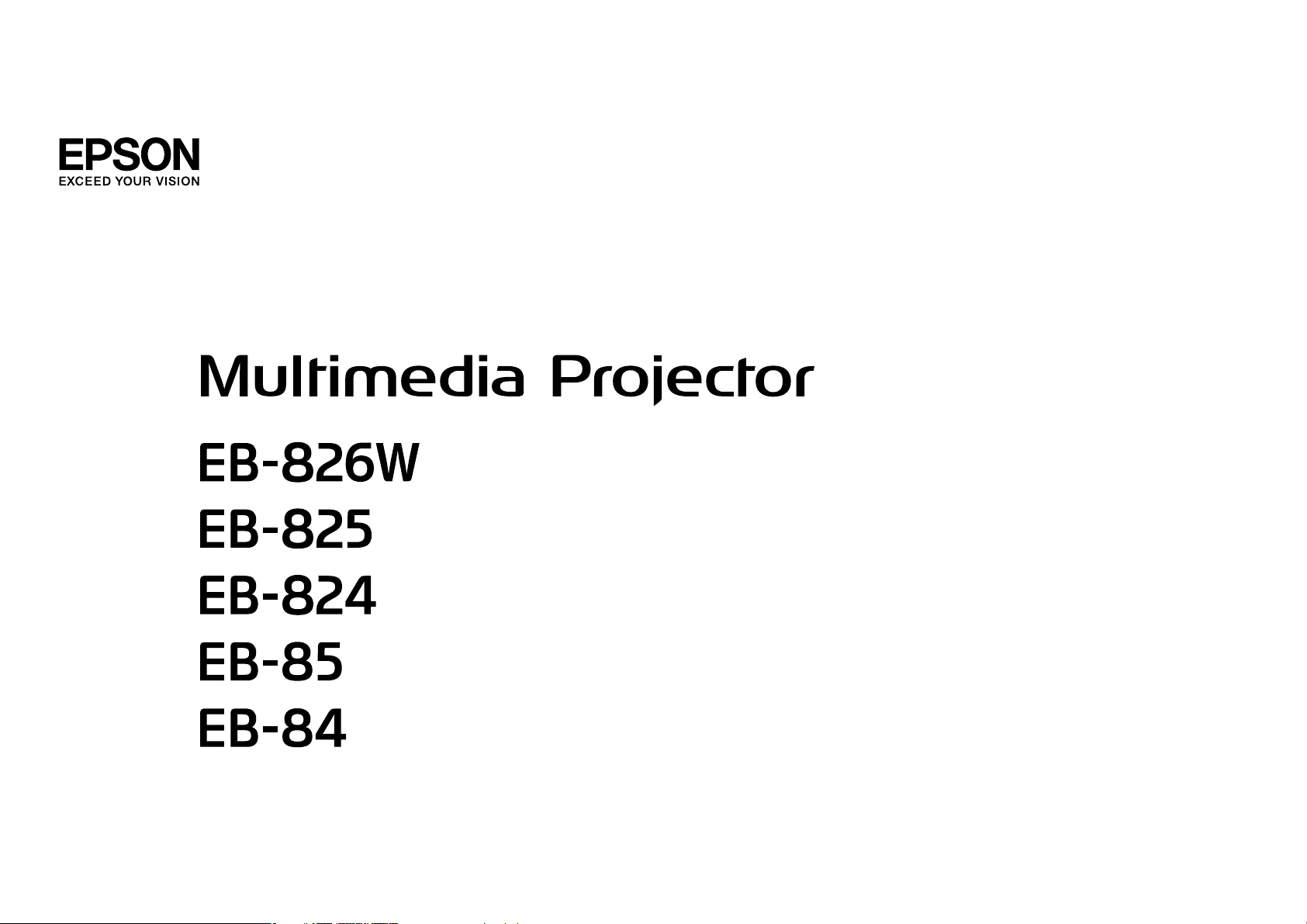
Ghidul utilizatorului
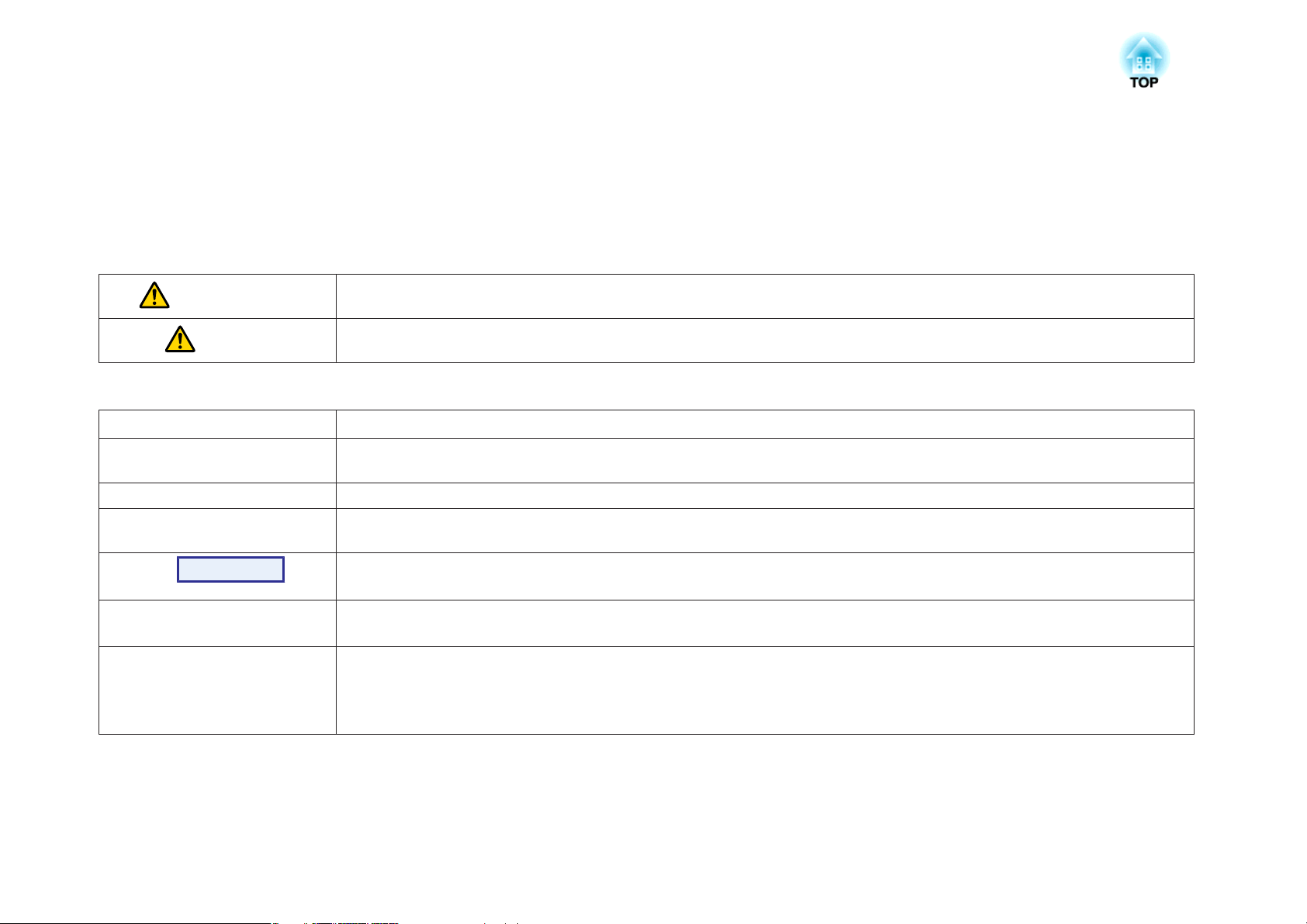
Notaţii Utilizate în Acest Ghid
• Măsuri de siguranţă
Documentaţia şi proiectorul folosesc simboluri grafice care prezintă cum se utilizează proiectorul în condiţii de siguranţă.
Este important să înţelegeţi şi să respectaţi aceste simboluri de atenţionare pentru a evita accidentarea persoanelor sau prejudicierea proprietăţii.
Avertisment
Atenţie
• Indicaţii referitoare la informaţiile generale
Atenţie
Acest simbol se foloseşte pentru informaţii care, dacă sunt ignorate, ar putea duce la accidentarea persoanelor sau chiar deces, din cauza
manipulării incorecte.
Acest simbol se foloseşte pentru informaţii care, dacă sunt ignorate, ar putea duce la accidentarea persoanelor sau daune fizice, din
cauza manipulării incorecte.
Indică procedurile care pot produce daune sau răniri dacă nu se iau măsuri suficiente de siguranţă.
Indică informaţii şi puncte suplimentare care pot fi utile referitoare la un anumit subiect.
q
s
g
Procedură
[ (Nume) ] Indică numele butoanelor de pe Telecomandă sau de pe Panou de comandă.
"(Nume meniu)"
Strălucire
Indică o pagină în care puteţi găsi informaţii detaliate referitoare la un anumit subiect.
Indică faptul că o explicaţie a cuvântului sau cuvintelor subliniate aflate în faţa acestui simbol apare în glosarul de termeni. Consultaţi
secţiunea "Glosar" din "Apendice". s p.105
Indică modul de funcţionare şi ordinea operaţiilor.
Procedura indicată trebuie efectuată în ordinea paşilor numerotaţi.
Exemplu: butonul [Return]
Indică elementele din Meniul de configurare.
Exemplu:
Selectaţi "Strălucire" din meniul Imagine.
Meniul Imagine - Strălucire
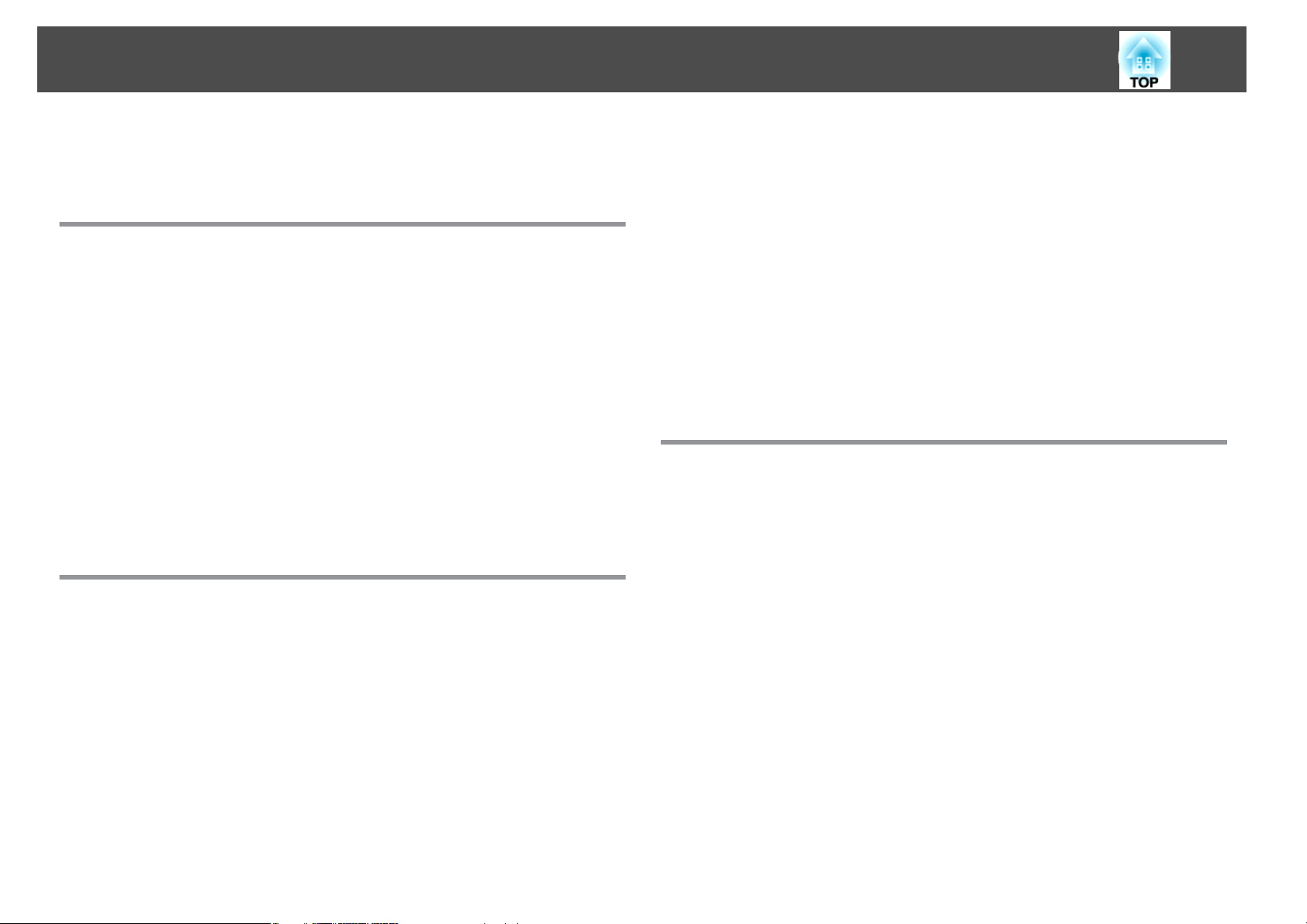
Cuprins
3
Notaţii Utilizate în Acest Ghid......................... 2
Introducere
Caracteristicile Proiectorului.................................. 7
Caracteristici Comune Pentru Fiecare Model.............................7
Uşor de manevrat.............................................7
Funcţii avansate de securitate.....................................7
EB-826W/825/85 Caracteristici. . . . . . . . . . . . . . . . . .....................8
Bucuraţi-vă de avantajele unei conexiuni la reţea........................8
Proiecţia imaginilor în format JPEG fără conectarea la un Calculator...........8
Denumirea şi Funcţiile Componentelor........................ 9
În Faţă/pe Carcasă...............................................9
Spate......................................................10
La bază.....................................................12
Panou de Comandă............................................. 12
Telecomandă................................................. 13
Funcţii Utile
Modificarea Imaginii Proiectate.............................. 17
Detectează Automat Semnalul de Intrare şi Modifică Imaginea Proiectată (Căutare
Sursă)......................................................17
Trecerea la Imaginea Tintă Folosind Telecomandă........................18
Funcţii Pentru Îmbunătăţirea Proiecţiei....................... 19
Selectarea Calităţii Proiecţiei (Selectarea Mod Culoare)..................... 19
Configurarea Diafragmă Automată..................................20
Ascunderea Temporară a Imaginii şi Sunetului (A/V Mute)................... 20
Blocarea Imaginii (Îngheţ).........................................21
Modificarea Parametrului Format Imagine............................. 21
Metodele de modificare........................................21
Modificarea Aspect imaginilor de la un echipament video.................22
Schimbarea parametrului Aspect pentru imaginile din calculator
(EB-825/824/85/84). . . . . . . . . . . . . . . . . . . . . . . . . . . . . . . . . . . . . . . . . . . 23
Schimbarea parametrului Aspect pentru imaginile din calculator (EB-826W). . . . 24
Funcţia Pointer (Pointer).........................................26
Mărirea unei Părţi din Imagine (E-Zoom)............................... 27
Utilizarea Cursorul Mausului Folosind Telecomandă (Mouse fără fir)............28
Funcţii de Securitate........................................ 30
Administrarea Utilizatorilor (Protejat de Parolă).......................... 30
Tipuri de Protejat de parolă..................................... 30
Definirea Protejat de parolă.....................................30
Introducerea Parolă........................................... 31
Restricţionarea Funcţionării (Blocare Funcţionare)........................32
Blocare antifurt................................................33
Instalarea firului de blocare......................................33
Meniul de Configurare
Utilizarea Meniul de Configurare............................. 35
Lista cu Funcţii............................................. 36
Meniul Imagine................................................36
Meniul Semnal................................................37
Meniul Setări.................................................38
Meniu Extins..................................................40
Meniul Reţea (numai pentru EB-826W/825/85/84). . . . ....................42
Observaţii privind utilizarea meniului Reţea..........................43
Utilizarea tastaturii virtuale...................................... 43
Meniul Principal.............................................44
Meniul LAN fără fir (numai pentru EB-826W/825/85). . . . . . . . . . . . . ........ 45
Meniul de securitate (numai pentru EB-826W/825/85)...................46
La selectarea opţiunii WEP...................................... 47
La selectarea WPA-PSK (TKIP) sau WPA2-PSK (AES)...................... 47
Meniul LANprin cablu.........................................48
Meniul Poştă............................................... 49
Meniul Altele...............................................50
Meniul Reset...............................................51
Meniul Informaţii (numai afişare).................................... 52
Meniul Reset................................................. 53
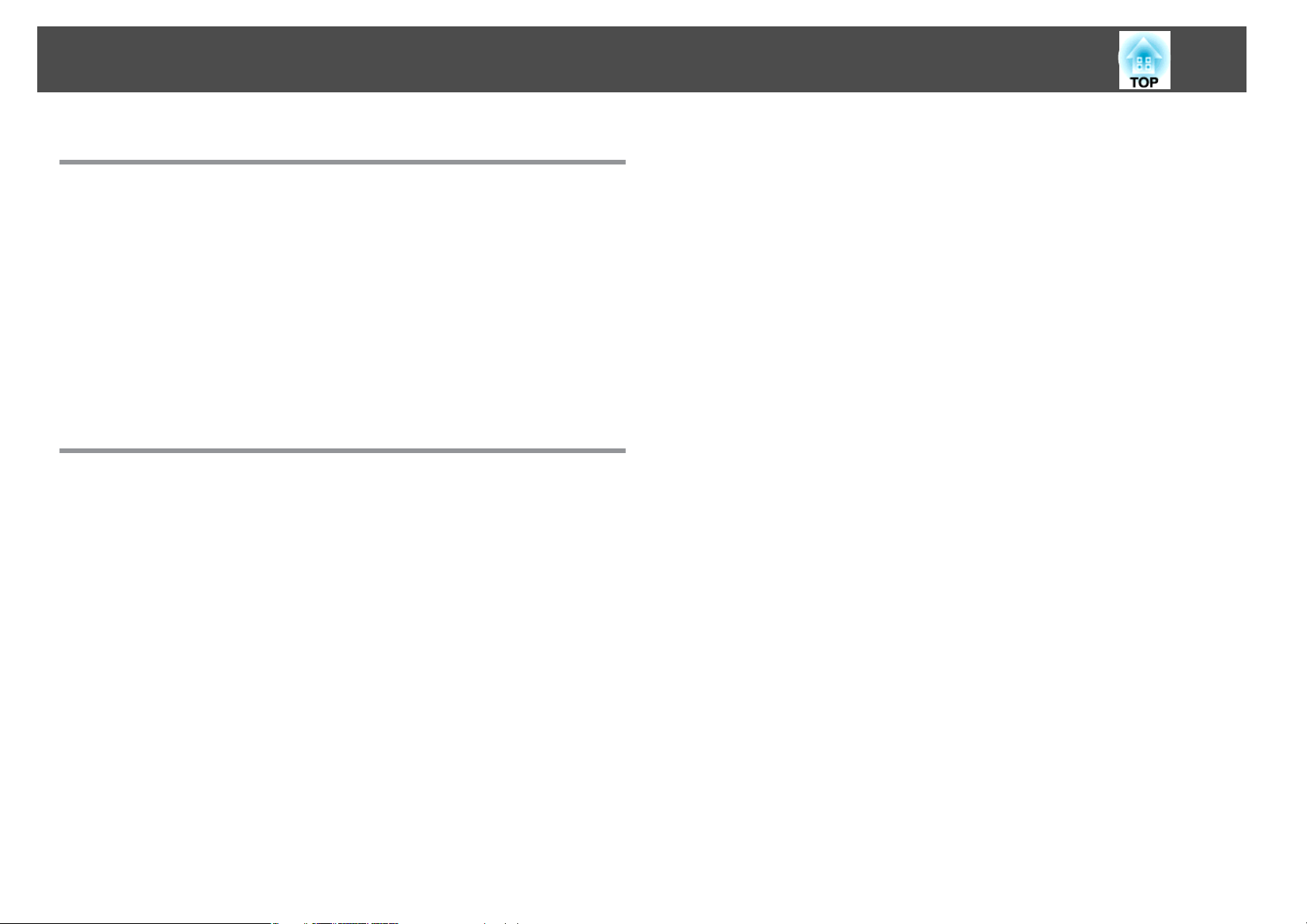
Cuprins
4
Depanarea
Utilizarea Ajutor............................................ 55
Rezolvarea Problemelor..................................... 56
Citirea Indicatoare..............................................56
t
Indicator este aprins sau luminează intermitent şi are culoarea roşu........57
m o
Indicator este aprins sau luminează intermitent şi are culoarea portocaliu
........................................................ 58
Când Indicatoare nu vă pot Ajuta....................................59
Probleme cu imaginile.........................................60
Probleme la pornirea proiecţiei...................................64
Alte probleme..............................................64
Apendice
Metode de Instalare......................................... 67
Curăţarea.................................................. 68
Curăţarea Suprafeţei Proiectorului................................... 68
Curăţarea Lentilelor.............................................68
Curăţarea Filtru de aer...........................................68
Înlocuirea Consumabilelor................................... 69
Înlocuirea Bateriilor Telecomandă................................... 69
Înlocuirea Lampă.............................................. 70
Perioada de înlocuire a Lampă...................................70
Cum se înlocuieşte Lampă...................................... 70
Resetarea Durată lampă........................................ 73
Înlocuirea Filtru de aer........................................... 73
Perioada de înlocuire a Filtru de aer................................73
Cum se înlocuieşte Filtru de aer................................... 73
Accesorii Opţionale şi Consumabile.......................... 76
Accesorii Opţionale............................................. 76
Consumabile.................................................77
Salvarea Unei Logo Utilizator................................ 78
Dimensiune Ecran şi Distanţa de Proiecţie.................... 80
Distanţă de Proiecţie (EB-825/824/85/84)..............................80
Distanţă de Proiecţie (EB-826W).................................... 80
Conectarea şi Deconectarea Dispozitivelor USB (numai pentru
EB-826W/825/824/85)....................................... 82
Conectarea Dispozitivelor USB.....................................82
Deconectarea Dispozitivelor USB....................................83
Conectarea cu un Cablu USB şi Eectuarea Proiecţiilor (USB
Display).................................................... 84
Conectarea................................................... 84
La prima conectare........................................... 85
La conectările ulterioare........................................ 86
Conectarea unui Cablu de Reţea (numai pentru EB-826W/
825/85/84). ................................................ 87
Instalarea unităţii LAN wireless (numai pentru EB-826W/
825/85).. ................................................... 88
Conectarea Echipamentului Extern........................... 89
Conectarea la un monitor extern (numai pentru EB-826W/825/85/84). . . . ....... 89
Conectarea la o boxă externă (numai pentru EB-826W/825/85/84).............90
Conectarea unui microfon........................................90
Problemă de Citire - Funcţia Notificare Poştă (Numai Pentru
EB-826W/825/85/84). . . . . . . . . . . . . . . . . . . . . . . . . . . . . . . . . . . . . . . . 91
Comenzi ESC/VP21.......................................... 92
Lista Comenzilor...............................................92
Amplasarea Cablurilor...........................................92
Conexiune serială............................................ 92
Protocol de comunicare........................................93
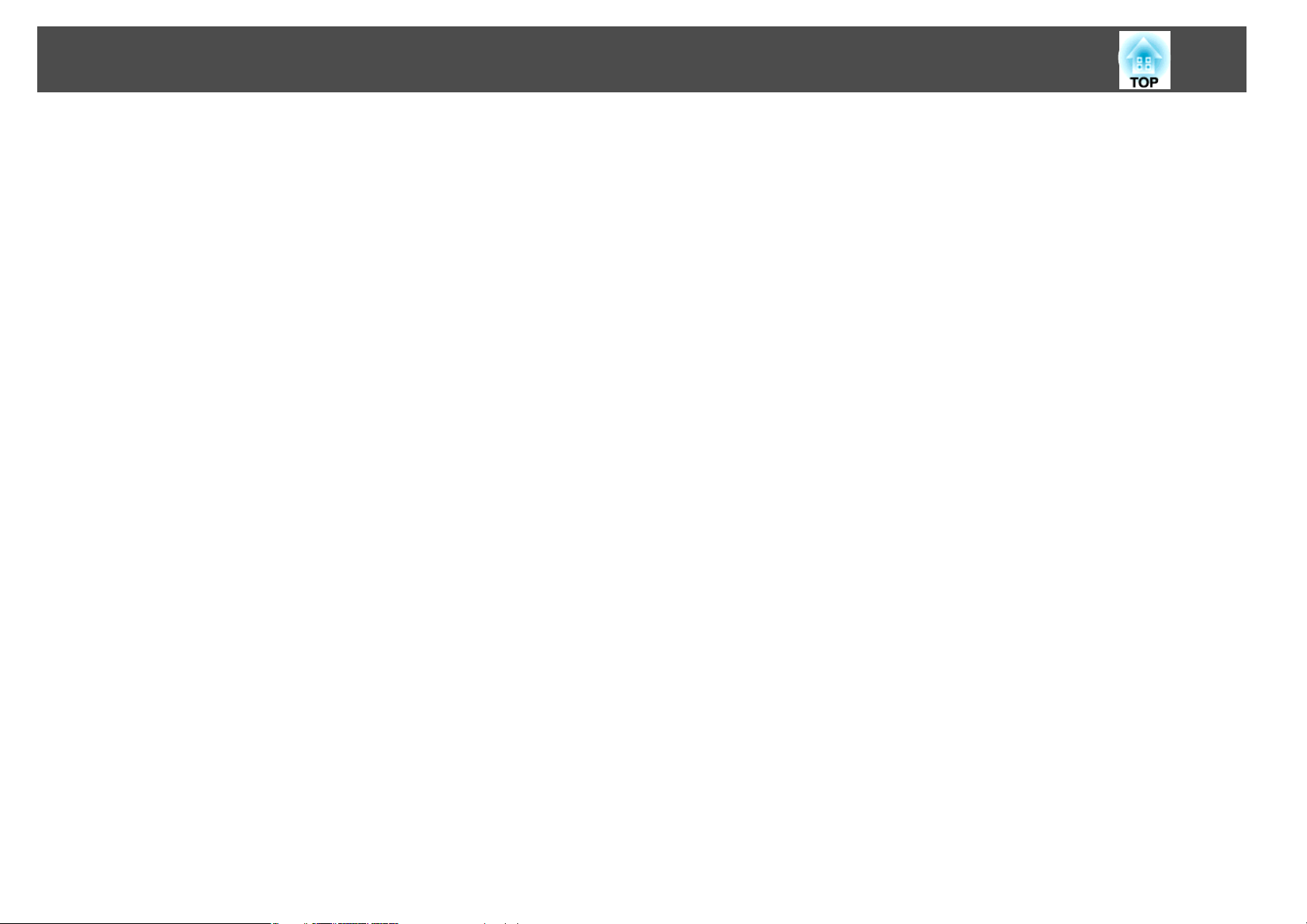
Cuprins
Despre PJLink.............................................. 94
Standarde de Ecran......................................... 95
Standarde de Ecran Suportate (EB-825/824/85/84). . . . . . . . . . . . . . . . . . . . . . . . 95
Semnale de la calculator (RGB analogic).............................95
Video pe componente......................................... 96
Video compozit/S-Video........................................96
Standarde de Ecran Suportate (EB-826W). . . . . . . . . . . . . . . . . . . . . . . . . . . . . . 97
Semnale de la calculator (RGB analogic).............................97
Video pe componente......................................... 98
Video compozit/S-Video........................................98
Specificaţii................................................ 100
Specificaţii Generale ale Proiectorului................................ 100
Cerinţele Programului.......................................... 102
Aspect.................................................... 104
Glosar.................................................... 105
Informaţii Generale........................................ 107
Notificare Generală:............................................ 107
5
Index..................................................... 123
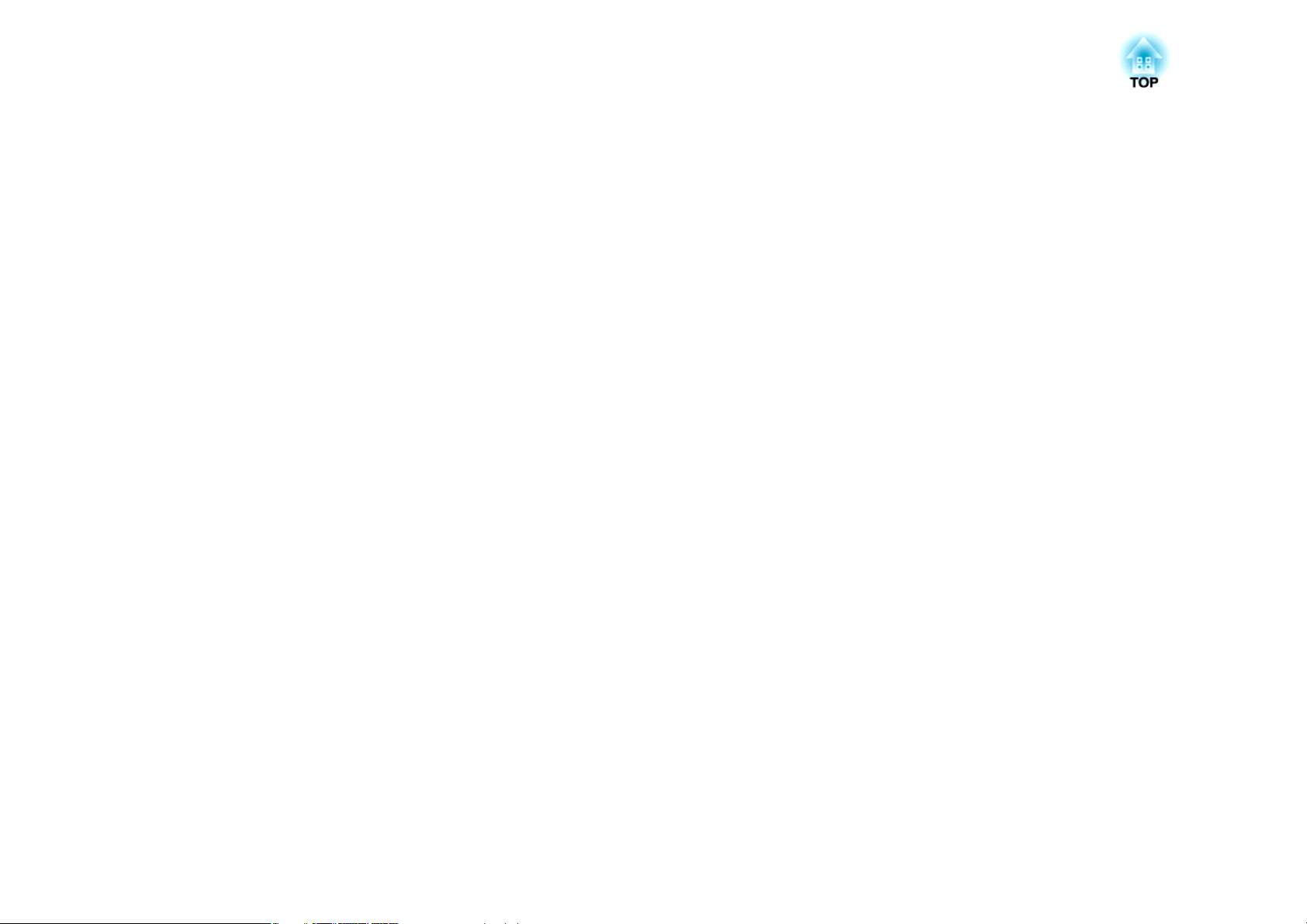
Introducere
În acest capitol sunt prezentate caracteristicile proiectorului şi denumirea componentelor.
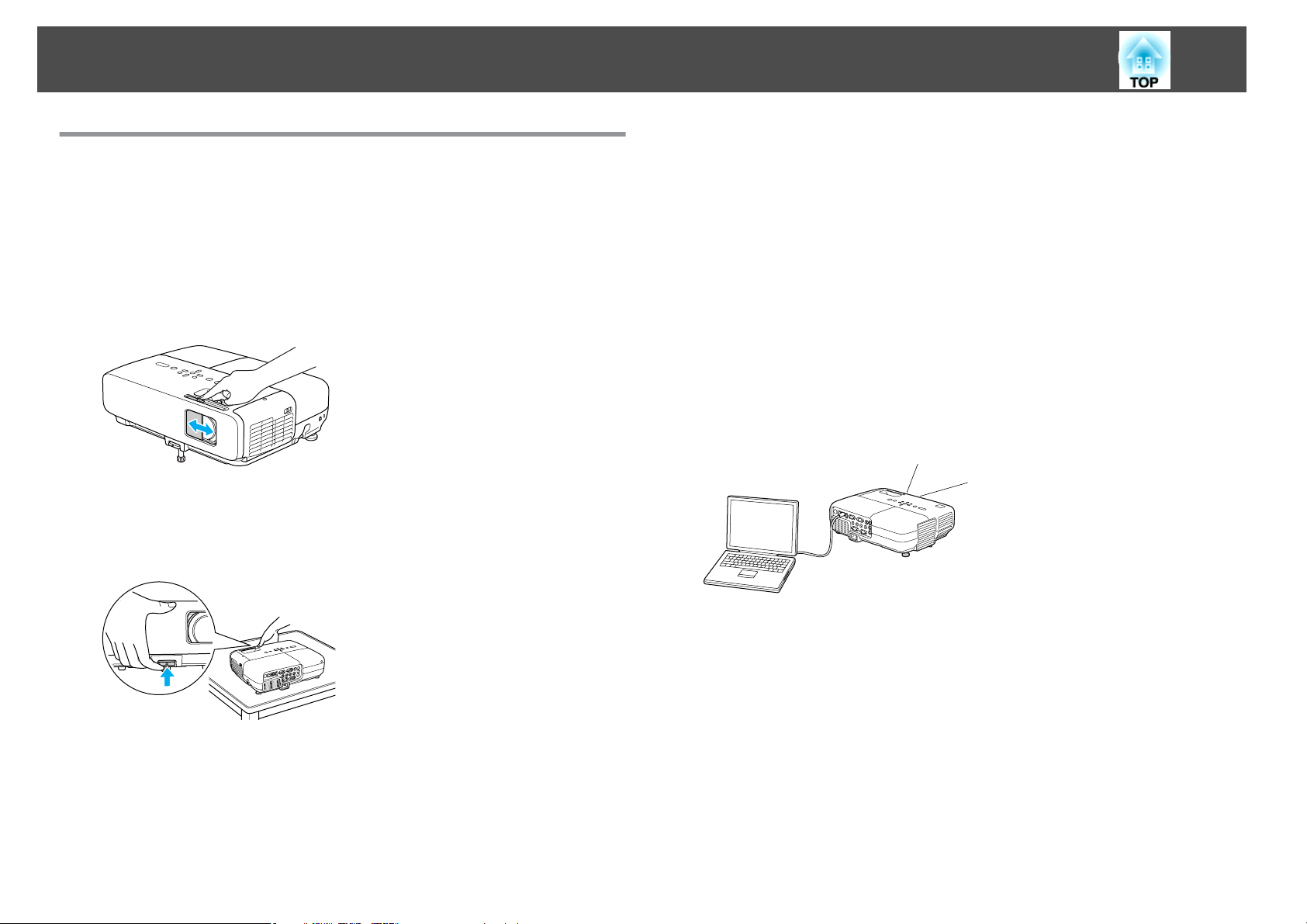
Caracteristicile Proiectorului
7
Caracteristici Comune Pentru Fiecare Model
Uşor de manevrat
• Cu ajutorul Mânerul cursorului A/V mute este uşor să faceţi
proiecţii şi să memoraţi
Puteţi întrerupe sau continua proiecţia prin simpla deschidere şi
închidere a Mânerul cursorului A/V mute, care vă ajută să faceţi
prezentări clare mult mai simplu.
• Designul aparatului cu un singur picior de sprijin vă scuteşte de
efectuarea oricăror reglaje de nivel dificile
Puteţi regla foarte simplu înălţimea folosind doar o mână.
de pornire rapidă
s
Ghidul
• Ecranul de proiecţie pentru WXGA (EB-826W)
Cu un calculator al cărui ecran este un ecran lat LCD 16:10 WXGA,
imaginea poate fi proiectată având acelaşi aspect.Puteţi folosi drept
ecran o tablă albă sau alte formate de ecran.
• Măriţi şi proiectaţi fişierele folosind camera pentru documente
O cameră pentru documente compatibilă USB este disponibilă ca
extraopţiune. Pentru această cameră pentru documente nu aveţi nevoie
de un cablu de alimentare. O puteţi conecta simplu folosind un Cablu
USB şi apoi cu designul său simplu simplifică proiectarea şi mărirea
documentelor.
• Conectarea cu un Cablu USB şi efectuarea proiecţiilor (USB Display)
Prin simpla conectare a proiectorului la un Calculator cu Windows cu
Cablu USB inclus puteţi proiecta imagini de pe ecranul calculatorului.
s
p.84
• Nu necesită timp de răcire
După oprirea proiectorului, puteţi să deconectaţi cablul de alimentare
al acestuia fără a aştepta ca proiectorul să se răcească.
Funcţii avansate de securitate
• Funcţia Protejat de parolă pentru a restricţiona şi administra
utilizatorii
Prin definirea parametrului Parolă, puteţi restricţiona accesul la
proiector.
• Funcţia Blocare funcţionare limitează funcţionarea butoanelor aflate
pe Panou de comandă
Puteţi folosi această opţiune pentru a împiedica modificarea fără
permisiune a configurărilor proiectorului la evenimente, în şcoli şamd.
s
p.32
s
p.30
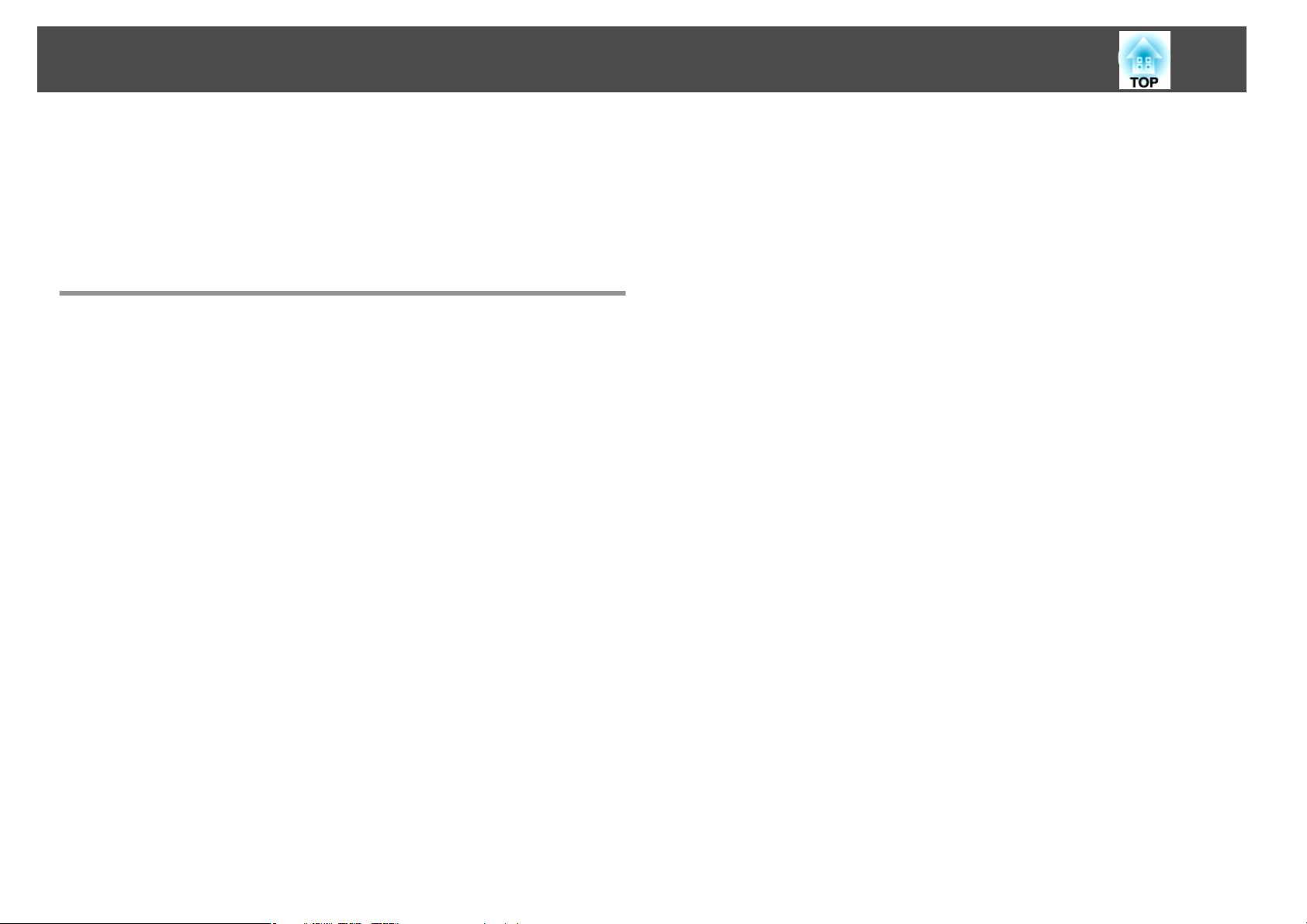
Caracteristicile Proiectorului
8
• Este echipat cu diferite dispozitive antifurt
Proiectorul este echipat cu următoarele tipuri de dispozitive antifurt de
securitate.
• Slot de securitate
• Punct de instalare a cablului de securitate
s
p.33
EB-826W/825/85 Caracteristici
Bucuraţi-vă de avantajele unei conexiuni la reţea
Puteţi folosi eficient reţeaua, cu ajutorul programului furnizat
"EPSON Projector Software for Meeting & Monitoring" pentru a
organiza prezentări şi întâlniri eficiente şi variate.
funcţionare al proiectorului
• Conectarea unui Calculator la proiector printr-o reţea
Puteţi efectua proiecţii prin conectarea la o reţea existentă.
Puteţi realiza întruniri eficiente prin proiectarea de pe mai multe
calculatoare conectate la un sistem de reţele fără a muta vreun cablu.
• Conectarea printr-o reţea fără fir la un Calculator
Dacă instalaţi unitatea opţională fără fir în proiector, vă puteţi conecta
printr-o reţea fără fir la un Calculator.
s
Ghidul de
• Metode de conectare pentru diferite reţele
Pentru conectarea proiectorului la o reţea sunt disponibile următoarele
metode. Selectaţi metoda adecvată pentru mediul dumneavoastră de
reţea.
s
Ghidul de funcţionare al proiectorului
• Modul Conectare avansată
Modul Conectare avansată este o conexiune de infrastructură care
vă oferă o metodă de conectare la o reţea existentă.
• Modul Conectare rapidă
Modul Conectare rapidă este o metodă de conectare care poate fi fo‐
losită numai dacă este instalată unitatea opţională pentru reţea fără
fir.
Modul Conectare rapidă alocă temporar identificatorul SSID al pro‐
iectorului calculatorului în modul ad-hoc şi reface parametrii de re‐
ţea ai calculatorului după deconectare.
• Conexiuni la reţea folosind Quick Wireless Connection USB Key
Utilizând butonul opţional Quick Wireless Connection USB Key, pu‐
teţi conecta rapid un calculator la proiector şi puteţi începe proiecţia.
Proiecţia imaginilor în format JPEG fără conectarea la un Calculator
Puteţi proiecta o expunere de diapozitive realizată din imagini în format
JPEG salvate pe un dispozitiv USB de exemplu un aparat foto digital
compatibil USB, un hard disc sau o memorie USB prin simpla
conectare a acestui dispozitiv la calculator.
proiectorului
Ghidul de funcţionare al
s
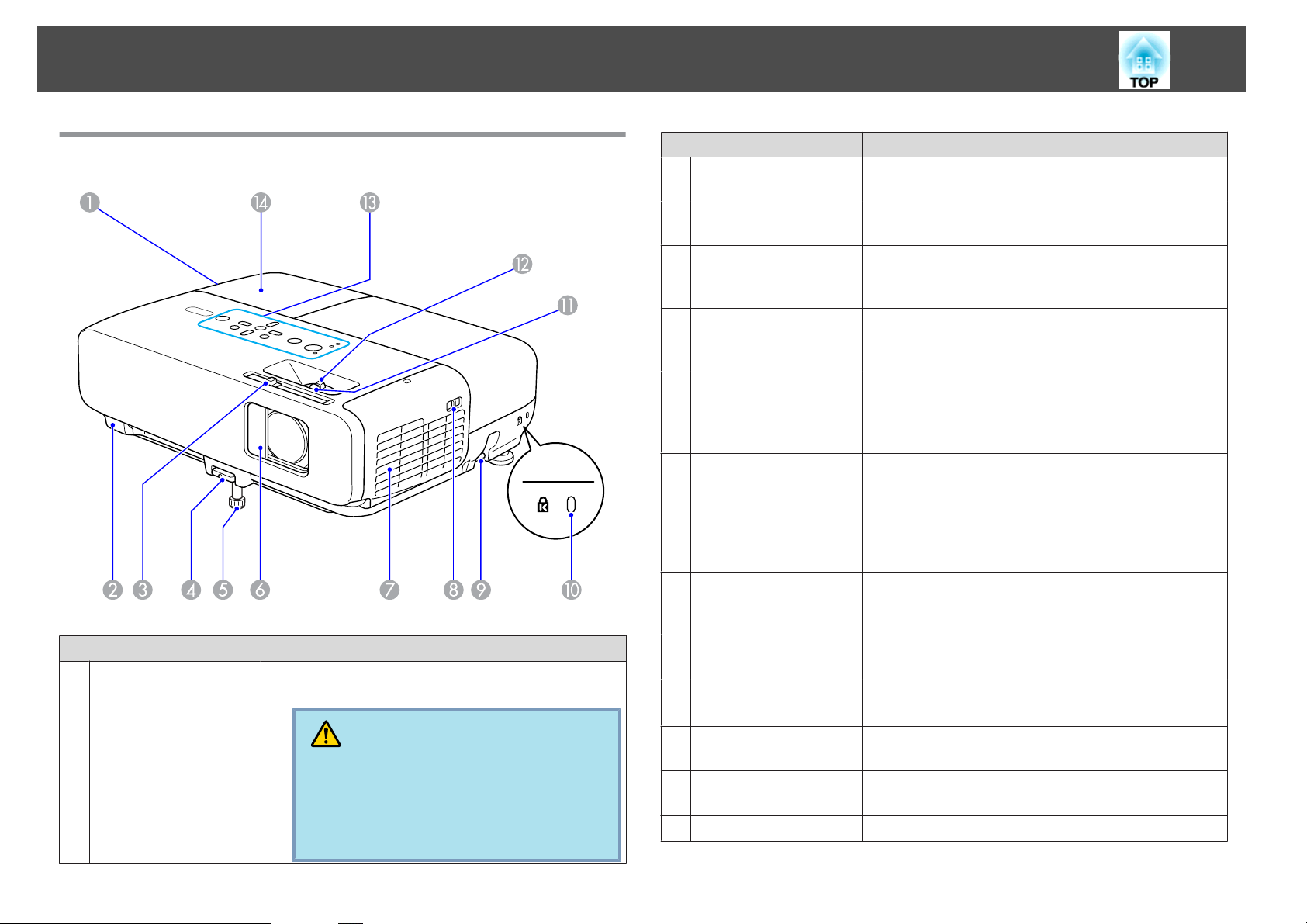
Denumirea şi Funcţiile Componentelor
9
În Faţă/pe Carcasă
Nume Funcţie
Gură de evacuare a
A
aerului
Gura de evacuare a aerului este utilizată pentru a răci
proiectorul.
Atenţie
Nu puneţi obiecte care se pot deforma sau care
pot fi în vreun fel afectate de căldura din jurul
gurii de evacuare a aerului şi nu puneţi faţa sau
mâinile în apropierea Gură de evacuare a aerului
a aerului în timpul efectuării proiecţiei.
Nume Funcţie
Receptor dist.
B
Mânerul cursorului A/
C
V mute
Manetă de reglare a
D
piciorului
Picior frontal reglabil
E
Mânerul cursorului A/
F
V mute
Gură de ventilare
G
(Filtru de aer)
Buton de deschidere/
H
închidere a capacului
filtrului de aer
Punct de instalare a
I
cablului de securitate
Slot de securitate
J
Inel de focalizare
K
Inel de zoom
L
Panou de comandă
M
Primeşte semnalul de la telecomandă. s Ghidul de
pornire rapidă
Împingeţi butonul pentru a deschide sau închide
Mânerul cursorului A/V mute.
Scoateţi Manetă de reglare a piciorului pentru a extinde
şi a retracta Picior frontal reglabil. s Ghidul de pornire
rapidă
Măreşte şi reglează poziţia imaginii proiectate când
proiectorul se află aşezat pe o suprafaţă, de exemplu pe
un birou. s Ghidul de pornire rapidă
Pentru a proteja lentilele, închideţi obturatorul când nu
utilizaţi proiectorul. Închizând obturatorul în timpul
proiecţiei puteţi ascunde imaginea şi opri sunetul (A/V
Mute). s Ghidul de pornire rapidă , s p.20
Absoarbe aerul necesar pentru răcirea internă a
proiectorului.Dacă aici se colectează praful, acesta poate
duce la creşterea temperaturii şi pot apărea probleme de
funcţionare şi de reducere a duratei de viaţă a motorului
optic. Nu uitaţi să curăţaţi regulat Filtru de aer.
s p.68, p.73
Deschide şi închide capacul filtrului de aer. s p.73
Dacă unitatea opţională Wireless LAN unit este
instalată, deschideţi acest capac.
Introduceţi un fir de blocare disponibil în comerţ şi
blocaţi-l. s p.33
Slot de securitate este compatibil cu Microsaver Security
System produs de compania
Reglează focalizarea imaginii. s Ghidul de pornire
rapidă
Reglează dimensiunile imaginii. s Ghidul de pornire
rapidă
s p.12
Kensington
. s p.33

Denumirea şi Funcţiile Componentelor
10
Nume Funcţie
Capac lampă
N
Spate
Nume Funcţie
Receptor dist.
A
Boxă
B
Port intrare microfon
C
(Mic)
Portul RS-232C
D
Deschideţi acest capac atunci când înlocuiţi Lampă
proiectorului. s p.70
Primeşte semnalul de la telecomandă. s Ghidul de
pornire rapidă
Transmite semnalul audio primit de la portul de intrare
a microfonului şi imaginea proiectată.
Se conectează la un microfon. s p.90
La controlul proiectorului de la un Calculator,
conectaţi-l la un Calculator cu un cablu RS-232C.Acest
port se foloseşte pentru control şi în mod normal nu
trebuie folosit. s p.92
Nume Funcţie
Mufă de alimentare
E
Portul Monitor Out
F
(Monitor Out)
(numai pentru
EB-826W/825/85/84)
Portul Ieşire audio
G
(Audio Out)
(numai pentru
EB-826W/825/85/84)
Şurub de fixare a
H
capacului lămpii
Port de intrare
I
S-video (S-Video)
Portul de intrare
video (Video)
Port de intrare audio
stânga/dreapta
(Audio L/R)
Port intrare Calculator
J
1 (Computer1)
Portul Audio 1
(Audio1)
Se conectează la cablul de alimentare. s Ghidul de
pornire rapidă
Pentru a transmite semnalul de imagine de la un
calculator conectat la portul de intrare Computer1/2.
Acesta nu este disponibil pentru semnalele video pe
componente sau pentru alte semnale transmise către
orice porturi decât portul de intrare Computer1/2.
s p.89
Transmite imaginea proiectată şi semnalul audio de la
portul de intrare a microfonului la o boxă externă.
s p.90
Se înşurubează pentru a fixa Capac lampă. s p.70
Pentru semnale S-Video primite de la surse video.
Pentru semnale video compozite primite de la surse video.
Se conectează la portul audio dacă doriţi să ascultaţi
semnalul audio de la echipamentul conectat la portul de
intrare S-video sau la portul de intrare Video.
s Ghidul de pornire rapidă
Pentru semnalele video primite de la un calculator şi
semnalele video compuse de la alte surse video.
Se conectează la portul audio dacă doriţi să ascultaţi
semnalul audio de la echipamentul conectat la portul de
intrare Computer1.
s Ghidul de pornire rapidă
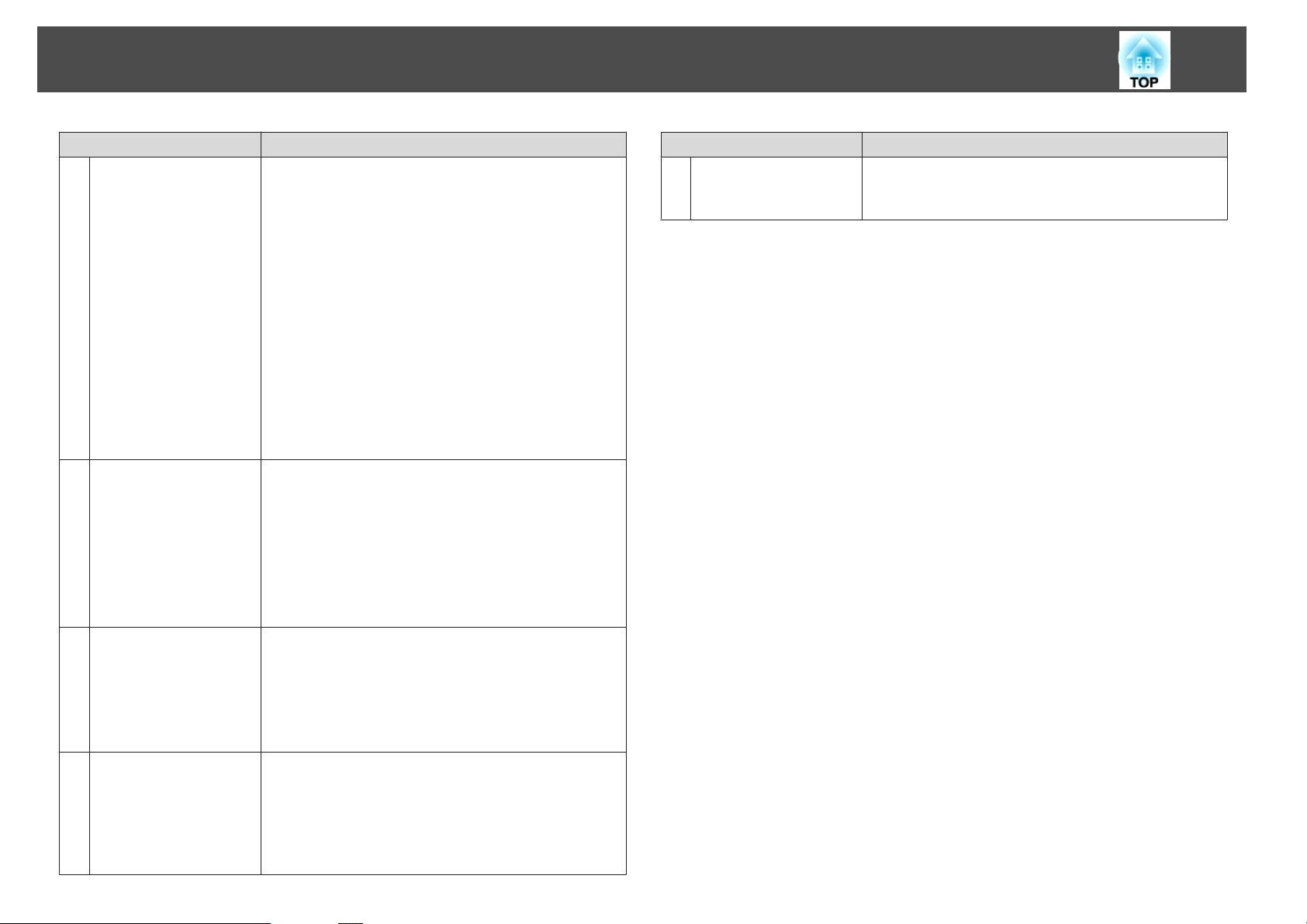
Denumirea şi Funcţiile Componentelor
11
Nume Funcţie
Portul de intrare
K
Calculator 2
(Computer2)
Portul Audio 2
(Audio2)
Indicator USB
L
(numai pentru
EB-826W/825/824/85)
Port USB (TypeA)
M
(numai pentru
EB-826W/825/824/85)
Port USB (TypeB)
N
Pentru semnalele video primite de la un calculator şi
semnalele video compuse de la alte surse video.
Se conectează la portul audio dacă doriţi să ascultaţi
semnalul audio de la echipamentul conectat la portul de
intrare Computer2. De asemenea, dacă doriţi să ascultaţi
semnalul audio de la proiector pentru următoarele
surse, conectaţi sursa audio la portul Audio2.
- USB: când proiectaţi o expunere de diapozitive de pe
un dispozitiv de stocare USB conectat la portul USB
(TypeA) sau când proiectaţi imagini primite de la
camera opţională pentru documente
- USB Display
- LAN
s Ghidul de pornire rapidă
Mai jos este explicată starea dispozitivelor periferice
USB conectate la portul USB. (TypeA).
OPRIT: dispozitivul USB nu este conectat
Indicator luminos oranj PORNIT: dispozitivul USB este
conectat
Indicator luminos verde PORNIT: dispozitivul USB
funcţionează
Indicator luminos roşu PORNIT: Eroare
Proiectează o Rulare diap. cu imagini în format JPEG
dacă memoriile sau aparatele foto digitale sunt conectate
la portul USB compatibil. s Ghidul de funcţionare al
proiectorului
La fel şi în cazul în care este conectată o cameră pentru
documente.
Pentru conectarea proiectorului la un calculator folosind
Cablu USB şi imaginea din calculator este proiectată.
p.84
s
De asemenea, utilizaţi acest port pentru conectarea la un
calculator folosind Cablu USB pentru a utiliza funcţiile
mausului USB. s p.28
Nume Funcţie
Portul LAN
O
(numai pentru
EB-826W/825/85/84)
Pentru conectarea unui cablu de reţea şi apoi la o reţea.
s p.87
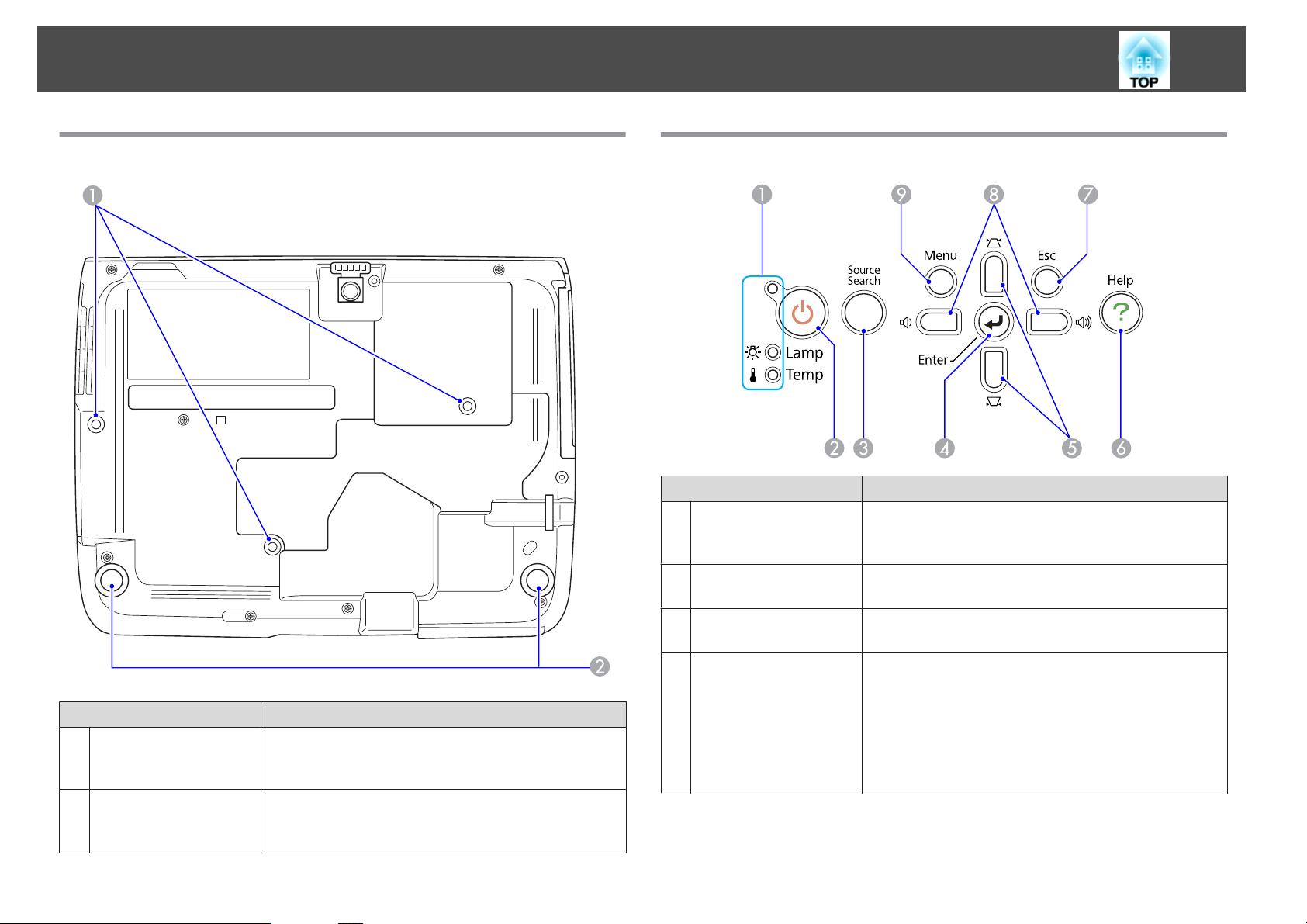
Denumirea şi Funcţiile Componentelor
12
La bază
Nume Funcţie
Puncte de fixare a
A
suportului pe tavan
(3 puncte)
Piciorul din spate
B
Dacă suspendaţi proiectorul de tavan, fixaţi în aceste
puncte Suport suspendare pe tavan. s p.67, p.76
Când este aşezat pe un birou, rotiţi-l pentru a-l extinde
şi retracta pentru a regla înclinarea faţă de orizontală.
s Ghidul de pornire rapidă
Panou de Comandă
Nume Funcţie
Indicatoare de stare
A
Butonul [t]
B
Butonul [Source
C
Search]
Butonul [Enter]
D
Culoarea indicatoarelor şi modul în care acestea
luminează intermitent sau permanent indică starea
proiectorului. s p.56
Pentru pornirea şi oprirea proiectorului. s Ghidul de
pornire rapidă
Trece la următoarea sursă de intrare care este conectată
la proiector şi care transmite o imagine. s p.17
Dacă este apăsat în timpul proiecţiei unor imagini
transmise de la un calculator, ajustează automat
parametrii următoarelor funcţii Urmărire, Sincro. şi
Poziţie pentru a proiecta imaginea optimă.
Când este afişat un Meniul de configurare sau o pagină
de Ajutor, acesta acceptă şi introduce selecţia curentă şi
trece la nivelul următor. s p.35
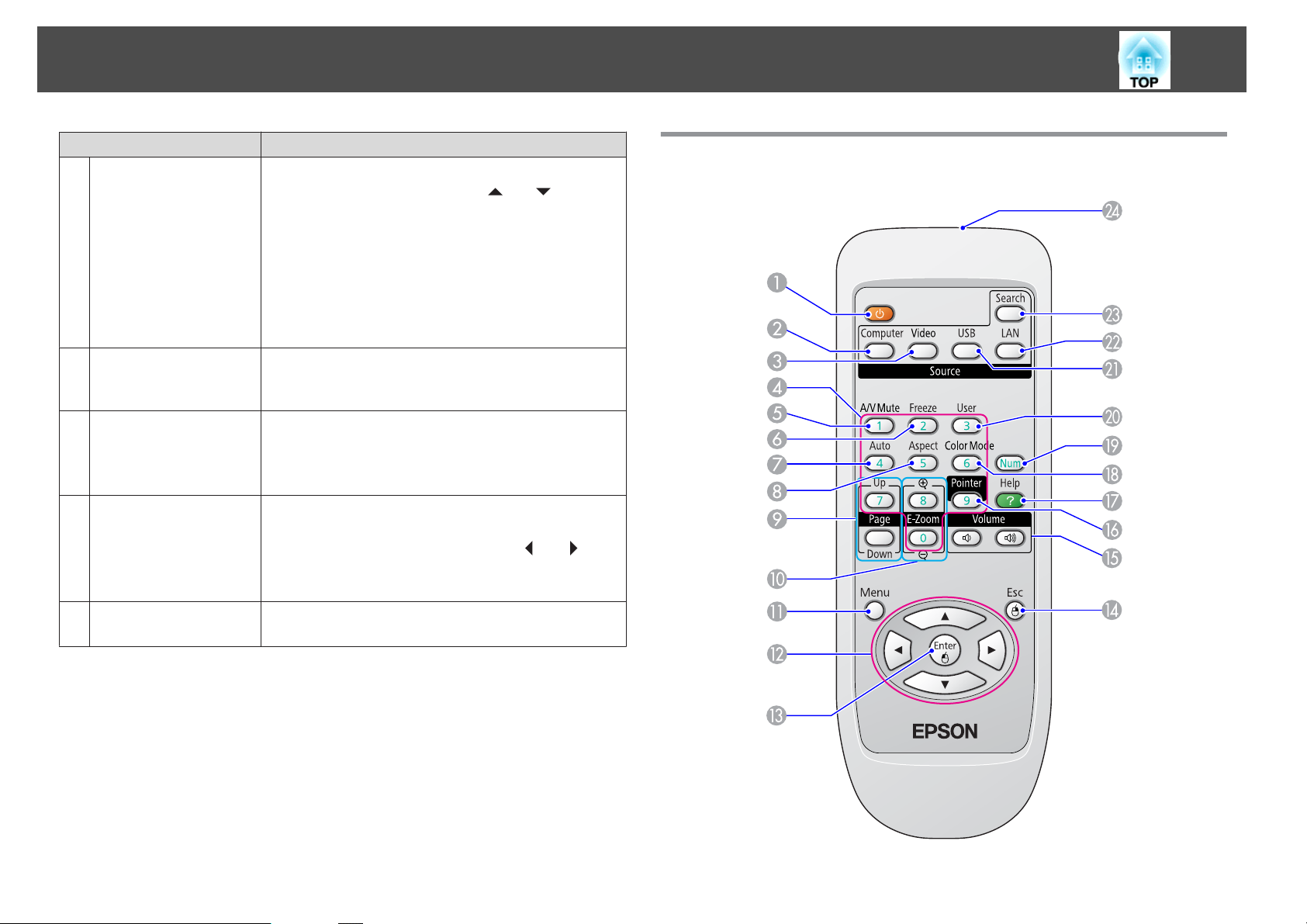
Denumirea şi Funcţiile Componentelor
13
Nume Funcţie
Butonul [w] [v]
E
Butonul [Help]
F
Butonul [Return]
G
Butonul [a] [b]
H
Butonul [Menu]
I
Corectează Corecţie Trapez. În cazurile următoare,
aceste butoane au numai funcţiile [
- Când imaginea proiectată este transmisă printr-o
conexiune la Reţea
- Când funcţia Rulare diap. este utilizată pentru proiecţie
Dacă este apăsată când este afişat un Meniul de
configurare sau un ecran de Ajutor, cu aceste butoane se
selectează elementele meniului şi se definesc valorile.
s Ghidul de pornire rapidă , p.35
Afişează şi închide ecranul de Ajutor care vă prezintă
modul în care puteţi rezolva problemele dacă acestea se
produc. s p.55
Opreşte funcţia curentă.
Dacă este apăsat în timp ce este afişat un meniu de
configurare, trece la nivelul anterior al meniului.
s p.35
Reglează volumul. Dacă este apăsat în timp ce un
Meniul de configurare sau un ecran Ajutor este afişat,
aceste butoane pot avea numai funcţiile [
selectare a elementelor de meniu şi de definire a
valorilor. s Ghidul de pornire rapidă , p.35
Afişează şi închide Meniul de configurare.
s p.35
] şi [ ].
] şi [ ] de
Telecomandă
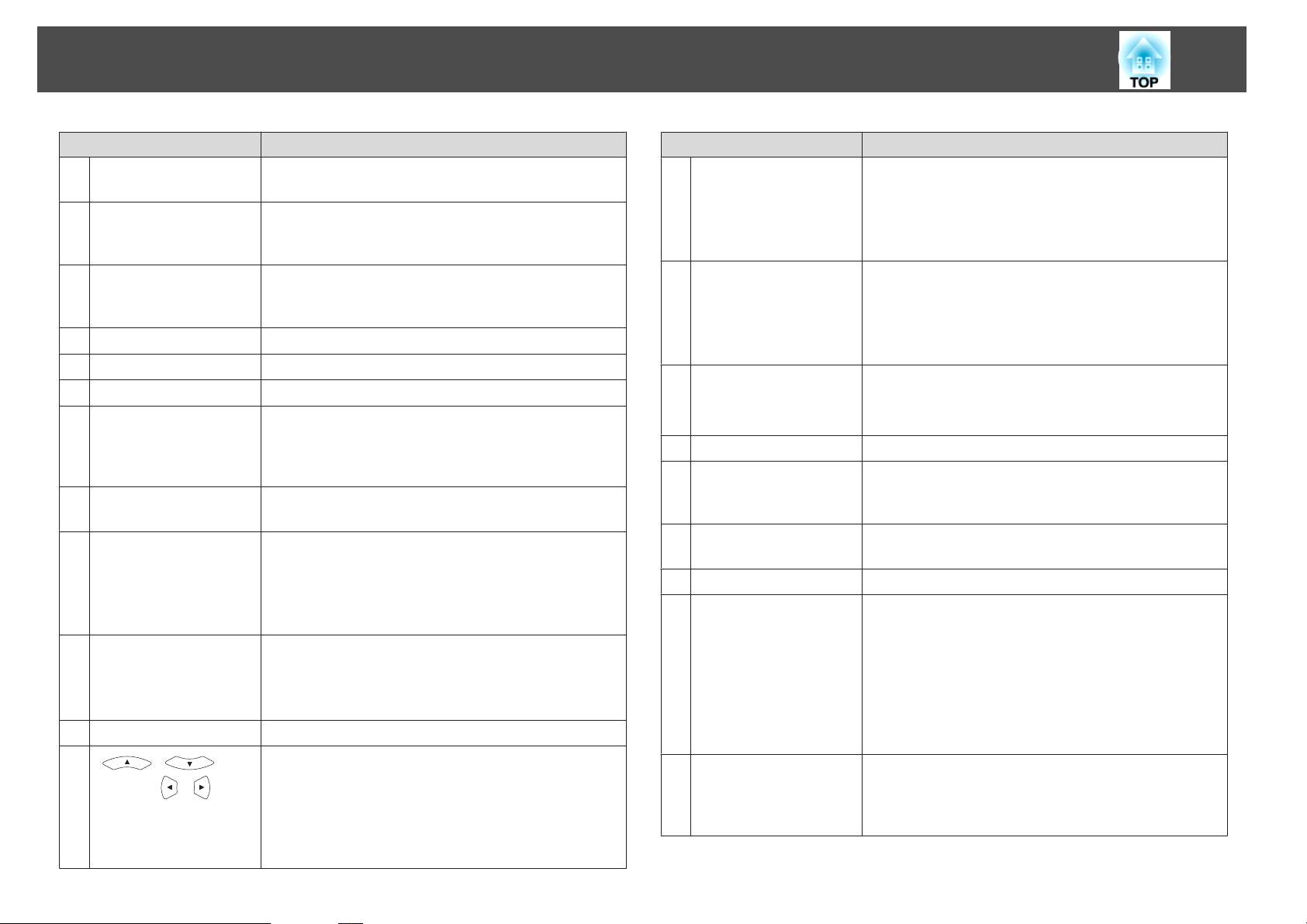
Denumirea şi Funcţiile Componentelor
14
Nume Funcţie
Butonul [t]
A
Butonul [Computer]
B
Butonul [Video]
C
Butoane numerice
D
Butonul [A/V Mute]
E
Butonul [Freeze]
F
Butonul [Auto]
G
Butonul [Aspect]
H
Butoanele [Page]
I
(Up) (Down)
Butoanele [E-Zoom]
J
(z)(x)
Butonul [Menu]
K
L
[ ][ ]
Butonul [
] [ ]
Pentru pornirea şi oprirea proiectorului. s Ghidul de
pornire rapidă
La fiecare apăsare a butonului, imaginea se modifică de
şa portul de intrare Computer1 la portul de intrare
Computer2. s p.18
La fiecare apăsare a butonului, imaginea se modifică de
la portul de intrare Video la portul de intrare S-video.
s p.18
Utilizaţi când introduceţi o parolă. s p.30
Porneşte sau opreşte semnalul audio şi video. s p.20
Imaginile sunt blocate sau deblocate. s p.21
Dacă este apăsat în timpul proiecţiei unor imagini
transmise de la un calculator, ajustează automat
parametrii următoarelor funcţii Urmărire, Sincro. şi
Poziţie pentru a proiecta imaginea optimă.
Format imagine se modifică de fiecare dată când acest
buton este apăsat. s p.21
Mută Pag. prec./urm. când utilizaţi funcţia Mouse fără
fir sau când proiectaţi un fişier PowerPoint sau un
scenariu din LAN ca Sursă. Accesarea unei surse din
reţea este disponibilă numai pentru EB-826W/825.
s p.28, Ghidul de funcţionare al proiectorului
(z) Măreşte imaginea fără a modifica dimensiunile
proiecţiei.
Reduce părţi din imagini care au fost mărite folosind
butonul (x) [z]. s p.27
Afişează şi închide Meniul de configurare. s p.35
Dacă este afişat un Meniul de configurare sau o pagină
de Ajutor, acest buton selectează elementele meniului şi
valorile definite. s p.35, p.55
În timpul folosirii funcţiei maus fără fir, pointerul
mausului se deplasează în direcţia în care butonul este
apăsat. s p.28
Nume Funcţie
Butonul [Enter]
M
Butonul [Return]
N
Butoanele [Volume]
O
(a) (b)
Butonul [Pointer]
P
Butonul [Help]
Q
Butonul [Color Mode]
R
Butonul [Num]
S
Butonul [User]
T
Butonul [USB]
U
Când este afişat un Meniul de configurare sau o pagină
de Ajutor, acesta acceptă şi introduce selecţia curentă şi
trece la nivelul următor. s p.35, p.55
Când utilizaţi funcţia Mouse fără fir, acesta poate fi
utilizat ca butonul din stânga al mausului. s p.28
Opreşte funcţia curentă. Dacă este apăsat în timp ce este
afişat un Meniul de configurare, trece la nivelul anterior
al meniului. s p.35, p.55
Când utilizaţi funcţia Mouse fără fir, acesta poate fi
utilizat ca butonul din dreapta al mausului. s p.28
(a) Pentru scăderea Volum.
(b) Pentru creşterea Volum.
s Ghidul de pornire rapidă
Apăsaţi pentru a activa Pointer pentru ecran. s p.26
Afişează şi închide ecranul de Ajutor care vă prezintă
modul în care puteţi rezolva problemele dacă acestea se
produc. s p.55
De fiecare dată când butonul este apăsat, se schimbă
Mod culoare. s p.19
Este utilizat pentru introducerea unei Parolă. s p.30
Apăsaţi acest buton pentru a atribui un element utilizat
frecvent din cele cinci elemente disponibile în Meniul de
configurare. Apăsând acest buton, se afişează ecranul de
selectare/reglare a elementului de meniu atribuit, ceea ce
vă permite să efectuaţi setări/reglări printr-o singură
atingere de buton. s p.38
Funcţia "Control Strălucire" este configurată ca setare
prestabilită.
La fiecare apăsare a butonului, acesta schimbă imaginea
de la echipamentul conectat la USB Display/port USB
(TypeA). Numai dacă utilizaţi EB-84, imaginea se va
schimba la USB Display. s p.18
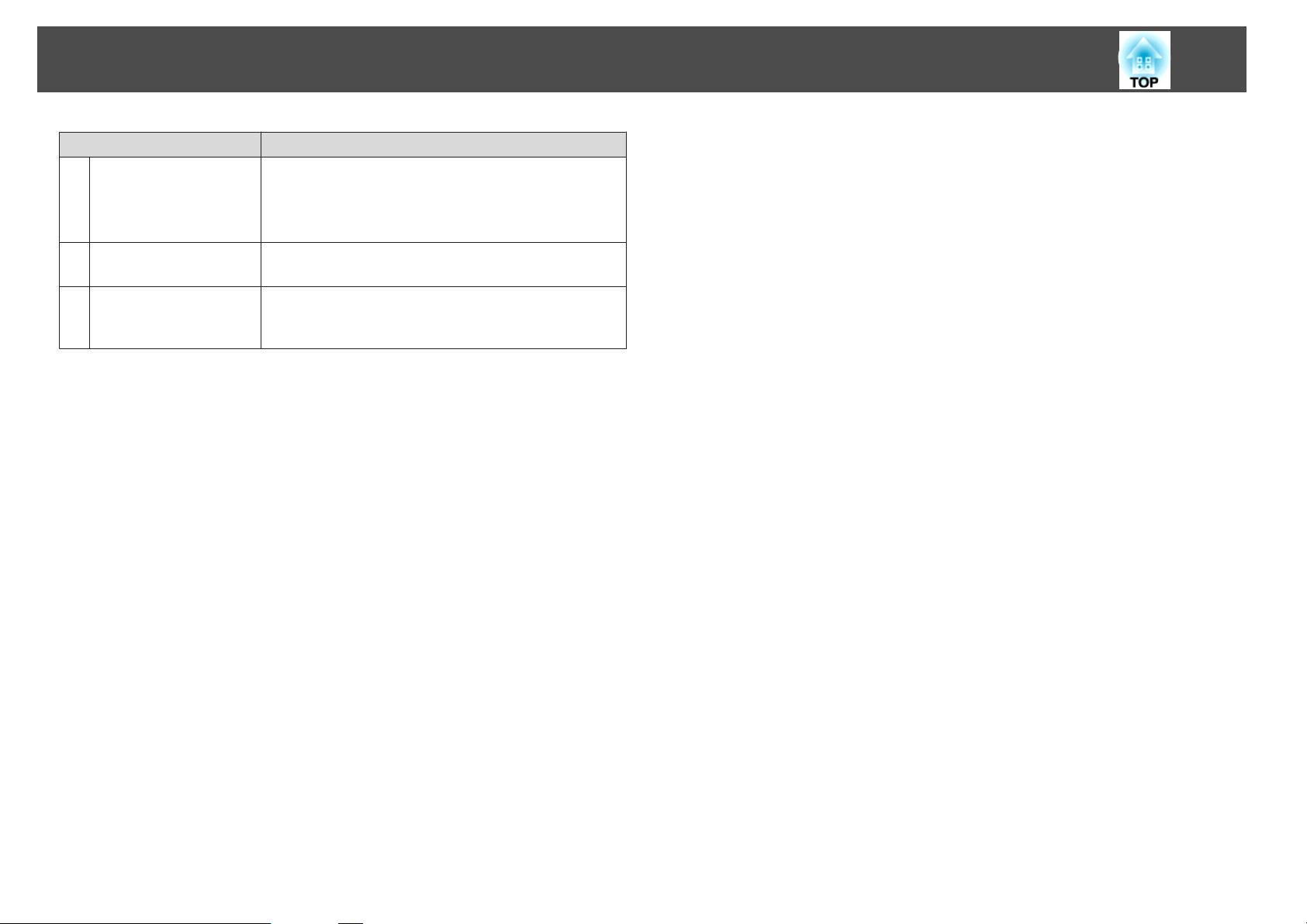
Denumirea şi Funcţiile Componentelor
Nume Funcţie
Butonul [LAN]
V
Butonul [Search]
W
Zona de emitere a
X
semnalului de la
telecomandă
Trece la imaginea de la EMP NS Connection. (numai
pentru EB-826W/825/85) s p.18
Când folosiţi EB-824/84, acesta nu funcţionează, chiar
dacă butonul este apăsat.
Trece la următoarea sursă de intrare care este conectată
la proiector şi care transmite o imagine. s p.17
Emite semnalele de la telecomandă.
15

Funcţii Utile
În acest capitol sunt prezentate sfaturi utile pentru realizarea prezentărilor şi funcţiile de Securitate.
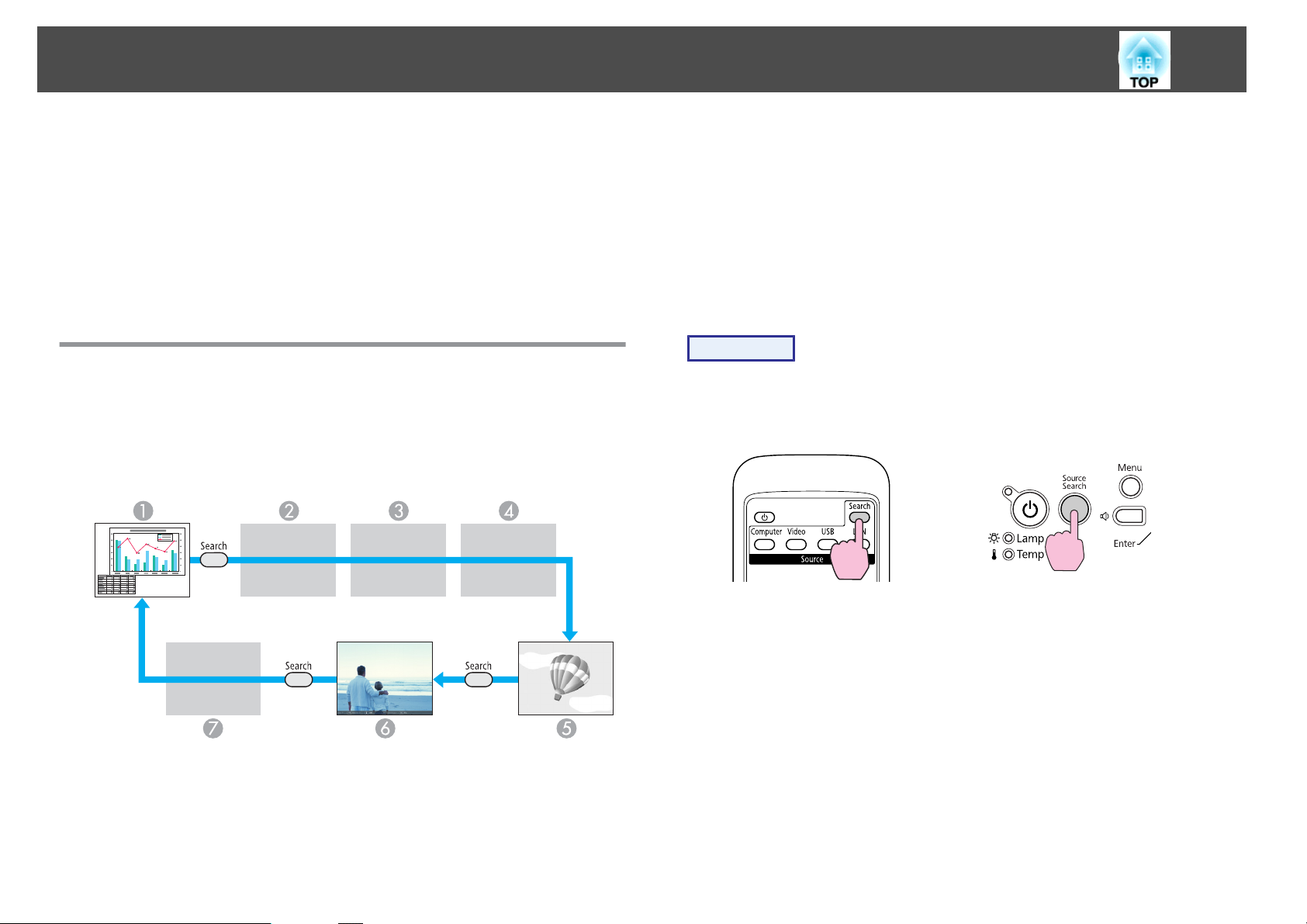
Modificarea Imaginii Proiectate
17
Puteţi modifica imaginea proiectată în două moduri.
• Modificare prin Căutare sursă
Proiectorul detectează automat semnalele primite de la echipamentele
conectate şi imaginea care este trimisă de echipament este proiectată.
• Trece la imaginea ţintă.
Puteţi folosi butoanele Telecomandă pentru a schimba portul ţintă de
intrare.
Detectează Automat Semnalul de Intrare şi Modifică Imaginea Proiectată (Căutare Sursă)
Puteţi proiecta imediat imaginea ţintă căci porturile care nu transmit un
semnal de imagine sunt ignorate la schimbarea sursei prin apăsarea
butonului [Source Search].
USB: dacă imaginea provine de la un dispozitiv conectat la portul
F
USB (TypeA).
LAN: dacă proiectorul este conectat la un calculator prin
G
intermediul unei reţele şi sunt proiectate imaginile de la EMP NS
Connection.
Este omisă dacă nu este prezent nici un semnal imagine.
Numai EB-826W/825/824/85 poate folosi portul USB.
Numai EB-826W/825/85 poate folosi portul LAN.
Procedură
Când echipamentul dumneavoastră video este conectat, porniţi
redarea înainte de a începe această operaţie.
Folosind Telecomandă Folosind Panou de comandă
Computer1
A
Computer2
B
S-video
C
Video
D
USB Display
E
Când sunt conectate două sau mai multe echipamente, apăsaţi butonul
[Source Search] până când imaginea ţintă este proiectată.
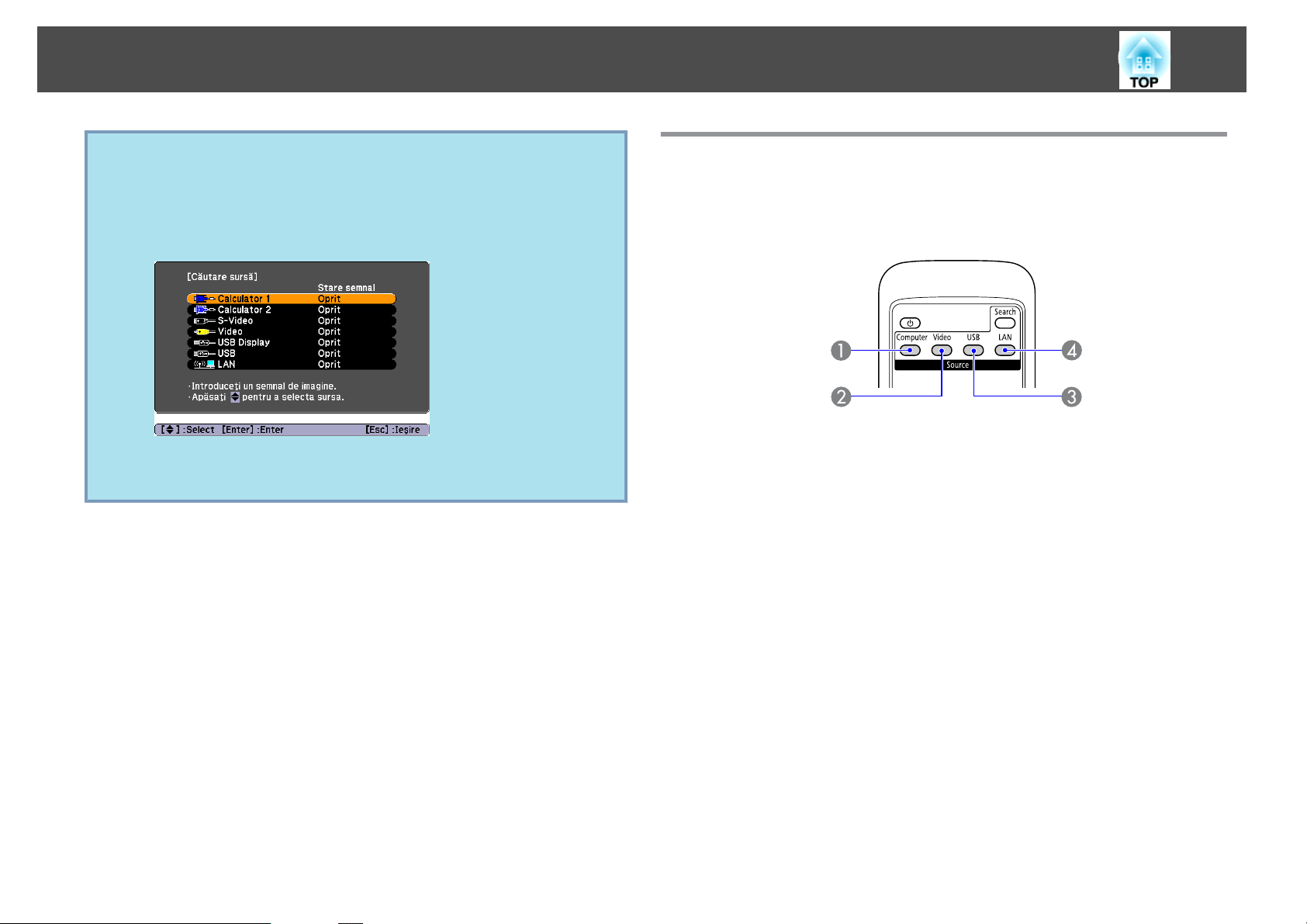
Modificarea Imaginii Proiectate
18
q
În imaginea de mai jos este prezentată situaţia semnalelor de
imagine şi este afişată numai când imaginea pe care proiectorul o
afişează în prezent este disponibilă, sau atunci când nu există un
semnal de imagine. Puteţi selecta portul de intrare la care
echipamentul pe care doriţi să îl folosiţi este conectat. Dacă nu se
efectuează nicio operaţie timp de 10 secunde, ecranul se va închide.
USB este afişat numai pentru EB-826W/825/824/85.
este afişat numai pentru EB-826W/825/85.
LAN
Trecerea la Imaginea Tintă Folosind Telecomandă
Puteţi schimba direct imaginea ţintă apăsând următoarele butoane de la
Telecomandă.
Telecomandă
La fiecare apăsare a butonului, imaginea se modifică de şa portul de
A
intrare Computer1 la portul de intrare Computer2.
La fiecare apăsare a butonului, imaginea se modifică de la portul de
B
intrare Video la portul de intrare S-video.
La fiecare apăsare a butonului, acesta schimbă imaginea de la
C
echipamentul conectat la USB Display/port USB (TypeA). Numai dacă
utilizaţi EB-84, imaginea se va schimba la USB Display.
Când proiectorul este conectat la un calculator printr-o reţea, puteţi
D
trece la imaginile proiectate de la EMP NS Connection.(numai pentru
EB-826W/825/85)
Când folosiţi EB-824/84, acesta nu funcţionează, chiar dacă butonul este
apăsat.
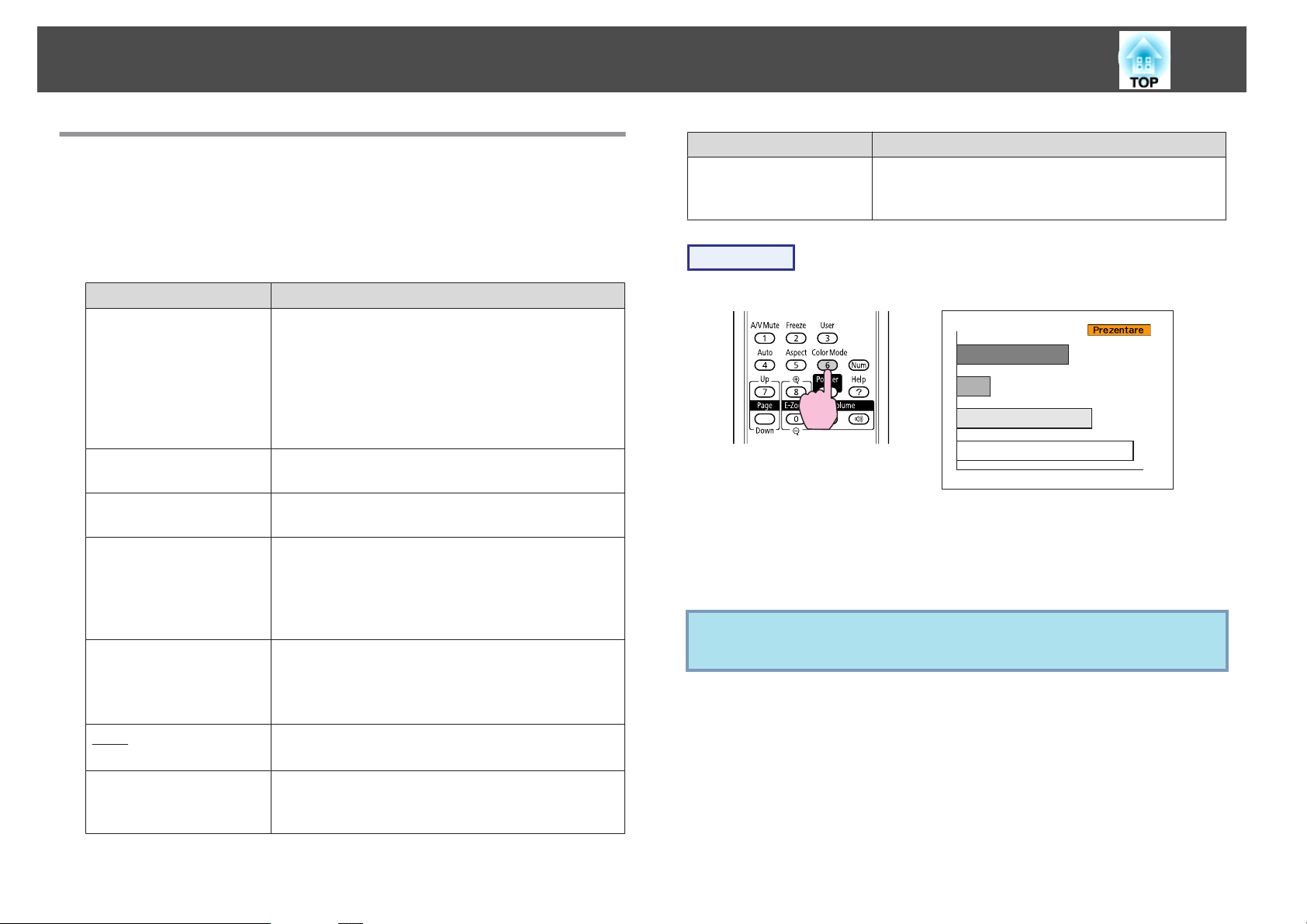
Funcţii Pentru Îmbunătăţirea Proiecţiei
19
Selectarea Calităţii Proiecţiei (Selectarea Mod Culoare)
Puteţi obţine imagini de calitate optimă prin selectarea setărilor care
corespund cel mai bine mediului în care faceţi proiecţia. Strălucirea
imaginii variază în funcţie de modul selectat.
Mod Aplicaţie
Dinamic
Prezentare
Teatru
Foto
Sporturi
sRGB
g
Acest mod este ideal de utilizat în camerele luminoase.
Acesta este modul cel mai strălucitor şi reproduce bine
tonurile şi umbrele.
Dacă vă îngrijorează întârzierile de imagine în timpul
proiecţiei în cazul jocurilor care presupun viteză,
încercaţi să dezactivaţi opţiunea Progresiv din meniul
de configurare. s p.37
Acest mod este ideal pentru susţinerea de prezentări,
cu ajutorul materialelor color, în camere luminoase.
Este ideal pentru a viziona filme într-o cameră
neluminată. Oferă imaginii un aspect natural.
(Dacă portul de intrare a imaginii în calculator şi sursa
sunt USB sau LAN.)
Ideal pentru proiectarea unor imagini statice precum
fotografiile, într-o cameră luminoasă. Imaginile sunt
vii şi contrastante.
(Când sunt transmise imagini de la portul video pe
componente, S-video sau video compozit)
Ideal pentru a urmări programele TV într-o cameră
luminoasă. Imaginile sunt strălucitoare şi pline de viaţă.
Este ideal pentru redarea imaginilor în formatul
standard
sRGB
.
Mod Aplicaţie
Tablă albă
Acest mod este ideal pentru susţinerea de prezentări,
cu ajutorul materialelor alb-negru, în camerele
luminoase.
Procedură
Telecomandă
De fiecare dată când apăsaţi butonul, numele Mod culoare este afişat pe
ecran şi Mod culoare se schimbă.
Dacă apăsaţi butonul în timp ce numele Mod culoare este afişat pe
ecran, acesta se va schimba în următorul Mod culoare.
Modul culoare poate fi schimbat şi folosind Mod culoare din
q
meniul Imagine aflat în Meniul de configurare. s p.36
Panou negru
Chiar dacă proiecţia se face pe un Panou negru (panou
verde), aceste setări oferă imaginilor dumneavoastră o
tentă naturală, la fel ca în cazul unei proiecţii pe ecran.
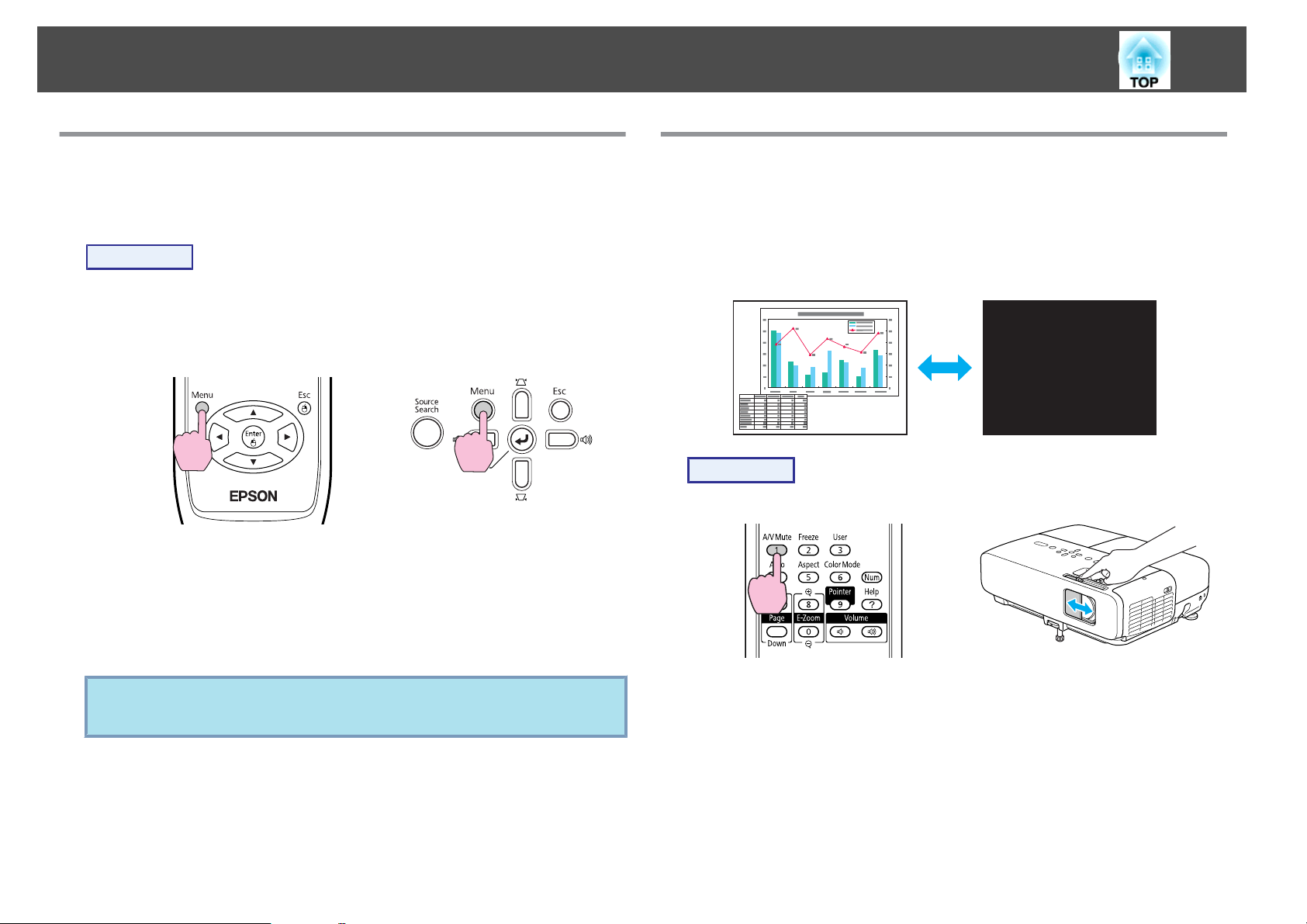
Funcţii Pentru Îmbunătăţirea Proiecţiei
20
Configurarea Diafragmă Automată
Setând automat luminanţa în funcţie de luminozitatea imaginii afişate,
această funcţie vă permite să vă bucuraţi de imagini profunde şi bogate.
Procedură
A
B
Apăsaţi pe butonul [Menu] şi selectaţi Imagine - Diafragmă
s
automată din Meniul de configurare.
de Configurare"
Folosind Telecomandă Folosind Panou de comandă
Selectaţi Pornit.
Setarea este salvată pentru fiecare Mod culoare.
"Utilizarea Meniul
Ascunderea Temporară a Imaginii şi Sunetului (A/ V Mute)
Puteţi utiliza acest buton atunci când doriţi să concentraţi atenţia
auditoriului către ceea ce aveţi de spus sau dacă nu doriţi să prezentaţi
unele detalii, de exemplu atunci când treceţi de la un fişier la altul în
cazul unei prezentări proiectate de pe un calculator.
Procedură
Telecomandă Corp
C
q
Apăsaţi butonul [Menu] pentru a închide Meniul de
configurare.
Parametru Diafragmă automată poate fi definit numai dacă pentru
Mod culoare este selectată opţiunea Dinamic sau Teatru.
La fiecare apăsare a butonului sau la fiecare închidere/deschidere a
capacului obiectivului funcţia A/V Mute se activează şi se dezactivează.
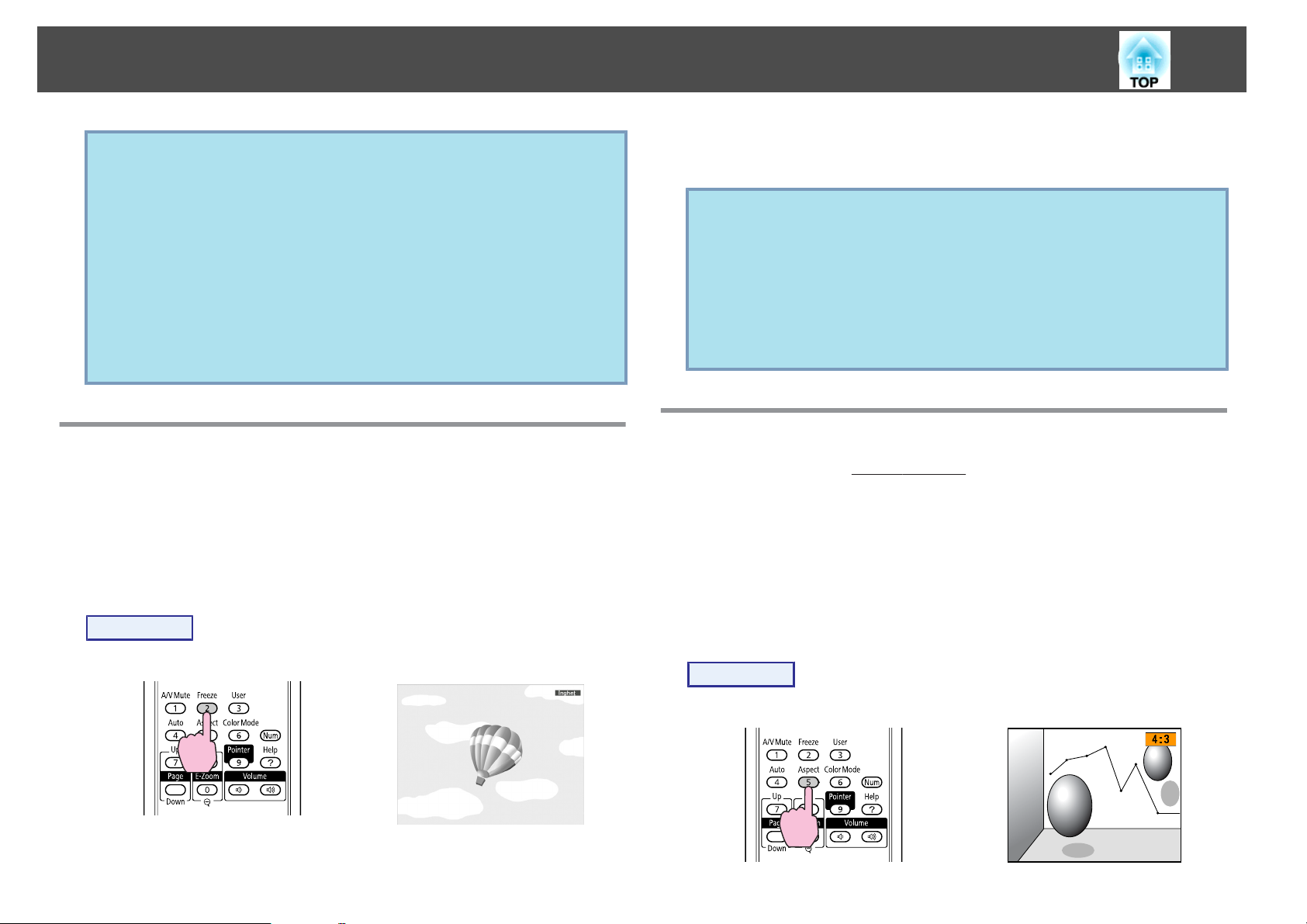
Funcţii Pentru Îmbunătăţirea Proiecţiei
21
• Dacă folosiţi această funcţie când proiectaţi imagini în mişcare,
q
imaginea şi sunetul vor fi transmise în continuare de către sursă
şi nu vă puteţi întoarce la punctul în care funcţia A/V Mute a
fost activată.
• Puteţi alege să afişaţi Negru, Albastru sau Logo pentru a afişa A/
V Mute folosind opţiunea Extins - Ecran - A/V Mute din
meniul de configurare. s p.40
• Dacă Mânerul cursorului A/V mute este închis sau dacă nu faceţi
nicio operaţie timp de aproximativ 30 de minute, este activat
Mod inactivare şi aparatul este închis automat. Dacă nu doriţi să
activaţi Mod inactivare, selectaţi pentru Timp acop. lentilă
opţiunea Oprit din Funcţionare din meniul Extins. s p.40
Blocarea Imaginii (Îngheţ)
Când imaginea animată de pe ecran este blocată, ea continuă să se
proiecteze, astfel încât dumneavoastră să proiectaţi o imagine animată
cadru cu cadru ca în cazul unei imagini statice. De asemenea, puteţi
efectua operaţii precum schimbarea fişierelor în timpul prezentării de pe
un calculator fără a proiecta imagini dacă funcţia de blocare a fost deja
activată.
De fiecare dată când apăsaţi pe buton, funcţia Îngheţ se activează sau se
dezactivează.
• Semnalul audio nu se opreşte.
q
• Sursa de imagini continuă să redea imaginile animate chiar în
timp ce redarea pe ecran este blocată şi în acest caz nu este
posibil să reluaţi proiecţia de la punctul în care a fost întreruptă.
• Dacă butonul [Freeze] este apăsat în timp ce este afişat Meniul
de configurare sau un ecran de Ajutor, meniul sau ecranul de
Ajutor afişat este şters de pe ecran.
• Îngheţ funcţionează chiar dacă este folosită funcţia E-Zoom.
Modificarea Parametrului Format Imagine
Modificaţi parametrul Format imagineg dacă echipamentul video este
conectat astfel încât imaginile care au fost înregistrate în format digital
video sau pe discuri DVD pot fi vizualizate în format ecran lat 16:9.
Modificaţi parametrul Format imagine când proiectaţi imagini de la
calculator la dimensiunea integrală.
Metodele de modificare şi tipurile de Aspect sunt următoarele.
Procedură
Telecomandă
Metodele de modificare
Procedură
Telecomandă
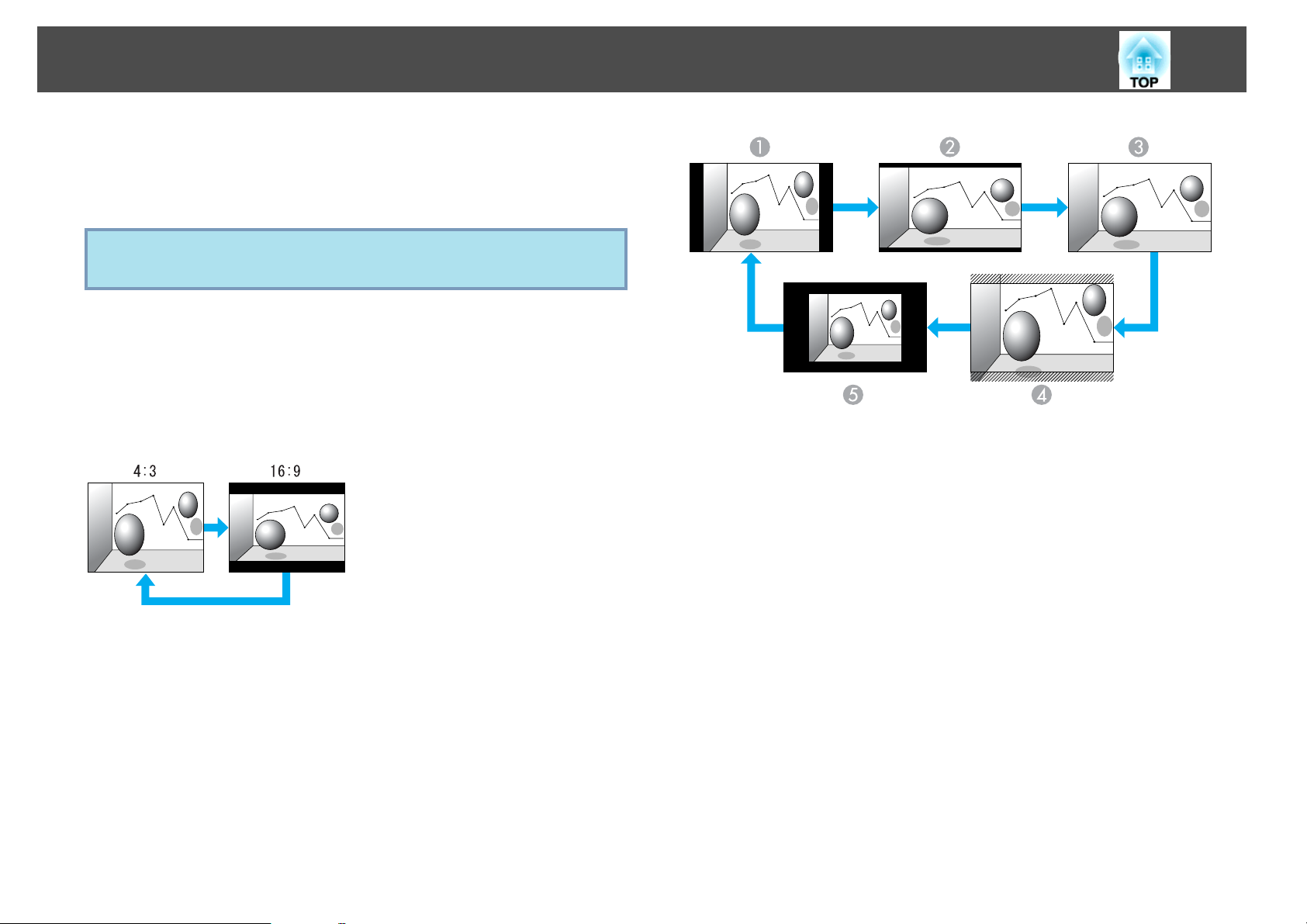
Funcţii Pentru Îmbunătăţirea Proiecţiei
De fiecare dată când apăsaţi butonul, pe ecran este afişată denumirea
Aspect şi Aspect se modifică.
Dacă apăsaţi pe buton în timp ce denumirea Aspect este afişată pe
ecran, acesta se va schimba în următorul mod format.
Modul culoare poate fi schimbat şi folosind opţiunea Aspect din
q
Modificarea Aspect imaginilor de la un echipament video
EB-825/824/85/84
meniul Semnal aflat în Meniul de configurare. s p.37
22
La fiecare apăsare a butonului, formatul imaginii se schimbă de la 4:3 la
16:9.
EB-826W
La fiecare apăsare a butonului, acesta se schimbă în ordinea Normal,
16:9
, Plin, Zoom şi Prin.
A
B
C
D
E
Normal
16:9
Plin
Prin
Zoom

Funcţii Pentru Îmbunătăţirea Proiecţiei
Schimbarea parametrului Aspect pentru imaginile din calculator (EB-825/824/85/84)
Puteţi modifica parametrul Aspect astfel.
Valori setate Funcţionare Exemplu de proiecţie
Normal
4:3
Proiectează la dimensiunea de proiecţie completă,
păstrând Aspect imaginii recepţionate.
Proiectează la dimensiunea de proiecţie completă, folosind
Aspect 4:3. Acest mod este ideal dacă doriţi să proiectaţi
imagini folosind Aspect 5:4 (1280 x 1024) la dimensiunea
de proiecţie completă.
Dacă este recepţionat un semnal 1280x1024
23
16:9
q
Se proiectează folosind Aspect 16:9. Acesta este ideal dacă
proiectaţi la dimensiunile ecranului folosind un ecran 16:9.
Dacă lipsesc părţi din imagine, selectaţi Lat sau Normal din Rezoluţie din Meniul de configurare în funcţie de dimensiunile panoului Calculator. s p.37
Dacă este recepţionat un semnal 1280x1024
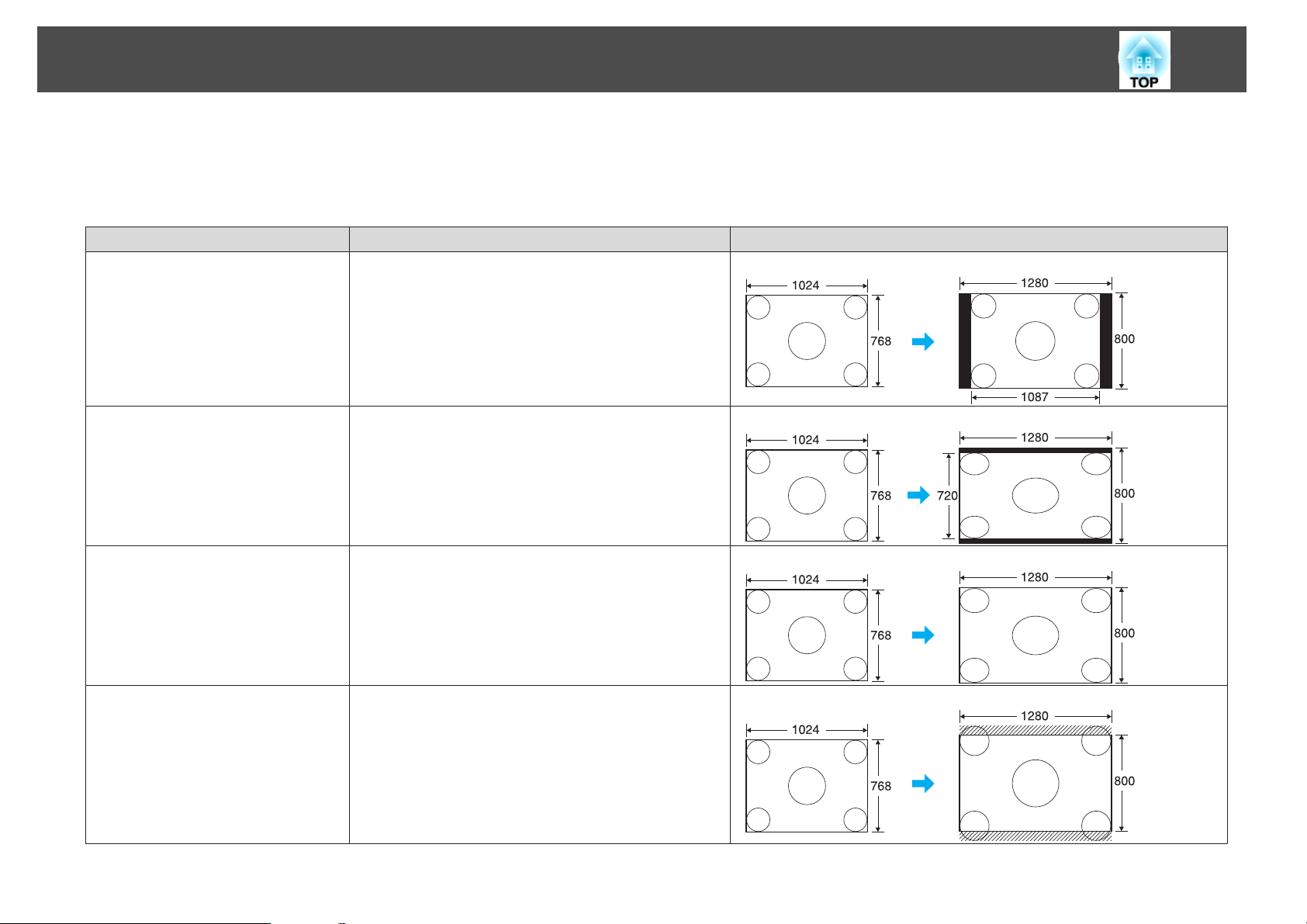
Funcţii Pentru Îmbunătăţirea Proiecţiei
Schimbarea parametrului Aspect pentru imaginile din calculator (EB-826W)
Puteţi modifica astfel parametrul Aspect. EB-826W oferă o rezoluţie WXGA 1280x800 (Format imagine 16:10). Dacă proiectarea pe ecrane 16:9, selectaţi
pentru parametrul Aspect opţiunea 16:9.
Valori setate Funcţionare Exemplu de proiecţie
Normal
Proiectează la dimensiunea de proiecţie completă,
păstrând Aspect imaginii recepţionate.
Dacă se recepţionează un semnal 1024x768
24
16:9
Plin
Zoom
Proiectează la dimensiunea de proiecţie completă, folosind
Aspect
Proiectează la dimensiunea completă.
Proiectează imaginea recepţionată la dimensiunea
aspectului, în direcţie laterală, ca atare. Părţile care
depăşesc dimensiunea proiecţiei nu sunt proiectate.
16:9
.
Dacă se recepţionează un semnal 1024x768
Dacă se recepţionează un semnal 1024x768
Dacă se recepţionează un semnal 1024x768
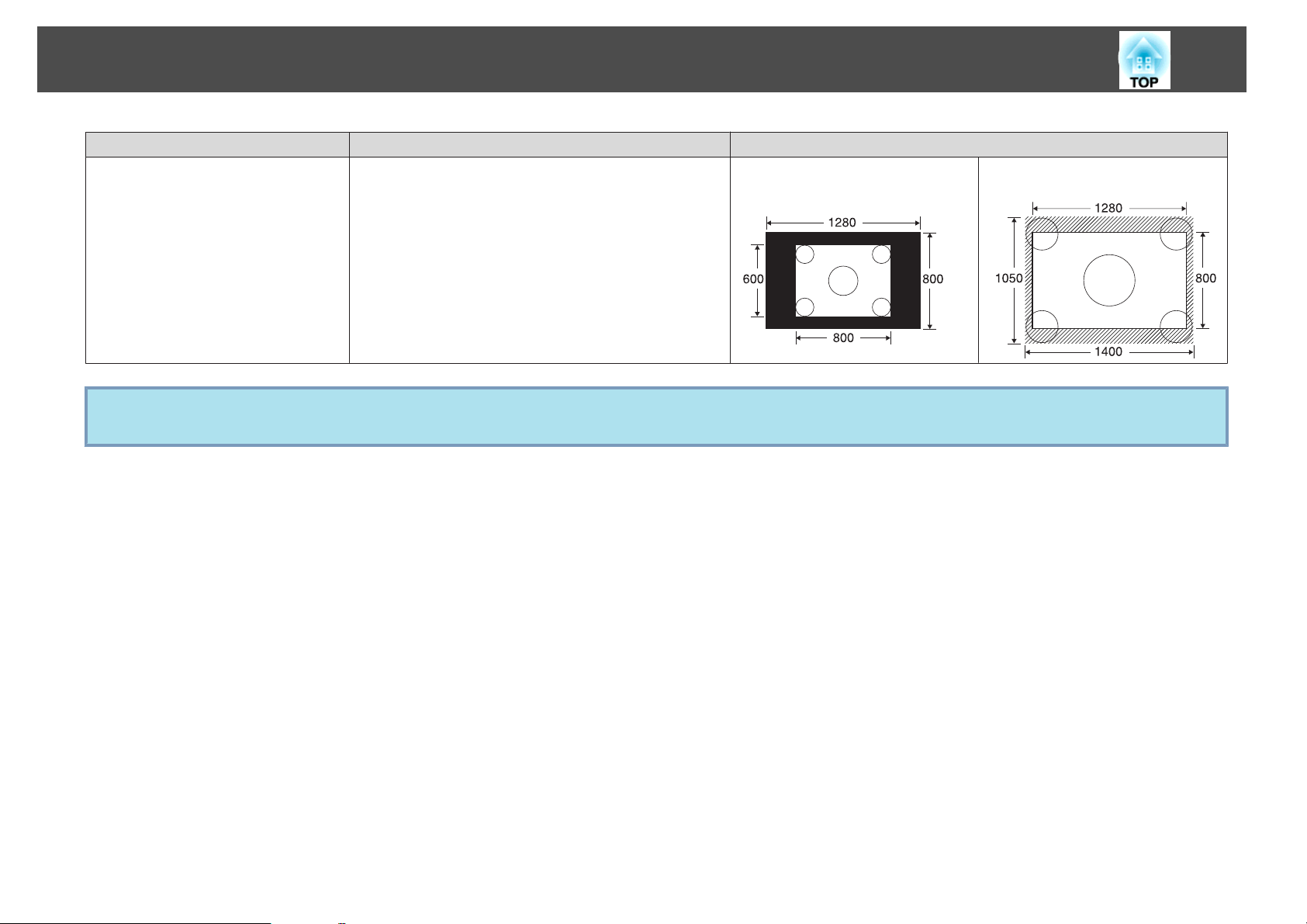
Funcţii Pentru Îmbunătăţirea Proiecţiei
Valori setate Funcţionare Exemplu de proiecţie
Prin
Dacă lipsesc părţi din imagine, selectaţi Lat sau Normal din Rezoluţie din Meniul de configurare în funcţie de dimensiunile panoului Calculator. s p.37
Proiectează la rezoluţia imaginii recepţionate în centrul
ecranului. Această opţiune este ideală pentru proiectarea
unor imagini clare.
Dacă rezoluţia imaginii depăşeşte valoarea
marginile imaginii nu sunt proiectate.
q
1280x800
25
Dacă este recepţionat un semnal
800x600
,
Dacă este recepţionat un semnal
1400x1050
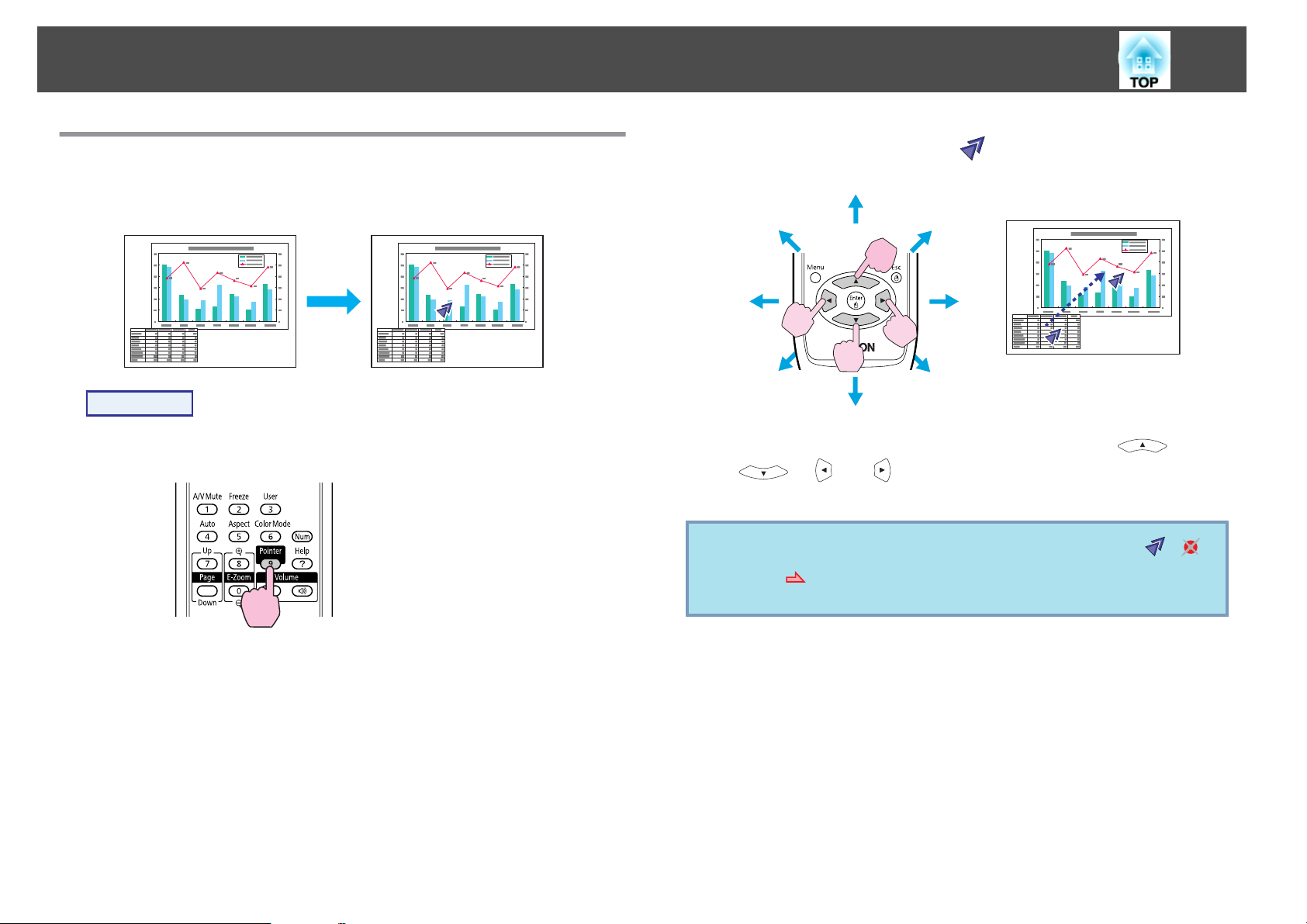
Funcţii Pentru Îmbunătăţirea Proiecţiei
26
Funcţia Pointer (Pointer)
Vă permite să deplasaţi pictograma Pointer pe imaginea proiectată şi vă
ajută să atrageţi atenţia asupra zonei la care vă referiţi.
Procedură
A
Afişarea unui Pointer.
Telecomandă
B
q
Mişcaţi pictograma Pointer ( ).
Telecomandă
Când este apăsat împreună cu butoanele adiacente [ ],
[
în plus faţă de direcţiile sus/jos şi stânga/dreapta.
], [ ] şi [ ], cursorul poate fi deplasat şi pe diagonală,
Puteţi alege una dintre diferitele pictograme ale Pointer ( ,
sau ) din Setări - Formă pointer din Meniul de configurare.
s p.38
De fiecare dată când apăsaţi butonul, cursorul apare sau dispare.
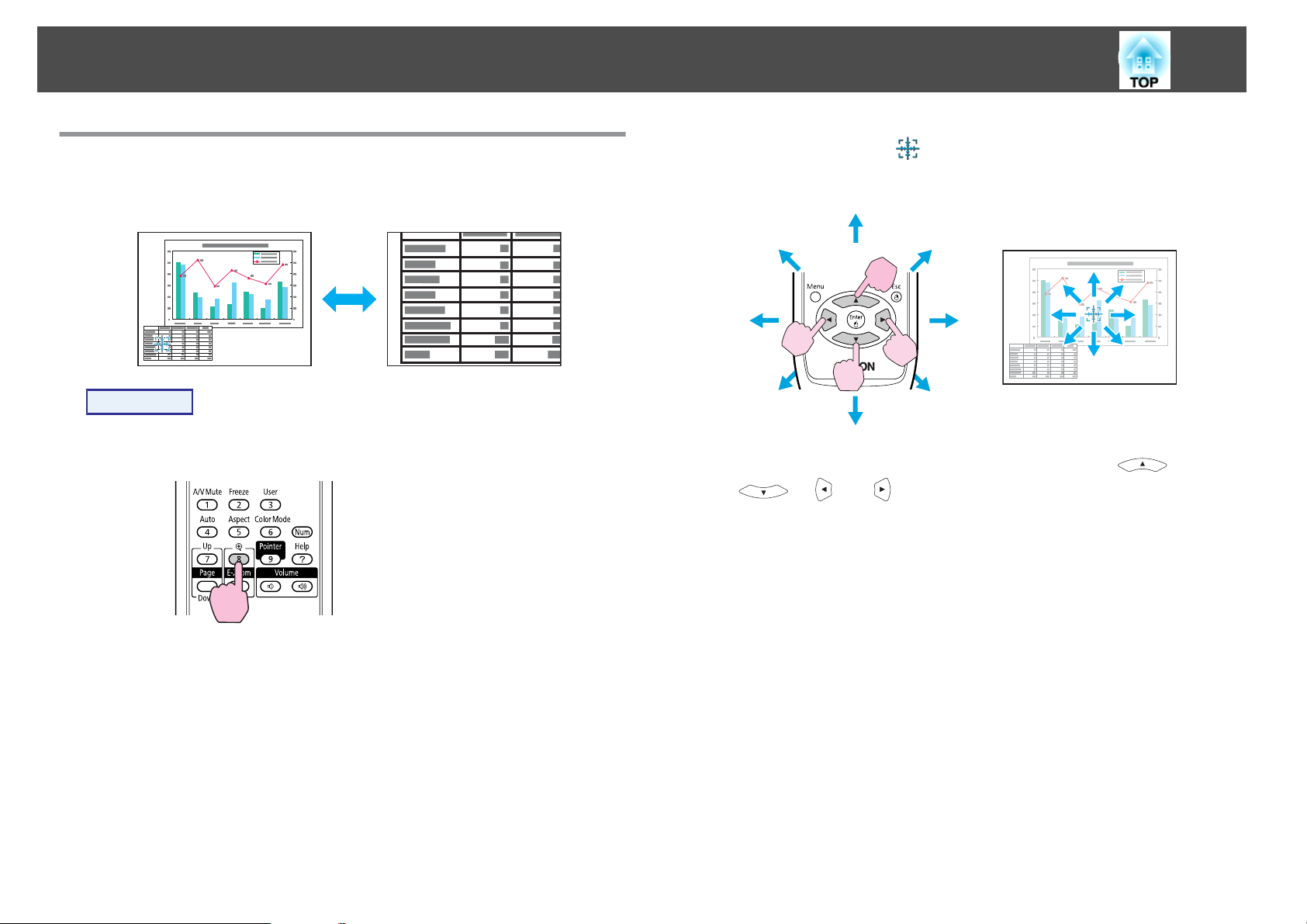
Funcţii Pentru Îmbunătăţirea Proiecţiei
27
Mărirea unei Părţi din Imagine (E-Zoom)
Această funcţie este utilă dacă doriţi să măriţi imaginile pentru a le
putea vedea în detaliu, de exemplu graficele sau tabelele.
Procedură
A
Porniţi E-Zoom.
Telecomandă
B
Deplasaţi cursorul ( ) în zona din imagine pe care doriţi
să o măriţi.
Telecomandă
Când este apăsat împreună cu butoanele adiacente [ ],
[
în plus faţă de direcţiile sus/jos şi stânga/dreapta.
], [ ] şi [ ], cursorul poate fi deplasat şi pe diagonală,
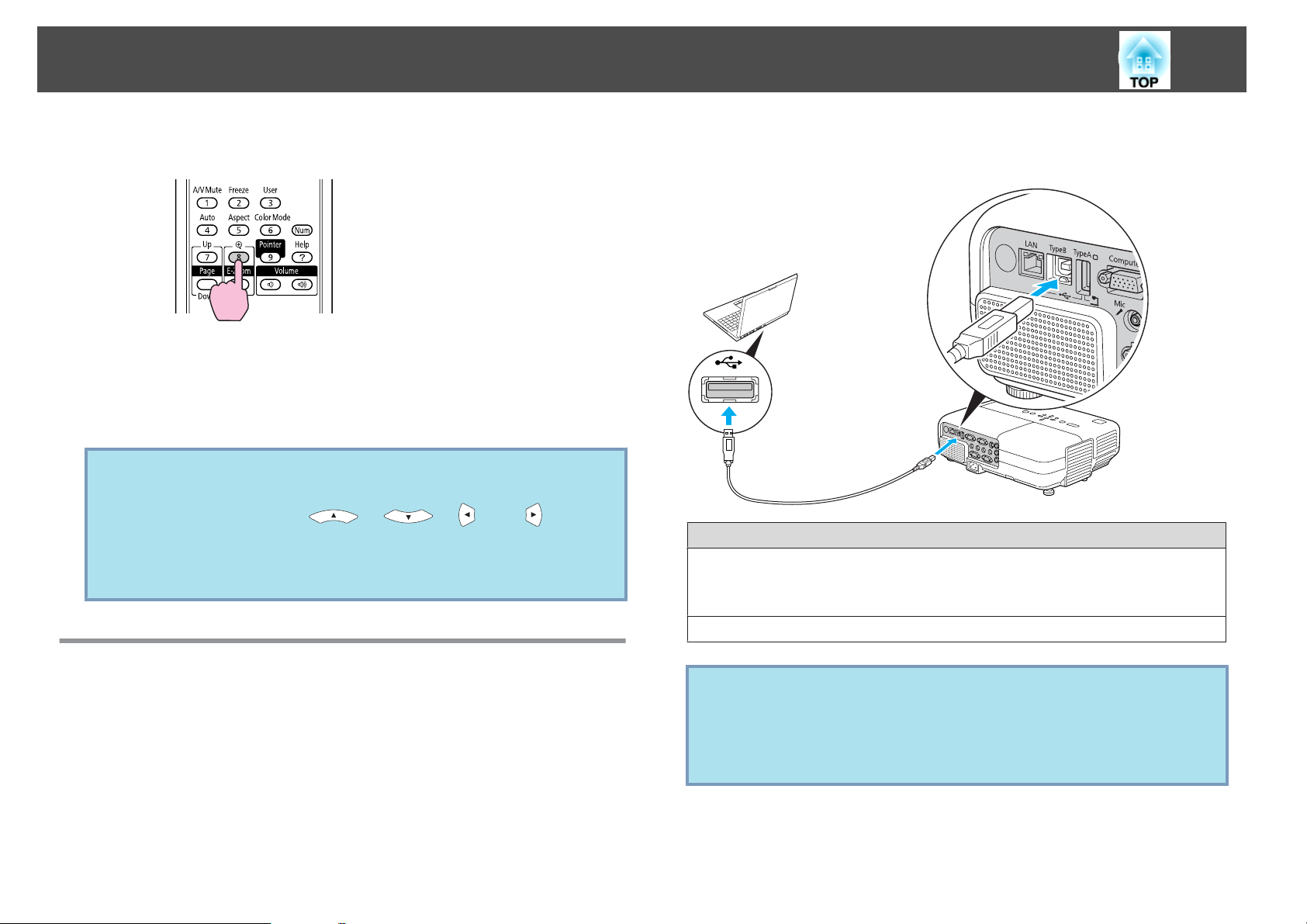
Funcţii Pentru Îmbunătăţirea Proiecţiei
28
C
q
Mărirea.
Telecomandă
De fiecare dată când butonul este apăsat, zona se măreşte. Puteţi
face operaţia de mărire mai rapid ţinând apăsat butonul.
Puteţi micşora imaginea mărită apăsând butonul [
Apăsaţi butonul [Return] pentru a anula operaţia.
• Raportul de mărire este afişat pe ecran. Zona selectată poate fi
mărită de 1 până la 4 ori în 25 de paşi progresivi.
• Apăsaţi pe butonul [
derula imaginea.
• Dacă este selectată opţiunea E-Zoom, Progresiv şi Reducere
zgomot sunt anulate.
], [ ], [ ] sau [ ] pentru a
x
].
Telecomandă proiectorului ca un Mouse fără fir pentru a controla
cursorul mausului Calculator.
SO compatibil
Windows: 98/98SE/2000/Me/XP Home Edition/
XP Professional/Vista Home Basic/Vista Home Premium/
Vista Business/Vista Enterprise/Vista Ultimate
Macintosh: Mac OS X 10.3 - 10.5
Utilizarea Cursorul Mausului Folosind Telecomandă (Mouse fără fir)
Pentru a activa funcţia Maus fără fir, selectaţi pentru USB Type B
opţiunea Maus fără fir din Extins din meniul de configurare. În mod
implicit, pentru USB Type B este selectată opţiunea USB Display.
s
Schimbaţi în prealabil setările.
Dacă portul USB al unui Calculator şi portul USB TypeB din spatele
proiectorului sunt conectate cu Cablu USB inclus, puteţi utiliza
p.40
q
• Este posibil să nu puteţi utiliza funcţia Mouse fără fir sub
anumite versiuni ale sistemelor de operare Windows şi Macintosh.
• S-ar putea să fie nevoie să modificaţi unele setări ale
calculatorului pentru a putea folosi funcţia maus. Pentru detalii
suplimentare, vă rugăm să consultaţi documentaţia Calculator.
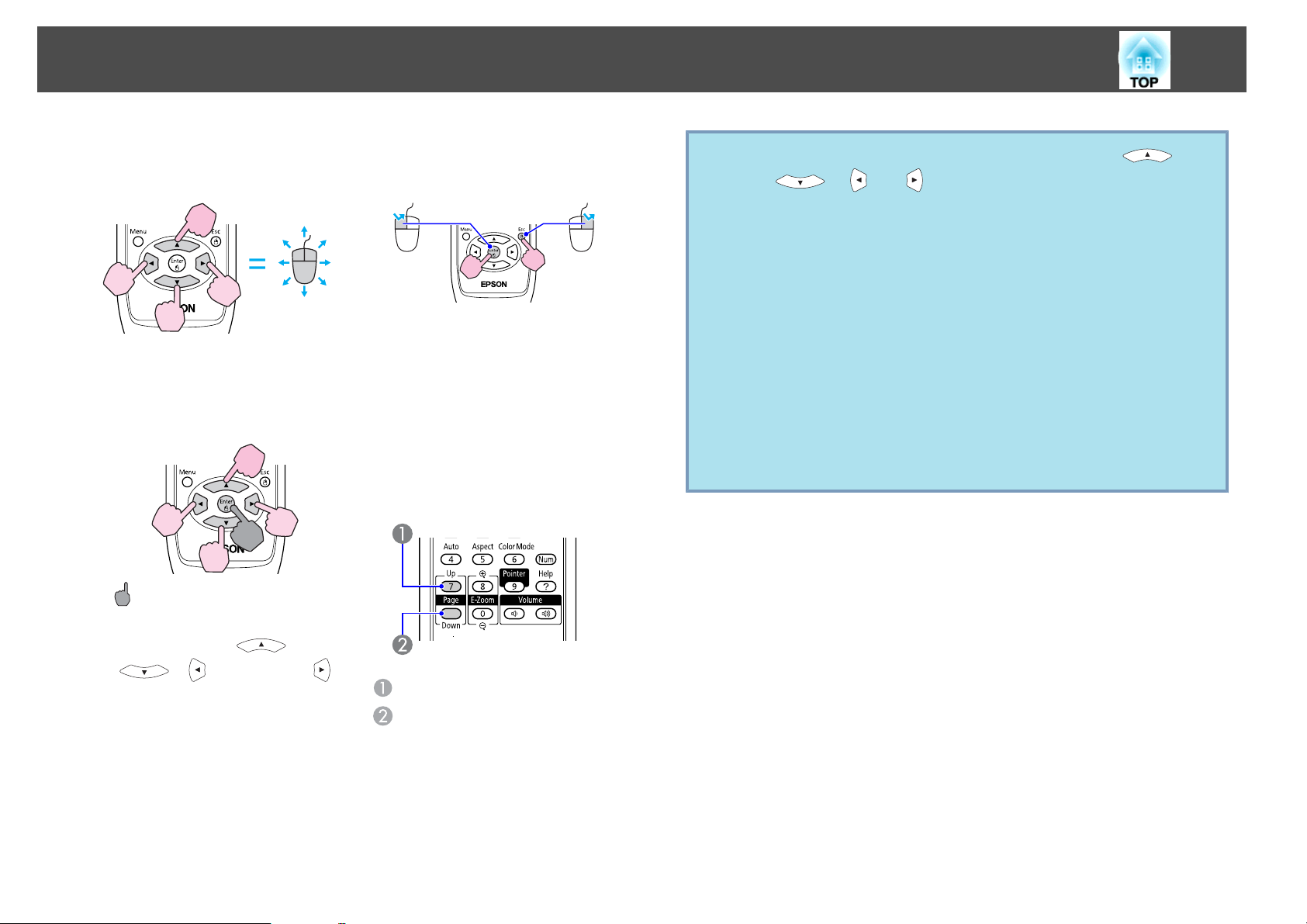
Funcţii Pentru Îmbunătăţirea Proiecţiei
29
Odată ce conexiunea a fost făcută, cursorul mausului poate fi acţionat
astfel.
Deplasarea cursorului mausului Clicuri cu mausul
Clic stânga: apăsaţi pe butonul Enter.
Clic dreapta: apăsaţi pe butonul Return.
Dublu clic: apăsaţi repede de două ori.
Glisare şi fixare Schimbarea ecranelor PowerPoint
Această funcţie este utilă pentru
afişarea diapozitivului următor sau
anterior într-o expunere în PowerPoint
de diapozitive.
q
• Când este apăsat împreună cu butoanele adiacente [ ],
[
diagonală, în plus faţă de direcţiile sus/jos şi stânga/dreapta.
• Dacă butoanele mausului sunt definite invers pe Calculator,
funcţionarea butoanelor de la Telecomandă va fi şi ea inversată.
• Funcţia Mouse fără fir nu poate fi utilizată în timp ce
următoarele funcţii sunt utilizate.
- În timp ce Meniul de configurare este afişat
- În timp ce un meniu de Ajutor este afişat
- În timp ce funcţia E-Zoom este utilizată
- În timp ce se efectuează captura unui Logo utilizator
- În timp ce este utilizată o funcţie Pointer
- În timp ce parametrul Volum este reglat
- În timp ce USB Display funcţionează
- În timp ce un Şablon de test este afişat
- În timp ce este definit Mod culoare
- În timp ce este afişată denumirea sursei
], [ ] şi [ ], cursorul poate fi deplasat şi pe
: ţineţi apăsat
1. În timp ce ţineţi apăsat butonul
[Enter], apăsaţi pe [
[
2. Eliberaţi butonul [Enter] pentru a
fixa obiectul deplasat în locul dorit.
], [ ] sau pe butonul [ ].
],
La diapozitivul anterior
La diapozitivul următor
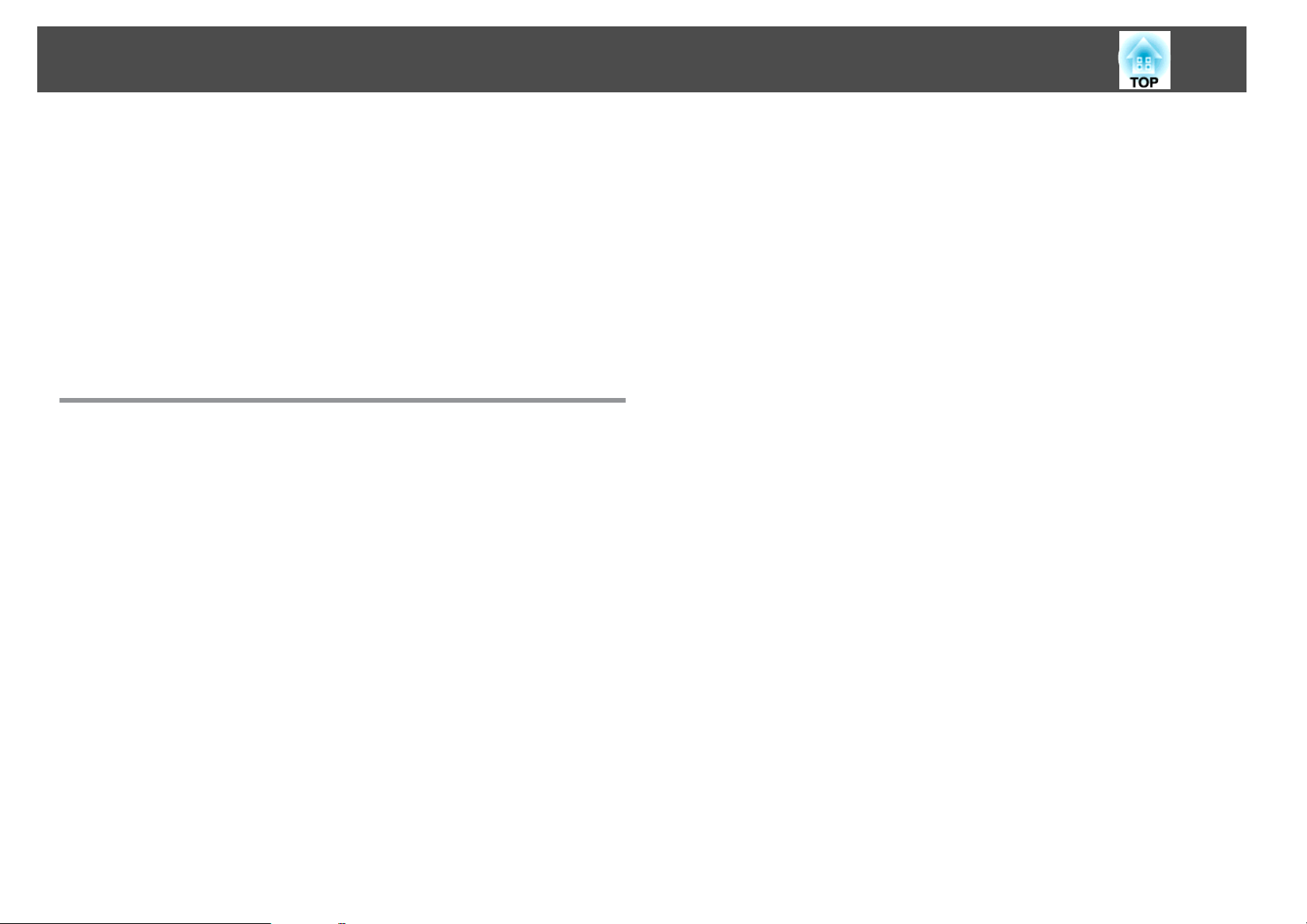
Funcţii de Securitate
30
Proiectorul are următoarele funcţii avansate de securitate.
• Protejat de parolă
Puteţi restricţiona accesul la proiector.
• Blocare funcţionare
Puteţi utiliza această funcţie pentru a evita schimbarea setărilor
proiectorului fără permisiune.
s
p.32
• Anti-Theft Lock (Blocare antifurt)
Proiectorul este echipat cu diferite tipuri de dispozitive antifurt de
s
securitate.
p.33
Administrarea Utilizatorilor (Protejat de Parolă)
La activarea funcţiei Protejat de parolă, persoanele care nu cunosc
Parolă nu pot utiliza proiectorul pentru a proiecta imagini, chiar dacă
acesta este deschis. Mai mult, nu se poate modifica sigla utilizatorului
care apare la deschiderea proiectorului. Această funcţie acţionează ca un
dispozitiv antifurt, deoarece proiectorul nu poate fi utilizat în cazul unui
furt. La data achiziţionării produsului, funcţia Protejat de parolă nu este
activată.
2. Protej.logo utilizator
Chiar dacă cineva încearcă să schimbe Logo utilizator definit de proprietarul
proiectorului, acesta nu poate fi schimbat. Când pentru funcţia Protej.logo
utilizator este selectată opţiunea Pornit, este interzis să efectuaţi următoarele
modificări pentru Logo utilizator.
• Capturarea unei Logo utilizator
• Setările pentru parametrii Fundal Ecran, Ecran pornire şi A/V Mute
din Ecran din Meniul de configurare.
3. Protecţie reţea (numai pentru EB-826W/825/85/84)
Dacă pentru Protecţie reţea este selectată opţiunea Pornit modificarea setărilor
pentru Reţea din Meniul de configurare este interzisă.
Definirea Protejat de parolă
Utilizaţi următoarea procedură pentru a defini Protejat de parolă.
Tipuri de Protejat de parolă
În funcţie de modul în care proiectorul este utilizat, există trei tipuri de
parametri pentru opţiunea Protejat de parolă care pot fi utilizate.
1. Protecţie la pornire
Când pentru Protecţie la pornire este selectată opţiunea Pornit, trebuie să
introduceţi Parolă predefinită după ce proiectorul este conectat la reţea şi pornit
(chiar şi pentru Pornire directă). Dacă Parolă introdusă este incorectă,
proiectorul nu va porni.

Funcţii de Securitate
31
Procedură
A
În timpul proiecţiei, menţineţi apăsat butonul [Freeze] timp
de aproximativ cinci secunde.
Este afişat meniul pentru definirea Protejat de parolă.
q
Telecomandă
• Dacă Protejat de parolă este deja activată, trebuie să introduceţi
Parolă.
Dacă Parolă este introdusă corect, este afişat meniul de definire a
parametrului Protejat de parolă. s "Introducerea Parolă" p.31
• Când Parolă este definită, lipiţi eticheta Mesaj protejat prin
parolă într-o poziţie vizibilă, pentru a vă proteja de hoţi.
D
E
Activaţi Protecţie reţea.(numai pentru EB-826W/825/85/84)
(1)
Selectaţi Protecţie reţea şi apoi apăsaţi butonul [Enter].
(2)
Selectaţi Pornit şi apoi apăsaţi butonul [Enter].
(3) Apăsaţi butonul [Return].
Definiţi Parolă.
(1)
Selectaţi Parolă şi apoi apăsaţi butonul [Enter].
(2)
Este afişat mesajul Schimbaţi parola?, selectaţi Da şi apoi apăsaţi pe
butonul [Enter]. Setarea iniţială a Parolă este "0000". Schimbaţi această
parolă cu Parolă dorită. Dacă selectaţi Nu, ecranul prezentat la pasul 1
este afişat din nou.
(3) În timp ce ţineţi apăsată tasta [Num], introduceţi un număr format din
patru cifre folosind butoanele numerice. Numărul introdus este afişat ca
"* * * *". Când aţi introdus numărul format din patru cifre, este afişat
ecranul de confirmare.
Telecomandă
B
C
Activaţi Protecţie la pornire.
(1)
Selectaţi Protecţie la pornire şi apoi apăsaţi butonul [Enter].
(2)
Selectaţi Pornit şi apoi apăsaţi butonul [Enter].
(3) Apăsaţi butonul [Return].
Activaţi Protej.logo utilizator.
(1)
Selectaţi Protej.logo utilizator şi apoi apăsaţi butonul [Enter].
(2)
Selectaţi Pornit şi apoi apăsaţi butonul [Enter].
(3) Apăsaţi butonul [Return].
(4) Reintroduceţi Parolă.
Este afişat mesajul Parolă acceptată.
Dacă introduceţi Parolă incorect, este afişat un mesaj care vă cere să
reintroduceţi parola.
Introducerea Parolă
Când ecranul pentru introducerea Parolă a fost afişat, introduceţi Parolă
utilizând butoanele numerice ale Telecomandă.

Funcţii de Securitate
32
Procedură
În timp ce ţineţi apăsat butonul [Num], introduceţi Parolă
apăsând butoanele numerice.
Când aţi introdus Parolă corectă, proiecţia începe.
Atenţie
•
Dacă a fost introdusă o Parolă incorectă de trei ori la rând, pe ecran este
afişat timp de cinci minute mesajul Funcţionarea proiectorului va fi
blocată. şi apoi proiectorul trece în modul de veghe. Dacă acest lucru se
întâmplă, deconectaţi cablul de alimentare din priza de curent electric, apoi
reintroduceţi-l şi reporniţi proiectorul. Proiectorul va afişa din nou ecranul
pentru introducerea Parolă pentru a putea introduce Parolă corectă.
•
Dacă aţi uitat parola, notaţi "Solicitaţi codul: xxxxx", număr care apare pe
ecran şi contactaţi cea mai apropiată adresă pe care o găsiţi în Ghidul de
service şi asistenţă tehnică.
proiectorul Epson
•
Dacă veţi continua să repetaţi această operaţie şi veţi introduce de treizeci
de ori Parolă greşită, următorul mesaj este afişat şi proiectorul nu va mai
accepta să introduceţi alte Parolă. Funcţionarea proiectorului va fi
blocată. Contactaţi Epson după cum se arată în documentaţia dvs.
s
Lista persoanelor de contact pentru proiectorul Epson
s
Lista persoanelor de contact pentru
• Blocare parţială
Toate butoanele Panou de comandă sunt blocate, cu excepţia
t
butonului [
Această funcţie este utilă la evenimente sau spectacole când doriţi să
dezactivaţi toate butoanele şi numai să faceţi proiecţia, sau la şcoli unde
doriţi să limitaţi accesul la butoane. Proiectorul poate fi operat folosind
Telecomandă.
].
Procedură
A
În timpul proiecţiei, apăsaţi butonul [Menu] şi selectaţi
Setări - Blocare funcţionare din Meniul de configurare.
s
"Utilizarea Meniul de Configurare" p.35
Folosind Telecomandă Folosind Panou de comandă
Restricţionarea Funcţionării (Blocare Funcţionare)
Pentru a putea bloca funcţionarea butoanelor de pe Panou de comandă,
faceţi una din aceste operaţii.
• Blocare completă
Toate butoanele Panou de comandă sunt blocate. De la Panou de
comandă nu veţi putea efectua nicio operaţie, inclusiv deschiderea sau
închiderea aparatului.

Funcţii de Securitate
33
B
C
q
Selectaţi una din opţiunile Blocare completă sau Blocare
parţială.
Selectaţi Da atunci când mesajul de confirmare este afişat.
Butoanele Panou de comandă sunt blocate în funcţie de setarea
aleasă.
Puteţi debloca Panou de comandă prin una din următoarele metode.
• De la Telecomandă, selectaţi Oprit din Setări - Blocare
funcţionare din Meniul de configurare.
• Apăsaţi şi ţineţi apăsat butonul [Enter] de pe Panou de comandă
pentru circa şapte secunde, un mesaj va fi afişat şi panoul va fi
deblocat.
Instalarea firului de blocare
Treceţi firul de blocare prin punctul de instalare.
Pentru instrucţiuni despre folosirea firului de blocare consultaţi
documentaţia acestuia.
Blocare antifurt
Deoarece proiectorul este în general fixat pe tavan şi lăsat în încăperi
nesupravegheate, proiectorul include următoarele dispozitive de securitate
pentru a preveni furtul proiectorului.
• Slot de securitate
Slot de securitate este compatibil cu Microsaver Security System
produs de compania Kensington. Pentru detalii despre Microsaver
Security System vizitaţi pagina web a companiei Kensington http://
www.kensington.com/.
• Punct de instalare a cablului de securitate
Puteţi introduce un fir de blocare din comerţ prin punctul de
instalare pentru a securiza proiectorul de un birou sau de un stâlp.

Meniul de Configurare
În acest capitol este explicat modul de utilizare a Meniul de configurare şi a funcţiilor acestuia.

Utilizarea Meniul de Configurare
35
Selectarea din meniul
superior
Selectarea din submeniu Schimbarea elementului
selectat
Ieşire

Lista cu Funcţii
Meniul Imagine
Elementele care pot fi definite variază în funcţie de sursa şi de semnalul curent de imagine proiectat aşa cum este prezentat în următoarele capturi de
ecran. Detaliile sunt salvate pentru fiecare tip de semnal de imagine şi sursă.
s
În funcţie de modelul utilizat, anumite surse nu sunt suportate.
p.17
36
Semnal de la calculator/USB /USB Display/LAN
Submeniu Funcţie
Mod culoare
Strălucire
Contrast
Saturare culoare
Tentă
Claritate
Ajustarea culorilor
Diafragmă automată
g
Video pe componenteg/Video compozitg/S-video
Puteţi alege calitatea imaginii care se potriveşte cel mai bine condiţiilor dumneavoastră. s p.19
Puteţi regla Strălucire imaginii.
Puteţi regla diferenţa dintre zonele luminoase şi umbrite din imagini.
Puteţi regla nivelul de Saturare culoare din imagine.
(Reglarea este posibilă numai când sunt recepţionate semnale NTSC dacă utilizaţi video compozit/S-Video.)
Puteţi regla Tentă imaginii.
Puteţi regla claritatea imaginii.
Puteţi face ajustări folosind una dintre următoarele opţiuni (Această opţiune nu poate fi selectată dacă pentru
din meniul Imagine.)
Temp. Abs. Culoare: puteţi ajusta tenta generală a imaginii. Puteţi ajusta tenta în 10 etape de la 5.000 K la 10.000 K. Când este selectată o valoare
ridicată, imaginea va avea pete albastre, iar dacă sunt definite valori prea mici imaginea va avea pete roşii.
Roşu, Verde, Albastru: puteţi regla individual nivelul de saturaţie pentru fiecare culoare.
(Acest element este afişat numai dacă opţiunea Dinamic sau Teatru este selectată pentru Mod culoare din meniul Imagine.)
Se defineşte (Pornit/Oprit) pentru a regla sau nu starea luminii optime pentru imaginile proiectate. s p.20
sRGBg se selectează Mod culoare
g

Lista cu Funcţii
Submeniu Funcţie
Reset
Puteţi anula toate valorile modificate pentru funcţiile din meniul Imagine la valorile iniţiale. Pentru a readuce toate opţiunile la valorile iniţiale,
consultaţi s p.53
Meniul Semnal
Elementele care pot fi definite variază în funcţie de semnalul curent de imagine proiectat aşa cum este prezentat în următoarele capturi de ecran.
Detaliile sunt salvate pentru fiecare tip de semnal de imagine.
37
Nu puteţi efectua setări în meniul Semnal când sursa este
Imagine provenind de la un calculator Video pe componente
Submeniu Funcţie
Config. automată
Rezoluţie
Urmărire
Sincro.
Poziţie
g
g
Puteţi selecta (Pornit/Oprit) pentru a activa sau nu funcţia Config. automată care reglează automat imaginea la starea optimă la schimbarea
semnalului de intrare. s p.62
Când este setată la Auto, rezoluţia semnalului de intrare este identificată automat. Dacă imaginile nu pot fi proiectate corect folosind opţiunea
Auto, de exemplu atunci când unele imagini lipsesc, selectaţi opţiunea Lat în funcţie de Calculator conectat pentru ecranele late, sau selectaţi
Normal pentru ecrane 4:3 sau 5:4.
Puteţi ajusta imaginile provenite de la un calculator atunci când pe ecran apar dungi verticale. s p.62
Puteţi ajusta imaginile provenite de la un calculator atunci când în imagini apar scintilaţii, neclarităţi sau interferenţe. s p.62
Puteţi regla Poziţie ecranului sus, jos, stânga şi dreapta, dacă o parte din imagine lipseşte, astfel încât întreaga imagine să fie proiectată.
LAN
. (EB-826W/825/85)
g
Video compozitg/S-video
g

Lista cu Funcţii
Submeniu Funcţie
Progresiv
Reducere zgomot
Semnal intrare
Semnal video
Aspect
Reset
(Parametrul Video pe componente poate fi reglat numai dacă semnalele de intrare sunt semnale 480i/576i/1080i)
Oprit: conversia IP este efectuată pentru fiecare câmp din ecran. Acesta este ideal pentru vizualizarea imaginilor care conţin multă mişcare.
Pornit:
Netezeşte imaginile brute. Sunt disponibile două moduri. Selectaţi parametrul preferat. Se recomandă ca pentru acest parametru să selectaţi Oprit
dacă vizualizaţi imagini sursă în care zgomotul este foarte redus, ca în cazul discurilor DVD.
Puteţi selecta un semnal de intrare de la porul de intrare Computer1/2.
Dacă este selectată opţiunea Auto semnalul recepţionat este definit automat în funcţie de echipamentul conectat.
În cazul în care culorile nu sunt redate corect în modul Auto, selectaţi semnalul adecvat în funcţie de echipamentul conectat.
Puteţi selecta semnalul de intrare de la portul de intrare Video. Dacă este selectat modul Auto, semnalele video sunt automat recunoscute. Dacă
apar interferenţe în imagine sau dacă apar probleme, ca de exemplu nicio imagine nu este proiectată în modul Auto, selectaţi semnalul adecvat în
funcţie de echipamentul conectat.
Puteţi defini parametrul
Puteţi reseta toate valorile modificate pentru funcţiile din meniul Semnal la valorile iniţiale, cu excepţia opţiunii Semnal intrare.
Pentru a readuce toate opţiunile la valorile iniţiale, consultaţi s p.53
Întreţesereg (i) semnalul este convertit la Progresivg (p). Valabil pentru imagini statice.
Format imagineg pentru imaginile proiectate. s p.21
38
Meniul Setări
Submeniu Funcţie
Corecţie Trapez
Corecţie auto Trapez
Puteţi corecta distorsiunile trapez pe direcţie verticală. s Ghidul de pornire rapidă
Selectaţi Pornit pentru a efectua corecţia automată a distorsiunilor trapezoidale.
(Corecţia automată a distorsiunilor trapezoidale se realizează numai dacă opţiunea Faţă este selectată din meniul Extins - Proiecţie.)

Lista cu Funcţii
Submeniu Funcţie
Blocare funcţionare
Formă pointer
39
Puteţi folosi această funcţie pentru a restricţiona funcţionarea proiectorului de la Panou de comandă. s p.32
Puteţi selecta forma cursorului. s p.26
Control Strălucire
Volum
Volum intrare mic.
Receptor dist.
Buton utilizator
Şablon de test
Reset
Pointer 1:
Puteţi selecta pentru strălucirea Lampă una din cele două setări.
Selectaţi Mic dacă imaginile proiectate sunt prea strălucitoare de exemplu atunci când efectuaţi proiecţii într-o încăpere neluminată sau pe un
ecran mic. Când opţiunea Mic este selectată, cantitatea de energie consumată şi durata de funcţionare a lămpii se modifică şi zgomotul produs de
rotirea ventilatorului scade. Consumul de curent electric: scade cu circa 25%, durata de funcţionare a lămpii: creşte de circa 1,2 ori
Puteţi regla Volum. Detaliile sunt salvate pentru fiecare tip de semnal de imagine.
Dacă nivelul de intrare al microfonului este prea mic pentru a putea fi auzit de boxa proiectorului sau dacă nivelul este prea ridicat, reglaţi nivelul
de la acest buton. Dacă nivelul de intrare al microfonului este 0, nici un semnal audio nu este transmis către boxă.
Puteţi limita recepţia semnalului de operare de la Telecomandă.
Atunci când doriţi să blocaţi operarea de la Telecomandă sau dacă Receptor dist. se află prea aproape de o lumină fluorescentă, puteţi modifica
setările pentru a dezactiva receptorul telecomenzii pe care nu doriţi să-l utilizaţi sau care creează interferenţe.
Puteţi selecta elementul alocat din Meniul de configurare folosind Telecomandă şi apăsând pe butonul [User]. Apăsând butonul [User], se afişează
ecranul de selectare/reglare a elementului de meniu atribuit, ceea ce vă permite să efectuaţi setări/reglări printr-o singură atingere de buton.
Butonului [User] îi puteţi atribui unul din următoarele cinci elemente.
Control Strălucire, Informaţii, Progresiv, Şablon de test, Rezoluţie
La configurarea proiectorului apare un Şablon de test (miră), pentru ca dvs. să puteţi regla proiecţia fără conectarea altor echipamente. În timpul
afişării Şablon de test, se pot efectua reglările de zoom şi de focalizare, precum şi corectarea Corecţie Trapez.
Pentru a anula Şablon de test, apăsaţi butonul [Return] de la Telecomandă sau de pe Panou de comandă.
Puteţi reiniţializa toate valorile modificate din meniul Setări, cu excepţia opţiunii Buton utilizator.
Pentru a readuce toate opţiunile la valorile iniţiale, consultaţi s p.53
Pointer 2: Pointer 3:

Lista cu Funcţii
Meniu Extins
Submeniu Funcţie
Ecran
Logo utilizator
Proiecţie
*1
Puteţi face setări referitoare la afişajul proiectorului.
Mesaje: puteţi selectat (Pornit/Oprit) pentru a afişa sau nu numele Sursă la schimbarea Sursă, numele Mod culoare la schimbarea
Mod culoare, a mesajului afişat atunci când nu este recepţionat niciun semnal şamd.
Fundal Ecran
Ecran pornire
A/V Mute
Puteţi modifica Logo utilizator afişat ca imagine de fond la selectarea opţiunii Fundal Ecran, A/V Mute şamd. s p.78
În funcţie de felul în care este setat proiectorul puteţi defini următoarele variante. s p.67
Faţă, Faţă/Plafon, Spate, Spate/Plafon
Puteţi modifica setările prin apăsarea butonului [A/V Mute] de pe Telecomandă pentru circa 5 secunde astfel.
FaţăWFaţă/Plafon
SpateWSpate/Plafon
*1
: puteţi defini starea ecranului dacă niciun semnal imagine nu este disponibil Negru, Albastru sau Logo.
*1
: puteţi selecta (Pornit/Oprit) Ecran pornire (imaginea proiectată la deschiderea proiectorului) este afişat sau nu.
*1
: puteţi defini ecranul afişat în timpul A/V Mute folosind una din opţiunile Negru, Albastru sau Logo.
40

Lista cu Funcţii
Submeniu Funcţie
Funcţionare
Mod standby
Microfon standby
USB Type B
Limbă
Reset
Pornire directă: puteţi selecta (Pornit/Oprit) pentru a activa sau nu Pornire directă.
Dacă aţi selectat Pornit şi cablul de alimentare este conectat, nu uitaţi că proiectorul se deschide automat în cazul în care a fost o
pană de curent.
Mod inactivare: când este selectată opţiunea Pornit, această opţiune opreşte automat proiecţia când nu este recepţionat niciun semnal
de imagine şi nu este efectuată nicio operaţie.
Timp mod inact.: când pentru opţiunea Mod inactivare este selectată Pornit, puteţi stabili perioada de timp înainte de oprirea
automată a proiectorului; aceasta poate fi cuprinsă între 1 şi 30 de minute.
Timp acop. lentilă: dacă este selectată opţiunea Pornit, acesta opreşte automat proiectorul la 30 de minute după ce Mânerul
cursorului A/V mute a fost închis. La momentul cumpărării, pentru Timp acop. lentilă este selectată opţiunea Pornit.
Mod altitudine mare: selectaţi opţiunea Pornit dacă utilizaţi proiectorul la o altitudine mai mare de 1500 m.
Puteţi folosi următoarele funcţii chiar dacă proiectorul este în modul standby dacă pentru acest mod este selectată opţiunea
Comunicare act.
• Monitorizarea şi controlul stării proiectorului în reţea.
• Funcţia intrare microfon transmite semnalul audio la boxele dacă la portul de intrare a microfonului este conectat un microfon.
De asemenea, aceasta este activată şi dacă pentru Comunicare act. şi Microfon standby a fost selectată opţiunea Pornit.
Puteţi utiliza funcţia
SNMPg pentru a monitoriza şi controla starea proiectorului în reţea sau puteţi utiliza programul "EMP Monitor"
pe care l-aţi primit la achiziţionarea acestui produs.
(Poate fi folosit numai dacă pentru parametrul Mod standby menţionat mai sus este selectată opţiunea Comunicare act.)
Dacă pentru Mod standby este selectată opţiunea Comunicare act., selectaţi dacă microfonul este activat (Pornit) sau dezactivat
(Oprit).
*3
Folosiţi USB Display atunci când proiectorul este legat la Calculator printr-un Cablu USB şi imaginile din calculator sunt proiectate.
s Ghidul de pornire rapidă
Selectaţi opţiunea Mouse fără fir dacă cursorul mausului va fi acţionat de la Telecomandă. s p.28
Puteţi alege Limbă în care să fie afişate mesajele.
Puteţi reiniţializa parametrii Ecran
*1
şi Funcţionare*4 din meniul Extins.
Pentru a readuce toate opţiunile la valorile iniţiale, consultaţi s p.53
41
*2
*1 Dacă pentru protejarea siglei utilizatorului aţi activat opţiunea de protejare prin parolă, parametrii asociaţi siglei utilizatorului nu pot fi modificaţi. Puteţi face
modificări numai după ce aţi dezactivat opţiunea "Protej.logo utilizator" - "Oprit". s p.30
*2 Aveţi nevoie de un adaptor serial de conversie IP W şi de un cablu de conectare pentru ca EB-824 să poată fi folosit cu un monitor EMP. Pentru o listă cu
produsele compatibile, consultaţi http://www.epson.com.
*3 Dacă pentru Protecţie la pornire din Protejat de parolă aţi selectat Pornit, recepţia semnalului de la microfon nu este posibilă chiar dacă pentru Microfon
standby aţi selectat Pornit.
*4 Cu excepţia funcţiei "Mod altitudine mare".

Lista cu Funcţii
Meniul Reţea (numai pentru EB-826W/825/85/84)
Dacă pentru Protecţie reţea aţi selectat opţiunea Pornit în Protejat de parolă, pe ecran este afişat un mesaj şi parametrii nu vor putea fi modificaţi.
Puteţi face modificări numai după ce pentru Protecţie reţea aţi selectat Oprit.
EB-826W/825/85/84 EB-84
Submeniu Funcţie
Informaţii despre reţea
Puteţi confirma starea parametrilor pentru fiecare reţea.
s
p.30
42
Către Config. Reţea
Prin utilizarea browserului web al Calculator conectat la proiector într-o reţea, puteţi defini funcţiile şi controla proiectorul. Această funcţie se numeşte
q
Control web. Puteţi introduce cu uşurinţă mesaje text folosind o tastatură pentru a efectua setările pentru funcţia Control web, cum ar fi setările de
Securitate. s Ghidul de funcţionare al proiectorului "Schimbarea Setărilor cu Ajutorul unui Browser Web (Control Web)"
Următoarele meniuri sunt disponibile pentru setarea elementelor Reţea.
Meniul Principal, meniul LAN fără fir, meniul Securitate, meniul LANprin cablu, meniul Poştă, meniul Altele, meniul Reset, meniul Setare
terminată

Lista cu Funcţii
Observaţii privind utilizarea meniului Reţea
Selecţia din meniul superior şi din submeniuri şi modificarea
elementelor selectate sunt similare operaţiilor din Meniul de configurare.
Când aţi terminat, din meniul Setare terminată trebuie să selectaţi una
din opţiunile Da, Nu sau Anul. Dacă aţi selectat Da sau Nu, veţi
reveni în Meniul de configurare.
Da: salvează setările şi iese din meniul de Reţea.
Nu: nu salvează setările şi iese din meniul Reţea.
Anula.: continuă afişarea meniului Reţea.
43
La fiecare selecţie a tastei [CAPS], se face comutarea şi modificarea
între literele scrise cu majusculă şi cele cu minusculă.
La fiecare selecţie a tastei [SYM1/2], se face comutarea şi modificarea
tastelor cu simboluri pentru selecţia cuprinsă în cadru.
Utilizarea tastaturii virtuale
Meniul Reţea conţine elemente care necesită introducerea unor caractere
alfanumerice în timpul instalării. În acest caz, este afişată următoarea
tastatură virtuală. Utilizaţi butoanele [
Telecomandă sau butoanele [
Panou de comandă pentru a muta cursorul pe tasta dorită şi apoi
apăsaţi pe butonul [Enter] pentru a introduce caracterul alfanumeric.
Introduceţi cifrele ţinând apăsat butonul [Num] de pe Telecomandă şi
apăsând butoanele numerice. După ce introduceţi valorile, apăsaţi
butonul [Finish] de pe tastatură pentru a confirma valorile introduse.
Apăsaţi butonul [Cancel] de pe tastatură pentru a anula valorile introduse.
w
], [v], [a] şi butoanele [b] de pe
][ ][ ][ ] de pe

Lista cu Funcţii
Meniul Principal
Submeniu Funcţie
Nume proiector
Parolă PJLink
Parolă control web
Cuvânt cheie proiector
(numai pentru EB-826W/
825/85)
44
EB-826W/825/85 EB-84
Afişează numele proiectorului folosit pentru identificarea proiectorului când acesta este conectat la o Reţea.
Pentru editare, puteţi introduce maximum 16 caractere alfanumerice a câte 1 bait.
Stabiliţi o Parolă pentru a o utiliza la accesarea proiectorului cu ajutorul programului software compatibil cu PJLink. s p.94
Puteţi introduce maximum 32 caractere alfanumerice a câte 1 bait.
Definiţi o parolă care va fi utilizată la definirea parametrilor şi la controlul proiectorului folosind Control web. Puteţi introduce maximum 8
caractere alfanumerice a câte 1 bait. Control web este o funcţie a Calculator care vă permite să configuraţi şi că controlaţi proiectorul folosind un
browser web de la un Calculator conectat la o Reţea. s Ghidul de funcţionare al proiectorului "Schimbarea Setărilor cu Ajutorul unui Browser
Web (Control Web)"
Când pentru acest parametru aţi selectat Pornit, trebuie să introduceţi Cuvânt cheie când încercaţi să conectaţi proiectorul la un Calculator dintr-o
Reţea. Ca urmare, EMP NS Connection poate împiedica întreruperea prezentărilor prin conexiuni neprogramate de la un Calculator în timpul
proiecţiilor.
În mod normal, această opţiune trebuie să fie setată pe Pornit. s Ghidul de funcţionare al proiectorului "Conectarea la un Proiector într-o Reţea şi
Realizarea Proiecţiilor"

Lista cu Funcţii
Meniul LAN fără fir (numai pentru EB-826W/825/85)
Aceste setări sunt activate numai dacă este instalată o unitate de reţea fără fir.
Submeniu Funcţie
Mod conectare
Reţea LAN fără fir
SSID
g
Setări IP
Utilizaţi programul EMP NS Connection pentru a defini modul în care Calculator se va conecta la proiector.
Selectaţi Modul Conectare rapidă când doriţi să realizaţi o conexiune rapidă fără fir. Selectaţi Modul Conectare avansată când doriţi să conectaţi
la un sistem de reţea prin intermediul unui punct de acces.
Pentru configurarea Sistem reţea locală fără fir.
Introduceţi un SSID. Dacă aţi primit o valoare SSID pentru sistemul reţelei LAN fără fir în care se află proiectorul, introduceţi valoarea SSID.
Puteţi introduce maximum 32 caractere alfanumerice a câte 1 bait.
Puteţi configura parametrii asociaţi următoarelor adrese.
DHCPg: selectaţi (Pornit/Oprit) dacă doriţi să utilizaţi sau nu un server DHCP. Dacă selectaţi opţiunea Pornit, nu puteţi defini nicio adresă.
Adresă IPg: puteţi introduce Adresă IP alocată proiectorului. Puteţi introduce un număr de la 0 la 255 în fiecare câmp al adresei. Cu toate acestea,
nu puteţi utiliza următoarele adrese IP.
0.0.0.0, 127.x.x.x, 224.0.0.0 - 255.255.255.255 (unde x este un număr de la 0 la 255)
Mască subreţeag: puteţi introduce Mască subreţea a proiectorului. Puteţi introduce un număr de la 0 la
acestea, nu puteţi utiliza următoarele măşti de subreţea.
0.0.0.0, 255.255.255.255
Adresă Gatewayg: puteţi introduce Adresă IP a porţii gateway a proiectorului. Puteţi introduce un număr de la 0 la 255 în fiecare câmp al adresei.
Cu toate acestea, nu puteţi utiliza următoarele adrese ale porţii Gateway.
0.0.0.0, 127.x.x.x, 224.0.0.0
-
255.255.255.255
(unde x este un număr de la 0 la
255
45
în fiecare câmp al adresei. Cu toate
255
)

Lista cu Funcţii
Submeniu Funcţie
Afişaj SSID
Afişare adresă IP
Meniul de securitate (numai pentru EB-826W/825/85)
Aceste setări sunt activate numai dacă este instalată o unitate de reţea fără fir.
Pentru a preveni afişarea identificatorului SSID în fereastra cu informaţii despre reţea sau în meniul reţelei şi pe ecranul de standby al LAN,
selectaţi pentru acest parametru opţiunea Oprit.
Pentru a preveni afişarea Adresă IP în fereastra cu informaţii despre reţea sau în meniul reţelei şi pe ecranul de standby al LAN, selectaţi pentru
acest parametru opţiunea Oprit.
46
Securitate
Submeniu Funcţie
Selectaţi din listă unul din tipurile de securitate.
Atunci când configuraţi parametrii de Securitate, urmaţi instrucţiunile administratorului reţelei pe care doriţi să o accesaţi. Dacă folosiţi modul
Conectare avansată, este important să definiţi parametrii de securitate.
WEP: datele sunt criptate cu o cheie de cod (cheie WEP).
Acest mecanism împiedică comunicaţiile, dacă cheile criptate pentru punctul de acces şi pentru proiector nu corespund.
WPA/WPA2: acesta este un standard de criptare care îmbunătăţeşte securitatea, un punct vulnerabil al criptării WEP. Cu toate că există mai multe
tipuri de metode de criptare WPA, acest proiector utilizează metodele "TKIP" şi "AES".
WPA mai include şi funcţii de autentificare a utilizatorului. Autentificarea WPA permite două metode: utilizarea unui server de autentificare sau
autentificarea între un calculator şi un punct de acces fără server. Acest proiector permite cea de-a doua metodă, fără server.

Lista cu Funcţii
La selectarea opţiunii WEP
Puteţi defini următoarele elemente.
Submeniu Funcţie
Criptare WEP
Format
ID cheie
Cheie criptare 1
Cheie criptare 2
Cheie criptare 3
Cheie criptare 4
47
Puteţi seta criptarea pentru Criptare WEP.
128bit utilizează criptare pe 128 (104) biţi
64bit utilizează criptare pe 64 (40) de biţi
Puteţi defini metoda de introducere pentru cheia de Criptare WEP.
ASCII introducere text.
HEX: introducere text folosind caractere HEX (hexadecimal).
Selectează cheia de identificare a Criptare WEP.
Puteţi introduce cheia pentru Criptare WEP. Introduceţi cheia în caractere de un bait urmând instrucţiunile primite de la administratorul reţelei
din care face parte proiectorul. Tipul de caracter şi numărul care pot fi introduse diferă în funcţie de setările Criptare WEP şi Format.
Dacă numărul de caractere introdus este mai mic sau mai mare decât cel necesar, conectarea nu se poate realiza.
128bit - ASCII: caractere alfanumerice de un bait, 13 caractere.
64bit - ASCII: caractere alfanumerice de un bait, 5 caractere.
128bit - HEX: 0 - 9 şi A - F, 26 caractere
64bit - HEX: 0 - 9 şi A - F, 10 caractere
La selectarea WPA-PSK (TKIP) sau WPA2-PSK (AES)
Puteţi defini următoarele elemente.
Submeniu Funcţie
PSK
puteţi introduce o PreSharedKey (cheie criptată) în caractere alfanumerice pe un bait. Introduceţi minimum 8 şi maximum 63 caractere. Dacă aţi
introdus cheia PreSharedKey
şi aţi apăsat butonul [Enter], valoarea este introdusă şi afişată ca un asterisc (*).
Nu puteţi introduce mai mult de 32 de caractere în Meniul de configurare. Atunci când efectuaţi setările din funcţia Control web, puteţi introduce
peste 32 de caractere.
s Ghidul de funcţionare al proiectorului "Schimbarea Setărilor cu Ajutorul unui Browser Web (Control Web)"

Lista cu Funcţii
Meniul LANprin cablu
Submeniu Funcţie
Configurarea adresei IP
Puteţi configura parametrii asociaţi următoarelor adrese.
DHCPg: select (Pornit/Oprit) pentru a utiliza sau nu serverul DHCP. Dacă selectaţi opţiunea Pornit, nu puteţi defini nicio adresă.
Adresă IPg: puteţi introduce Adresă IP alocată proiectorului. Puteţi introduce un număr de la 0 la 255 în fiecare câmp al adresei. Cu toate acestea,
nu puteţi utiliza următoarele adrese IP.
0.0.0.0, 127.x.x.x, 224.0.0.0 - 255.255.255.255 (unde x este un număr de la 0 la 255)
Mască subreţeag: puteţi introduce Mască subreţea a proiectorului. Puteţi introduce un număr de la 0 la
acestea, nu puteţi utiliza următoarele măşti de subreţea.
0.0.0.0, 255.255.255.255
Adresă Gatewayg: puteţi introduce Adresă IP a porţii gateway a proiectorului. Puteţi introduce un număr de la 0 la 255 în fiecare câmp al adresei.
Cu toate acestea, nu puteţi utiliza următoarele adrese ale porţii Gateway.
0.0.0.0, 127.x.x.x, 224.0.0.0
-
255.255.255.255
(unde x este un număr de la 0 la
255
)
în fiecare câmp al adresei. Cu toate
255
48
Afişare adresă IP
Pentru a preveni afişarea Adresă IP în fereastra cu informaţii despre reţea sau în meniul reţelei şi pe ecranul de standby al LAN, selectaţi pentru
acest parametru opţiunea Oprit.

Lista cu Funcţii
Meniul Poştă
Când este setată această opţiune, primiţi o notificare prin e-mail dacă apare vreo problemă sau vreun avertisment privind proiectorul. Pentru informaţii
s
privind conţinutul Poştă trimis, consultaţi "Problemă de Citire - Funcţia Notificare Poştă (Numai Pentru EB-826W/825/85/84)"
Submeniu Funcţie
Notificare poştă
Server SMTP
Puteţi opta pentru a fi anunţat prin e-mail (Pornit) sau nu (Oprit).
Puteţi introduce
Puteţi introduce un număr de la 0 la 255 în fiecare câmp al adresei. Cu toate acestea, nu puteţi utiliza următoarele adrese IP.
127.x.x.x, 224.0.0.0
Adresă IPg a Server SMTP al proiectorului.
la
255.255.255.255
(unde x este un număr cuprins între 0 şi
255
)
p.91
49
Număr port
Setare adresă 1
Setare adresă 2
Setare adresă 3
Puteţi introduce Număr port Server SMTP. Valoarea implicită este 25. Puteţi introduce numere cuprinse între 1 şi 65535.
Introduceţi Adresă e-mail şi conţinutul mesajului prin care veţi fi anunţat de producerea unei anomalii sau a unui eveniment la proiector. Puteţi
introduce maximum 32 de caractere alfanumerice a câte 1 bait în câmpul pentru Adresă e-mail. Puteţi selecta problemele sau avertismentele despre
care să fiţi anunţat prin e-mail. De asemenea, puteţi modifica fiecare adresă e-mail.

Lista cu Funcţii
Meniul Altele
Submeniu Funcţie
Trap IP Adresă 1
Trap IP Adresă 2
EB-826W/825/85 EB-84
Puteţi să înregistraţi cel mult două destinaţii de notificare pentru acoperirea
Puteţi introduce un număr de la 0 la 255 în fiecare câmp al adresei.
Cu toate acestea, nu puteţi utiliza următoarele adrese IP.
127.x.x.x, 224.0.0.0 la 255.255.255.255 (unde x este un număr cuprins între 0 şi 255)
Pentru a utiliza meniul SNMP la monitorizarea proiectorului, trebuie să instalaţi programul de administrare SNMP în calculatorul dvs. Meniul
trebuie configurat de un administrator de reţea.
SNMP
SNMPg.
50
Poartă gateway prioritară
(numai pentru EB-826W/
825/85)
AMX Device Discovery
g
Pentru poarta gateway prioritară, selectaţi cu fir sau fără fir.
Când proiectorul este conectat la o reţea, selectaţi opţiunea Pornit pentru a permite detectarea proiectorului de către AMX Device Discovery.
Selectaţi Oprit dacă nu sunteţi conectat la un mediu controlat cu un dispozitiv de control de la AMX sau AMX Device Discovery.

Lista cu Funcţii
Meniul Reset
Resetarea tuturor parametrilor de Reţea.
Submeniu Funcţie
Resetare parametrii de
reţea.
Pentru a reseta toate Setări reţea, selectaţi Da.
După ce Reset toate setările, este afişat meniul Principal.
51

Lista cu Funcţii
Meniul Informaţii (numai afişare)
Vă permite să verificaţi starea semnalului de imagine proiectat şi a proiectorului. Elementele care pot fi afişate diferă în funcţie de sursa şi de semnalul
curent de imagine proiectat aşa cum este prezentat în următoarele capturi de ecran. În funcţie de modelul utilizat, anumite surse nu sunt suportate.
s
p.17
52
Semnal de la calculator/Video pe componenteg/
USB /USB Display
Submeniu Funcţie
Durată lampă
Sursă
Semnal intrare
Rezoluţie
Semnal video
Rată refresh
Info Sincro
Stare
Număr de serie
g
Puteţi afişa numărul total al orelor de funcţionare a Lampă
Când timpul de alarmare a lămpii a fost atins, caracterele vor fi afişate cu culoare galbenă.
Puteţi afişa denumirea sursei echipamentului conectat de la care se efectuează proiecţia.
Puteţi afişa conţinutul Semnal intrare definit în meniul Semnal în funcţie de Sursă.
Puteţi afişa Rezoluţie.
Puteţi afişa conţinutul Semnal video definit în meniul Semnal.
Puteţi afişa Rată refresh.
Puteţi afişa Informaţii despre semnalul de imagine.
Aceste informaţii s-ar putea să fie necesare în cazul în care aveţi nevoie de asistenţă tehnică.
Acest meniu conţine Informaţii despre erorile survenite în proiector.
Aceste informaţii s-ar putea să fie necesare în cazul în care aveţi nevoie de asistenţă tehnică.
Afişează numărul de serie al proiectorului.
Video compozitg/S-video
*
.
g
LAN
* Timpul de funcţionare cumulat este afişat ca "0H" pentru primele 10 ore de funcţionare. Peste 10 ore este afişat ca "10H", "11H" şamd.

Lista cu Funcţii
Meniul Reset
Submeniu Funcţie
Reset toate
Resetaţi Durată Lampă
53
Puteţi reseta toate elementele din Meniul de configurare la valorile iniţiale.
Următoarele elemente nu sunt reiniţializate la valorile iniţiale: Semnal intrare, Logo utilizator, toate elementele pentru meniurile Reţea, Durată
lampă şi Limbă.
Puteţi anula totalul Durată lampă şi să reveniţi la valoarea "0H". Resetaţi această valoare la înlocuirea Lampă.

Depanarea
În acest capitol este prezentat modul în care puteţi identifica problemele şi ce să faceţi în cazul în care aveţi o problemă.

Utilizarea Ajutor
55
Dacă apare vreo problemă cu proiectorul, puteţi afişa ecranul de ajutor
prin apăsarea butonului [Help]. Puteţi rezolva problemele răspunzând la
întrebări.
Procedură
A
B
Apăsaţi butonul [Help].
Este afişat ecranul de Help.
Folosind Telecomandă Folosind Panou de comandă
Selectaţi o opţiune din meniu.
C
Confirmaţi selecţia.
Folosind Telecomandă Folosind Panou de comandă
Întrebările şi soluţiile sunt afişate ca în ecranul de mai jos.
Apăsaţi butonul [Help] pentru a ieşi din meniul de Ajutor.
Folosind Telecomandă Folosind Panou de comandă
q
Dacă în meniul Ajutor nu aţi găsit o soluţie pentru problema
dumneavoastră, consultaţi paragraful "Rezolvarea Problemelor" p.56.

Rezolvarea Problemelor
Dacă aveţi probleme cu proiectorul, verificaţi în primul rând indicatoarele proiectorului şi consultaţi paragraful "Citirea Indicatoare" de mai jos.
s
Dacă indicatoarele nu vă arată clar care ar putea fi problema, consultaţi paragraful "Când Indicatoare nu vă pot ajuta".
Citirea Indicatoare
Proiectorul este dotat cu următoarele trei indicatoare care indică starea de funcţionare a proiectorului.
p.59
56
Indică starea de funcţionare. Starea de standby
A
Când butonul [t] este apăsat în acestă stare, proiecţia porneşte.
Are loc pregătirea monitorizării reţelei sau operaţia de răcire
Butoanele sunt dezactivate în timp ce indicatorul luminează intermitent.
Încălzire
Încălzirea durează circa 30 de secunde. După ce etapa de încălzire s-a încheiat, indicatorul nu
va mai lumina intermitent.
Proiecţie
Indică starea Lampă de proiecţie.
B
Indică starea temperaturii interne.
C

Rezolvarea Problemelor
Consultaţi următorul tabel pentru a vedea ce reprezintă fiecare indicator şi cum puteţi remedia problema pe care acestea o indică.
Dacă toate indicatoarele sunt dezactivate, verificaţi dacă este conectat corect cablul de alimentare şi dacă aparatul este alimentat corect.
Uneori, când cablul de alimentare este deconectat, indicatorul
t
Indicator este aprins sau luminează intermitent şi are culoarea roşu
Stare Cauză Rezolvare sau stare
Eroare internă Întrerupeţi utilizarea proiectorului, deconectaţi cablul din priza de curent şi contactaţi reprezentantul local sau cea mai apropiată
adresă pe care o găsiţi în Ghidul de service şi asistenţă tehnică. ssLista persoanelor de contact pentru proiectorul Epson
t
rămâne aprins pentru o scurtă perioadă de timp, dar acesta nu este un defect.
: Aprins : Intermitent: : Închis
57
Eroare ventilator
Eroare de senzor
Eroare temp înaltă
(supraîncălzirea)
Eroare lampă
Eşec lampă
Capac lampă deschis
Întrerupeţi utilizarea proiectorului, deconectaţi cablul din priza de curent şi contactaţi reprezentantul local sau cea mai apropiată
adresă pe care o găsiţi în Ghidul de service şi asistenţă tehnică. ssLista persoanelor de contact pentru proiectorul Epson
Lampa se opreşte automat şi proiecţia se întrerupe. Aşteptaţi circa cinci minute. După cinci minute, proiectorul va trece în modul
veghe; apoi verificaţi următoarele două puncte.
• Verificaţi dacă Filtru de aer şi Gură de evacuare a aerului sunt curate şi dacă proiectorul nu este rezemat de zid.
• Dacă Filtru de aer este îmbâcsit, acesta trebuie curăţat sau înlocuit. s p.68, p.73
Dacă eroarea persistă după verificarea punctelor de mai sus, întrerupeţi utilizarea proiectorului, deconectaţi cablul din priza de
curent şi contactaţi reprezentantul local sau cea mai apropiată adresă pe care o găsiţi în Ghidul de service şi asistenţă tehnică.
s Lista persoanelor de contact pentru proiectorul Epson
Când folosiţi aparatul la altitudini de peste 1500 de m, selectaţi pentru parametrul Mod altitudine mare opţiunea Pornit. s p.40
Verificaţi următoarele două puncte.
• Scoateţi Lampă şi verificaţi dacă este spartă. s p.70
• Curăţaţi Filtru de aer. s p.68
Dacă lampa nu este spartă: reintroduceţi Lampă şi deschideţi proiectorul.
Dacă eroarea persistă: înlocuiţi Lampă cu o lampă nouă şi porniţi proiectorul.
Dacă eroarea persistă: întrerupeţi utilizarea proiectorului, deconectaţi cablul din priza de curent şi contactaţi reprezentantul local
sau cea mai apropiată adresă pe care o găsiţi în Ghidul de service şi asistenţă tehnică. s Lista persoanelor de contact pentru
proiectorul Epson

Rezolvarea Problemelor
Stare Cauză Rezolvare sau stare
Dacă lampa este spartă: înlocuiţi lampa cu una nouă sau contactaţi reprezentantul local pentru informaţii suplimentare. Dacă
înlocuiţi dumneavoastră lampa, fiţi atenţi la cioburile de sticlă (nu puteţi continua proiecţia dacă nu înlocuiţi Lampă). s Lista
persoanelor de contact pentru proiectorul Epson
Verificaţi dacă aţi instalat corect capacul lămpii şi lampa. s p.70
Dacă lampa şi capacul lămpii nu sunt montate corect, lampa nu se va aprinde.
Când folosiţi aparatul la altitudini de peste 1500 de m, selectaţi pentru parametrul Mod altitudine mare opţiunea Pornit. s p.40
Eroare iris automat
Eroare alimentare
(echilibrare)
m o
Indicator este aprins sau luminează intermitent şi are culoarea portocaliu
Stare Cauză Rezolvare sau stare
Avertism temp înaltă (Acest lucru nu este anormal. Totuşi, dacă temperatura creşte din nou prea mult, proiecţia se opreşte automat.)
Întrerupeţi utilizarea proiectorului, deconectaţi cablul din priza de curent şi contactaţi reprezentantul local sau cea mai apropiată
adresă pe care o găsiţi în Ghidul de service şi asistenţă tehnică. ssLista persoanelor de contact pentru proiectorul Epson
: Aprins : Intermitent : Închis : Variază în funcţie de starea proiectorului
• Verificaţi dacă Filtru de aer şi Gură de evacuare a aerului sunt curate şi dacă proiectorul nu este rezemat de zid.
• Dacă Filtru de aer este îmbâcsit, acesta trebuie curăţat sau înlocuit. s p.68, p.73
58
q
Înlocuiţi lampa
• Dacă proiectorul nu funcţionează corect, chiar dacă indicatoarele par a fi normale, consultaţi paragraful "Când Indicatoare nu vă pot Ajuta" p.59.
• Dacă eroarea nu este indicată în acest tabel, întrerupeţi utilizarea proiectorului, scoateţi cablul din priza de curent şi contactaţi reprezentantul local sau
cea mai apropiată adresă pe care o găsiţi în Ghidul de service şi asistenţă tehnică. s Lista persoanelor de contact pentru proiectorul Epson
Înlocuiţi Lampă cu una nouă. s p.70
Dacă veţi continua să folosiţi Lampă şi după ce perioada de înlocuire a fost depăşită, creşte posibilitatea ca aceasta să explodeze.
Înlocuiţi Lampă cu una nouă imediat ce acest lucru este posibil.

Rezolvarea Problemelor
59
Când Indicatoare nu vă pot Ajuta
Dacă se produce una din următoarele probleme şi indicatoarele nu vă
oferă nicio soluţie, consultaţi paginile dedicate fiecărei probleme.
Probleme cu imaginile
• "Imaginile nu apar" s p.60
Proiecţia nu începe, zona de proiecţie este complet neagră, zona de proiec‐
ţie este complet albastră etc.
• "Imaginile animate nu sunt afişate" s p.60
Imaginile animate proiectate de pe un Calculator apar negre şi nu este pro‐
iectat nimic.
• "Proiecţia se opreşte automat" s p.60
• "Este afişat mesajul "Nu e acceptat."." s p.61
• "Este afişat mesajul "Fără semnal."." s p.61
• "Imaginile sunt neclare sau nefocalizate" s p.61
• "În imagini apar interferenţe sau distorsiuni" s p.62
Apar probleme, precum interferenţele, distorsiunile sau defecte tip şah (re‐
petarea unui model tablă de şah).
• "Imaginea este trunchiată (mare) sau mică, sau aspectul ei nu este cel
dorit" s p.62
Numai o parte din imagine este afişată sau raportul dintre înălţimea şi lăţi‐
mea imaginii nu este corect etc.
• "Culorile din imagine nu sunt corecte" s p.63
Întreaga imagine apare în tonuri de mov sau de verde, imaginile sunt
alb-negru, culorile sunt lipsite de strălucire şamd...(Monitoarele de Calcula‐
tor şi ecranele LCD au performanţe diferite de reproducere a culorilor, de‐
ci culorile proiectate folosind proiectorul şi culorile de pe un monitor nu
sunt întotdeauna la fel, dar aceasta nu este o problemă tehnică.)
• "Imaginile sunt închise" s p.63
Alte probleme
• "Sunetul nu se aude sau este
slab" s p.64
• "Nu se aude nici un sunet de la
microfon" s p.64
• "Telecomandă nu funcţionează" s p.65
• "Doresc să schimb limba pentru mesaje şi
meniuri" s p.65
• "Poştă nu a fost primit chiar dacă la
proiector a apărut o problemă (EB-826W/
825/85)" s p.65
Probleme la pornirea proiecţiei
• "Nu este alimentat" s p.64

Rezolvarea Problemelor
Probleme cu imaginile
Imaginile nu apar
Verificare Rezolvare
Aţi apăsat pe butonul [t]? Apăsaţi butonul [t] pentru a porni aparatul.
Indicatoarele sunt dezactivate? Verificaţi dacă aţi conectat greşit cablul de alimentare şi dacă aparatul nu este alimentat corect.
Conectaţi corect cablul de alimentare al proiectorului. s Ghidul de pornire rapidă
Verificaţi dacă priza şi sursa de curent funcţionează corect.
A/V Mute este activat?
Mânerul cursorului A/V mute este închis?
Parametrii Meniul de configurare sunt definiţi corect?
Imaginea proiectată este complet neagră?
Numai atunci când se proiectează imagini din calculator
Apăsaţi pe butonul [A/V Mute] de la Telecomandă pentru a anula A/V Mute. s p.20
Deschideţi Mânerul cursorului A/V mute. s p.9
Reiniţializaţi toţi parametrii folosind funcţia Reset toate. s Meniul Reset - Reset toate p.53
Unele imagini, precum economizoarele de ecran, pot fi complet negre.
60
Formatul semnalului de imagine este setat corect?
Numai atunci când se proiectează imagini de la o sursă video
Imaginile animate nu sunt afişate
Verificare Rezolvare
Semnalul de imagine de la calculator este afişat pe un LCD şi pe
monitor?
Numai la proiectarea unor imagini de pe un calculator portabil sau
de pe un calculator cu un ecran LCD încorporat
Proiecţia se opreşte automat
Verificare Rezolvare
Mod inactivare este Pornit?
Modificaţi setarea în funcţie de semnalul pentru echipamentul conectat. s Meniul Semnal - Semnal video p.37
Schimbaţi semnalul imagine pentru a fi transmis numai extern. s Verificaţi documentaţia Calculator.
Apăsaţi butonul [t] pentru a porni aparatul. Dacă nu doriţi să utilizaţi Mod inactivare, selectaţi opţiunea Oprit.
s
Meniul Extins - Funcţionare - Mod inactivare p.40

Rezolvarea Problemelor
Este afişat mesajul "Nu e acceptat.".
Verificare Rezolvare
Formatul semnalului de imagine este setat corect?
Numai atunci când se proiectează imagini de la o sursă video
61
Modificaţi setarea în funcţie de semnalul pentru echipamentul conectat. s Meniul Semnal - Semnal video p.37
Rezoluţie şi Rată refresh a semnalului de imagine corespund
modului?
Numai atunci când se proiectează imagini din calculator
Este afişat mesajul "Fără semnal.".
Verificare Rezolvare
Cablurile sunt conectate corect?
Portul de intrare este selectat corect?
Aţi deschis Calculator sau aparatul video sursă? Deschideţi echipamentele.
Semnalul de imagine este transmis către proiector?
Numai la proiectarea unor imagini de pe un calculator portabil sau
de pe un calculator cu un ecran LCD încorporat
Imaginile sunt neclare sau nefocalizate
Verificare Rezolvare
Focalizarea este reglată corect?
Proiectorul este aşezat la distanţa corectă? Proiectează în afara limitelor recomandate pentru distanţa de proiecţie?
Valoarea de reglare a Corecţie Trapez este prea mare?
Consultaţi documentaţia calculatorului pentru a afla cum să modificaţi Rezoluţie şi Rată refresh a semnalului de
imagine provenit de la un Calculator. s "Standarde de Ecran" p.95
Verificaţi dacă toate cablurile necesare pentru proiecţie sunt bine conectate. s Ghidul de pornire rapidă
Schimbaţi imaginea apăsând butonul [Source Search] de la Telecomandă sau de pe Panou de comandă. s p.17
Dacă semnalul de imagine este transmis numai către monitorul LCD al calculatorului sau către monitorul auxiliar,
trebuie să modificaţi transmiterea semnalului de ieşire atât către o destinaţie externă, cât şi către monitor. La
anumite modele de calculatoare, dacă semnalul de imagine este transmis la un dispozitiv extern, acesta nu mai apare
şi pe monitorul LCD sau pe monitorul suplimentar. s În documentaţia calculatorului, în paragraful cu titlul "Ieşire
externă" sau "Conectarea unui monitor extern". Dacă realizaţi conexiunea în timp ce proiectorul şi Calculator sunt
deja în funcţiune, tasta funcţională [Fn] care transferă semnalul de imagine de la calculator către o destinaţie externă
s-ar putea să nu funcţioneze. Opriţi Calculator şi proiectorul şi apoi reporniţi-le.
Rotiţi Inel de focalizare pentru a regla focalizarea. s Ghidul de pornire rapidă
Definiţi distanţa în funcţie de limitele recomandate. s p.80
Micşoraţi unghiul de proiecţie pentru a reduce corecţia distorsiunilor trapezoidale. s Ghidul de pornire rapidă

Rezolvarea Problemelor
Verificare Rezolvare
S-a format condens pe lentile? Dacă proiectorul este mutat brusc de la rece la cald sau dacă brusc se produce o modificare de temperatură, pe
suprafaţa lentilelor se poate produce condens şi din această cauză imaginile vor fi neclare. Montaţi proiectorul în
încăpere cu circa o oră înainte de a fi utilizat. Dacă pe lentile se formează condens, opriţi proiectorul şi aşteptaţi ca
fenomenul să dispară.
În imagini apar interferenţe sau distorsiuni
Verificare Rezolvare
Formatul semnalului de imagine este setat corect?
Numai atunci când se proiectează imagini de la o sursă video
Modificaţi setarea în funcţie de semnalul pentru echipamentul conectat. s Meniul Semnal - Semnal video p.37
62
Cablurile sunt conectate corect?
Folosiţi un cablu prelungitor? Dacă folosiţi un prelungitor, interferenţele electrice pot influenţa semnalul. Utilizaţi cablurile livrate împreună cu
Este selectată rezoluţia corectă?
Numai atunci când se proiectează imagini din calculator
Parametrii "
Numai atunci când se proiectează imagini din calculator
Imaginea este trunchiată (mare) sau mică, sau aspectul ei nu este cel dorit
Se proiectează o imagine de calculator tip ecran lat?
Numai atunci când se proiectează imagini din calculator
Imaginea este încă mărită folosind funcţia E-Zoom?
Parametrul Poziţie este reglat corect?
Sincro.g" şi "Urmărireg" sunt reglaţi corect?
Verificare Rezolvare
Verificaţi dacă toate cablurile necesare pentru proiecţie sunt bine conectate. s Ghidul de pornire rapidă
proiectorul pentru a verifica dacă problemele sunt produse de cablurile pe care le folosiţi.
Setaţi Calculator astfel încât semnalele de ieşire să fie compatibile cu proiectorul.
s "Standarde de Ecran" p.95 s Documentaţia Calculator
Apăsaţi pe butonul [Auto] de la Telecomandă sau pe butonul [Enter] de pe Panou de comandă pentru a efectua
automat reglarea. Dacă imaginile nu sunt ajustate corect, puteţi face ajustări folosind Sincro. şi Urmărire din
Meniul de configurare. s Meniul Semnal - Urmărire, Sincro. p.37
Modificaţi setarea în funcţie de semnalul pentru echipamentul conectat. s Meniul Semnal - Rezoluţie p.37
Apăsaţi butonul [Return] de pe Telecomandă pentru a anula funcţia E-Zoom. s p.27
Apăsaţi pe butonul [Auto] de la Telecomandă sau pe butonul [Enter] de pe Panou de comandă pentru a efectua
automat reglarea imaginii proiectate. Dacă imaginile nu sunt corect reglate după folosirea reglării automate, puteţi
face alte reglări folosind Poziţie din Meniul de configurare.
Pe lângă semnalele imagine provenite de la un calculator, în timpul efectuării proiecţiei puteţi regla alte semnale prin
reglarea parametrului Poziţie din Meniul de configurare. s Meniul Semnal - Poziţie p.37

Rezolvarea Problemelor
Verificare Rezolvare
Calculatorul este setat pentru afişarea pe două monitoare?
Numai atunci când se proiectează imagini din calculator
Este selectată rezoluţia corectă?
Numai atunci când se proiectează imagini din calculator
Culorile din imagine nu sunt corecte
Verificare Rezolvare
Setările pentru parametrii semnalului de intrare corespund
semnalelor aparatului conectat?
Strălucire imaginii a fost reglată corect?
Cablurile sunt conectate corect?
Parametrul
Ajustarea culorilor este reglată corect?
Saturare culoare şi Tentă sunt reglate corect?
Numai atunci când se proiectează imagini de la o sursă video
Contrastg este reglat corect?
63
Dacă afişajul dual este activat în fereastra afişare proprietăţi Calculator din panoul de control, numai aproximativ o
jumătate din imaginea de pe ecranul calculatorului este proiectată. pentru a afişa toată imaginea, dezactivaţi afişarea
duală. s Documentaţia driverului video al Calculator
Setaţi Calculator astfel încât semnalele de ieşire să fie compatibile cu proiectorul.
s "Standarde de Ecran" p.95 s Documentaţia Calculator
Modificaţi următoarea setare în funcţie de semnalul pentru echipamentul conectat.
Dacă imaginea provine de la un aparat conectat la portul de intrare al calculatorului s meniul Semnal - Semnal
intrare p.37
Dacă imaginea provine de la un aparat conectat la portul Video sau S-video s Meniul Semnal - Semnal video p.37
Reglaţi parametrul Strălucire din Meniul de configurare. s Meniul Imagine - Strălucire p.36
Verificaţi dacă toate cablurile necesare pentru proiecţie sunt bine conectate. s Ghidul de pornire rapidă
Reglaţi setările pentru Contrast din Meniul de configurare. s Meniul Imagine - Contrast p.36
Reglaţi setările pentru Ajustarea culorilor din Meniul de configurare. s Meniul Imagine - Ajustarea culorilor
p.36
Reglaţi setările parametrilor Saturare culoare şi Tentă din Meniul de configurare. s Meniul Imagine - Saturare
culoare, Tentă p.36
Imaginile sunt închise
Verificare Rezolvare
Strălucire imaginii a fost reglată corect?
Parametrul
Lampă trebuie înlocuită? Termenul de înlocuire a Lampă se apropie, imaginile sunt mai închise şi calitatea culorilor scade. Când acest lucru se
Contrastg este reglat corect?
Reglaţi parametrii Strălucire şi Control Strălucire din Meniul de configurare.
s Meniul Imagine - Strălucire p.36 s Meniul Setări - Control Strălucire p.38
Reglaţi setările pentru Contrast din Meniul de configurare.
s Meniul Imagine - Contrast p.36
întâmplă, înlocuiţi Lampă cu una nouă. s p.70

Rezolvarea Problemelor
Probleme la pornirea proiecţiei
Nu este alimentat
Verificare Rezolvare
Aţi apăsat pe butonul [t]? Apăsaţi butonul [t] pentru a porni aparatul.
Indicatoarele sunt dezactivate? Verificaţi dacă aţi conectat greşit cablul de alimentare şi dacă aparatul nu este alimentat corect.
Deconectaţi şi reconectaţi cablul de alimentare. s Ghidul de pornire rapidă
Verificaţi dacă priza şi sursa de curent funcţionează corect.
Indicatoarele se activează şi se dezactivează când cablul de
alimentare este atins?
Funcţia Blocare funcţionare din panoul de comandă este setată la
Blocare completă?
Aţi selectat setarea corectă pentru receptorul telecomenzii?
Probabil că în cablu este un contact defect sau cablul este defect. Reintroduceţi cablul de alimentare. Dacă problema
nu s-a rezolvat, întrerupeţi utilizarea proiectorului, scoateţi cablul din priza de curent şi contactaţi reprezentantul
local sau cea mai apropiată adresă pe care o găsiţi în Ghidul de service şi asistenţă tehnică. s Lista persoanelor de
contact pentru proiectorul Epson
Apăsaţi butonul [t] de pe Telecomandă. Dacă nu doriţi să utilizaţi parametrul Blocare funcţionare, selectaţi
opţiunea Oprit. s Meniul Setări - Blocare funcţionare p.32
Verificaţi Receptor dist. din Meniul de configurare. s Meniul Setări - Receptor dist. p.38
64
Alte probleme
Sunetul nu se aude sau este slab
Verificare Rezolvare
Sursa audio este conectată corect? Deconectaţi cablul de la portul de intrare Audio-L/R şi apoi reconectaţi-l.
Volumul este reglat la valoarea minimă?
A/V Mute este activat?
Specificaţia cablului audio este "fără rezistenţă"? Dacă utilizaţi un cablu cumpărat din comerţ, verificaţi dacă acesta este etichetat "fără rezistenţă".
Nu se aude nici un sunet de la microfon
Verificare Rezolvare
Microfonul este conectat corect? Deconectaţi cablul din portul de intrare al microfonului şi apoi reconectaţi-l.
Reglaţi volumul astfel încât sunetul să poată fi auzit. s p.38 s Ghidul de pornire rapidă
Apăsaţi pe butonul [A/V Mute] de la Telecomandă pentru a anula A/V Mute. s p.20

Rezolvarea Problemelor
Verificare Rezolvare
Volumul microfonului este prea mic?
Telecomandă nu funcţionează
Verificare Rezolvare
Zona de emisie a Telecomandă este orientată către Receptor
telecomandă aflat pe proiector când este acţionată?
Telecomanda se află prea departe de proiector?
Soarele sau lumina puternică de la lămpile fluorescente străluceşte
spre Receptor dist.?
Aţi selectat setarea corectă pentru Receptor dist.?
Bateriile sunt consumate sau bateriile au fost corect montate?
Doresc să schimb limba pentru mesaje şi meniuri
65
Reglaţi volumul microfonului astfel încât sunetul să poată fi auzit. s Meniul Setări - Volum intrare mic. p.38
Îndreptaţi telecomanda către Receptor dist.
Distanţa de funcţionare s Ghidul de pornire rapidă
Distanţa până la care telecomanda funcţionează este de aproximativ 6 m. s Ghidul de pornire rapidă
Amplasaţi proiectorul în poziţie ridicată unde lumina puternică nu străluceşte pe Receptor dist. Sau selectaţi pentru
receptorul telecomenzii opţiunea Oprit din Receptor dist. din Meniul de configurare. s Meniul Setări - Receptor
dist. p.38
Verificaţi Receptor dist. din Meniul de configurare. s Meniul Setări - Receptor dist. p.38
Verificaţi dacă bateriile au fost introduse corect sau înlocuiţi bateriile cu unele noi dacă este nevoie. s p.69
Verificare Rezolvare
Schimbarea parametrilor pentru Limbă.
Poştă nu a fost primit chiar dacă la proiector a apărut o problemă (EB-826W/825/85)
Verificare Rezolvare
Pentru Mod standby este selectată opţiunea Comunicare act.? Pentru a utiliza funcţia Notificare poştă când proiectorul este în standby, selectaţi Comunicare act. din Mod standby
S-a produs o anomalie fatală şi proiectorul s-a oprit brusc? Când proiectorul se opreşte brusc, mesajul de e-mail nu poate fi trimis.
Proiectorul este conectat la sursa de curent? Verificaţi dacă priza şi sursa de curent funcţionează corect.
Funcţia Notificare poştă este setată corect în Meniul de configurare?
Reglaţi setările pentru Limbă din Meniul de configurare. s p.40
din Meniul de configurare. s Meniul Extins - Mod standby p.40
Dacă starea anormală se menţine, contactaţi reprezentantul local sau adresa cea mai apropiată din Ghidul de service
şi asistenţă tehnică. s Lista persoanelor de contact pentru proiectorul Epson
Notificările Poştă ale problemelor se trimit în conformitate cu parametrii definiţi pentru Poştă în Meniul de
configurare. Verificaţi dacă acestea sunt configurate corect.
s Meniul Reţea - Meniul Poştă p.49

Apendice
În acest capitol sunt prezentate informaţii despre metodele de întreţinere necesare pentru a oferi cel mai bun nivel de performanţă a proiectorului în timp.

Metode de Instalare
67
Proiectorul suportă următoarele patru metode de proiecţie. Instalaţi-l în
conformitate cu condiţiile din spaţiul de instalare.
Avertisment
•
Este necesară folosirea unei metode speciale de instalare la suspendarea
proiectorului de tavan (montare pe tavan). Dacă nu este montat corect,
acesta poate cădea şi poate produce accidentarea şi rănirea persoanelor.
•
Dacă la montare folosiţi adezivi în Puncte de fixare a suportului pe tavan
pentru a preveni slăbirea şuruburilor sau dacă utilizaţi lubrifianţi sau
uleiuri pe proiector, carcasa acestuia se poate fisura, iar proiectorul poate
cădea din suport. În acest caz orice persoană aflată sub suport poate fi
rănită şi proiectorul se poate strica.
Când instalaţi sau reglaţi Suport suspendare pe tavan, nu utilizaţi adezivi
pentru a împiedica şuruburile să se slăbească şi nu utilizaţi uleiuri sau
lubrifianţi etc.
Atenţie
Nu folosiţi proiectorul dacă acesta este aşezat pe una din părţile laterale. În
acest caz proiectorul se poate defecta.
q
ecran translucid. (proiecţie Spate/
Plafon)
• Pentru Suport suspendare pe tavan a proiectorului aveţi nevoie
de un suport pentru suspendarea proiectorului.
s p.76
• Puteţi modifica setările prin apăsarea butonului [A/V Mute] de
pe Telecomandă pentru circa 5 secunde astfel.
FaţăWFaţă/Plafon
Definiţi Spate sau Spate/Plafon din Meniul de configurare.
s p.40
• Proiectaţi imaginile din faţa
ecranului. (proiecţie Faţă)
• Suspendaţi proiectorul pe tavan şi
proiectaţi imagini din faţa
ecranului. (proiecţie Faţă/Plafon)
• Proiectarea imaginilor din spatele
ecran translucid. (Spate)
• Suspendaţi proiectorul pe tavan şi
proiectaţi imagini din spatele unui

Curăţarea
68
Proiectorul trebuie curăţat dacă se murdăreşte sau când imaginile
proiectate încep să se deterioreze.
Curăţarea Suprafeţei Proiectorului
Curăţarea suprafeţei proiectorului se face prin ştergerea cu o cârpă moale.
Dacă proiectorul este foarte murdar, înmuiaţi cârpa într-o soluţie slabă
de detergent neutru şi apoi stoarceţi bine cârpa înainte de a o folosi
pentru a şterge suprafaţa proiectorului.
Atenţie
Nu folosiţi substanţe volatile precum ceara, alcoolul sau diluantul pentru a
curăţa suprafaţa proiectorului. Calitatea carcasei se poate modifica sau se
poate decolora.
Curăţarea Lentilelor
Folosiţi o lavetă specială pentru curăţarea sticlei pentru a şterge uşor
lentilele.
Atenţie
Nu ştergeţi lentilele cu materiale aspre sau care pot produce şocuri lentilelor,
căci acestea se pot strica foarte repede.
Atenţie
•
În cazul în care pe Filtru de aer se adună praf acest lucru poate duce la
creşterea temperaturii interne a proiectorului, şi ca urmare vor apărea
probleme de funcţionare a aparatului şi durata de viaţă a motorului optic
se poate reduce. Curăţaţi Filtru de aer imediat ce acest mesaj este afişat.
•
Nu clătiţi Filtru de aer cu apă. Nu folosiţi detergenţi sau solvenţi.
• Dacă mesajul este frecvent afişat, chiar şi după curăţare, trebuie
q
să înlocuiţi filtrul de aer. Înlocuiţi Filtru de aer cu unul nou.
s p.73
• Este recomandat să curăţaţi aceste piese cel puţin o dată la trei
luni. Curăţaţi-le mai des dacă folosiţi proiectorul într-un mediu
cu mult praf.
Curăţarea Filtru de aer
Curăţaţi Filtru de aer şi Gură de ventilare când acest mesaj este afişat.
Proiectorul este supraîncălzit. Asiguraţi-vă că nimic nu blochează
priza de aer şi curăţaţi sau înlocuiţi filtrul de aer.

Înlocuirea Consumabilelor
69
În această secţiune este explicat modul în care trebuie să înlocuiţi
bateriile Telecomandă, Lampă şi Filtru de aer.
Înlocuirea Bateriilor Telecomandă
Dacă în timpul funcţionării Telecomandă apar întârzieri ale răspunsului
acesteia sau dacă aceasta nu mai funcţionează, atunci probabil că
bateriile s-au descărcat. Când acest lucru se întâmplă, înlocuiţi bateriile
cu unele noi. Pregătiţi două baterii Tip AA alcaline sau cu mangan. Nu
puteţi utiliza alte baterii în afara celor Tip AA alcaline sau cu mangan.
Atenţie
Citiţi cu atenţie Instrucţiuni pentru lucrul în siguranţă înainte de a înlocui
bateriile.
Procedură
A
s
Instrucţiuni de securitate a muncii
Scoateţi capacul de la compartimentul pentru baterii.
În timp ce împingeţi opritorul, ridicaţi capacul compartimentului
pentru baterii.
B
Înlocuiţi vechile baterii cu noile baterii.
Atenţie
Verificaţi poziţia polilor bateriei marcaţi cu (+) şi (-) în interiorul
compartimentului pentru baterii pentru a vă asigura că bateriile sunt
amplasate corect.
C
Aşezaţi capacul de la compartimentul pentru baterii.
Apăsaţi pe capac până când acesta se închide.

Înlocuirea Consumabilelor
70
Înlocuirea Lampă
Perioada de înlocuire a Lampă
Lampă trebuie înlocuită când:
• Mesajul "Înlocuiţi lampa." este afişat la pornirea proiecţiei.
Este afişat un mesaj.
• Indicatorul Lampă are culoarea portocaliu şi luminează intermitent.
Atenţie
•
Mesajul de înlocuire a lămpii este setat să apară după trecerea unei
anumite perioade de timp, pentru a păstra strălucirea iniţială şi calitatea
imaginilor proiectate.
Când este utilizat continuu cu Luminozitate mare: circa 5000 de ore
Când este utilizat continuu cu Luminozitate scăzută: circa 6000 de ore
•
Dacă veţi continua să folosiţi Lampă şi după ce perioada de înlocuire a
fost depăşită, creşte posibilitatea ca aceasta să explodeze. Când pe ecran
apare mesajul de înlocuire a Lampă, înlocuiţi Lampă cu una nouă imediat
ce acest lucru este posibil, chiar dacă lampa funcţionează încă.
•
În funcţie de caracteristicile Lampă şi de modul în care aceasta a fost
utilizată, lampa îşi poate schimba culoarea (se închide) sau se poate
defecta înainte ca mesajul de avertizare să apară pe ecran. Trebuie să
aveţi întotdeauna la îndemână o lampă de rezervă în caz de urgenţe.
s
p.38
Cum se înlocuieşte Lampă
Lampă poate fi înlocuită, chiar dacă proiectorul este suspendat pe tavan.
Avertisment
• Imaginea proiectată devine mai întunecată sau începe să se deterioreze.
•
Când înlocuiţi Lampă deoarece aceasta nu mai luminează, este posibil ca
Lampă să fie spartă. Dacă înlocuiţi Lampă unui proiector montat pe
tavan, veţi presupune întotdeauna că Lampă este spartă şi veţi sta în
laterala capacului Capac lampă, nu sub acesta. Scoateţi uşor capacul Capac
lampă.
•
Nu dezasamblaţi sau modificaţi Lampă. Dacă instalaţi şi utilizaţi o Lampă
modificată sau reasamblată în proiector, aceasta poate produce incendii,
electrocutare sau accidente.

Înlocuirea Consumabilelor
71
Atenţie
Aşteptaţi până când Lampă se răceşte suficient înainte de a scoate Capac
lampă. Dacă lampa este fierbinte, vă puteţi arde sau vă puteţi răni. Pentru
ca Lampă să se răcească suficient trebuie să aşteptaţi circa o oră după ce
aparatul a fost oprit.
Procedură
A
După ce aţi oprit proiectorul şi după ce alarma de
confirmare a sunat de două ori, deconectaţi cablul de
alimentare.
B
Aşteptaţi ca Lampă să se răcească, apoi scoateţi Capac lampă.
Deşurubaţi şurubul de fixare al Capac lampă cu şurubelniţa pe
care aţi primit-o la cumpărarea noi lămpi sau cu o şurubelniţă cu
cap în cruce. Apoi împingeţi Capac lampă înainte şi ridicaţi-l
pentru a-l scoate.

Înlocuirea Consumabilelor
72
C
D
Deşurubaţi cele două şuruburi de fixare a Lampă.
Scoateţi Lampă veche trăgând de mâner.
Dacă Lampă este spartă, înlocuiţi lampa cu una nouă sau
contactaţi reprezentantul local pentru informaţii suplimentare.
s
Lista persoanelor de contact pentru proiectorul Epson
E
Montaţi noua Lampă.
Introduceţi noua Lampă de-a lungul ghidajului în direcţia corectă,
astfel încât să se fixeze la loc şi apoi apăsaţi pe zona marcată cu
"PUSH"; după ce lampa a fost complet introdusă strângeţi cele
două şuruburi.

Înlocuirea Consumabilelor
73
F
Resetarea Durată lampă
Aşezaţi Capac lampă.
Atenţie
•
Verificaţi dacă aţi instalat corect Lampă. Dacă Capac lampă este scos,
Lampă se va opri automat ca o măsură de siguranţă. Dacă Lampă sau
Capac lampă nu sunt montate corect, Lampă nu se va aprinde.
•
Acest produs include o componentă a lămpii care conţine mercur (Hg). Vă
rugăm să verificaţi care sunt regulile de aruncare sau reciclare. Nu o
aruncaţi la gunoi alături de deşeurile menajere.
Înlocuirea Filtru de aer
Perioada de înlocuire a Filtru de aer
Filtru de aer trebuie înlocuit dacă:
• Filtru de aer a devenit maro.
• Mesajul este afişat, chiar dacă Filtru de aer a fost curăţat.
Cum se înlocuieşte Filtru de aer
Filtru de aer poate fi înlocuit chiar dacă proiectorul este suspendat pe
tavan.
Procedură
A
După ce aţi oprit proiectorul şi după ce alarma de
confirmare a sunat de două ori, deconectaţi cablul de
alimentare.
Proiectorul înregistrează numărul de ore de funcţionare a lămpii şi prin
intermediul mesajului şi a indicatorului vă informează când trebuie să
înlocuiţi lampa. După înlocuirea Lampă, trebuie să resetaţi contorul
Durată lampă din Meniul de configurare.
Resetaţi contorul Durată lampă numai după înlocuirea Lampă. În
q
caz contrar, perioada de înlocuire a Lampă nu este indicată corect.
s
p.53

Înlocuirea Consumabilelor
74
B
Deschideţi capacul filtrului de aer.
Împingeţi butonul de deschidere/închidere al capacului filtrului de
aer.
C
D
Scoateţi Filtru de aer.
Prindeţi Filtru de aer de urechea din centru şi trageţi-l afară.
Instalaţi noul Filtru de aer.
Apăsaţi până când auziţi declicul de fixare.

Înlocuirea Consumabilelor
75
E
q
Închideţi capacul filtrului de aer.
Aruncaţi filtrele de aer folosite respectând regulamentele locale.
Materialul din care este făcut cadrul: ABS
Materiale din alcătuirea filtrului: spumă de poliuretan

Accesorii Opţionale şi Consumabile
76
Sunt disponibile următoarele accesorii şi consumabile opţionale.
Cumpăraţi aceste produse în funcţie de necesităţi. Următoarea listă cu
accesorii şi consumabile opţionale este în vigoare din aprilie 2009.
Detaliile referitoare la subiect pot fi modificate fără notificare prealabilă
şi disponibilitatea acestora poate diferi în funcţie de ţara în care se face
cumpărarea.
Accesorii Opţionale
Geantă de voiaj ELPKS16B
Utilizaţi această geantă atunci când călătoriţi cu proiectorul.
60" ecran portabil ELPSC07
80" ecran portabil ELPSC08
Ecran de 100" ELPSC10
Ecrane portabile cu derulare (Format imagineg 4:3)
70" ecran portabil ELPSC23
80" ecran portabil ELPSC24
90" ecran portabil
Ecrane portabile cu derulare (Format imagineg 16:10)
50" ecran portabil ELPSC06
Un ecran compact care poate fi uşor transportat. (Format imagine 4:3)
Cablu pentru calculator ELPKC02
(1,8 m - pentru mini D-Sub15-pin/mini D-Sub 15pin)
Acesta este acelaşi cu cablul pentru calculator primit la achiziţionarea
proiectorului.
ELPSC25
Cablu pentru calculator ELPKC09
(3 m - pentru mini D-Sub15-pin/mini D-Sub 15pin)
Cablu pentru calculator ELPKC10
(20 m - pentru mini D-Sub15-pin/mini D-Sub 15pin)
Utilizaţi unul din aceste cabluri de calculator lungi dacă cel pe care l-aţi
primit la achiziţionarea proiectorului este prea scurt.
Cablu pentru video compus ELPKC19
(3 m - pentru mini D-Sub 15-pin/RCA mufă tată
Se utilizează la conectarea la sursa de semnal Video pe componenteg.
3)
^
Cameră pentru documente ELPDC06
Se utilizează pentru proiecţia cărţilor, documentelor OHP sau a clişeelor.
Unitatea de reţea fără fir ELPAP03 (numai pentru EB-826W/
825/85)
Se utilizează pentru conectarea fără fir a unui proiector la un Calculator
pentru efectuarea proiecţiilor.
Quick Wireless Connection USB Key ELPAP05 (numai pentru
EB-826W/825/85)
Utilizaţi această cheie pentru conectarea la un Calculator cu Windows pentru
a proiecta imagini de la Calculator.
Totuşi, proiectorul trebuie să fie conectat la o reţea înainte de a fi utilizat.
Ţeavă de fixare pe tavan (450 mm/argintiu)* ELPFP13
Ţeavă de fixare pe tavan (700 mm/argintiu)
Se utilizează la instalarea proiectorului pe un tavan înalt.
*
ELPFP14
Suport suspendare pe tavan* ELPMB23
Se utilizează la instalarea proiectorului pe un tavan.
* Este nevoie de o metodă specială de montare pentru a putea suspenda
proiectorul de tavan. Dacă doriţi să utilizaţi această metodă de instalare,
contactaţi reprezentantul sau mergeţi la cea mai apropiată adresă pe care o
găsiţi în Ghidul de service şi asistenţă tehnică. s Lista persoanelor de
contact pentru proiectorul Epson

Accesorii Opţionale şi Consumabile
Consumabile
Lampă ELPLP50
Se foloseşte pentru a înlocui Lămpi uzate.
Filtru de aer ELPAF22
Se foloseşte pentru a înlocui Filtre de aer uzate.
77

Salvarea Unei Logo Utilizator
78
Puteţi salva imaginea care este în acest moment proiectată pe ecran ca
Logo utilizator.
Când aţi salvat Logo utilizator, vechea Logo utilizator va fi ştearsă.
q
Procedură
A
Proiectaţi imaginea pe care doriţi să o utilizaţi ca Logo
utilizator şi apoi apăsaţi butonul [Menu].
Folosind Telecomandă Folosind Panou de comandă
B
q
Selectaţi Extins - Logo utilizator din Meniul de configurare.
s
"Utilizarea Meniul de Configurare" p.35
Verificaţi butoanele pe care le puteţi folosi şi operaţiile pe care
acestea le efectuează în ghidul care se deschide prin apăsarea tastei
menu.
• Dacă pentru parametrul Protej.logo utilizator din Protejat de
parolă este selectată opţiunea Pornit, pe ecran este afişat un
mesaj, iar sigla utilizatorului nu poate fi modificată. Puteţi face
modificări numai după ce aţi selectat pentru Protej.logo
utilizator opţiunea Oprit. s p.30
• Dacă Logo utilizator este selectată în timp ce efectuaţi comenzile
Corecţie Trapez, E-Zoom, Aspect sau Progresiv, funcţia respectivă
este anulată.
C
q
Când este afişat mesajul "Alegeţi această imagine ca Logo
utilizator?", selectaţi Da.
Când apăsaţi butonul [Enter] de la Telecomandă sau de pe Panou
de comandă, dimensiunea ecranului se poate modifica în funcţie de
semnal care se modifică în funcţie de rezoluţia semnalului de imagine.

Salvarea Unei Logo Utilizator
79
D
Deplasaţi dreptunghiul pentru a selecta acea parte din
imagine care va fi folosită ca Logo utilizator.
Folosind Telecomandă Folosind Panou de comandă
F
G
q
Selectaţi gradul de detaliere din ecranul cu setări pentru
panoramare.
Când este afişat mesajul Salvaţi această imagine ca Logo
utilizator?, selectaţi Da.
Imaginea este salvată. După ce imaginea a fost salvată, este afişat
mesajul Finalizat.
• După ce Logo utilizator a fost salvată, sigla nu se mai poate
schimba cu sigla iniţială.
• Salvarea logoului utilizatorului poate dura aproximativ 15 secunde.
Nu folosiţi proiectorul sau echipamentele conectate în timp ce
salvaţi, căci pot apărea defecţiuni.
q
E
Puteţi salva o imagine cu dimensiunea maximă de 400 ^ 300 de
puncte.
Când mesajul Selectaţi această imagine? este afişat, selectaţi
Da.

Dimensiune Ecran şi Distanţa de Proiecţie
80
Pentru a afla dimensiunea potrivită de ecran, consultaţi următorul tabel,
pentru a configura proiectorul. Valorile sunt orientative.
Distanţa de proiecţie
este distanţa de la centrul lentilei la baza ecranului
Centrul lentilei
Distanţă de Proiecţie (EB-825/824/85/84)
Unităţi:cm
Dimensiunea ecranului
30"
4:3
61x46 83 - 136 -5
Minimă (Lat) la maximă (Tele)
Dimensiunea ecranului
4:3
300"
Dimensiunea ecranului
30"
40"
50"
60"
80"
100"
150"
200"
250"
275"
610x460 854 - 1386 -47
16:9
66x37 91 - 149 1
89x50 122 - 199 1
110x62 153 - 249 2
130x75 184 - 300 2
180x100 246 - 401 3
220x120 308 - 502 4
330x190 464 - 754 6
440x250 619 - 1006 7
550x310 775 - 1258 9
610x340 853 - 1384 10
Minimă (Lat) la maximă (Tele)
Unităţi:cm
Minimă (Lat) la maximă (Tele)
40"
50"
60"
80"
100"
150"
200"
250"
81x61 111 - 182 -6
100x76 140 - 229 -8
120x90 169 - 275 -9
160x120 226 - 368 -13
200x150 283 - 460 -16
300x230 426 - 692 -23
410x300 568 - 923 -31
500x370 711 - 1155 -39
Distanţă de Proiecţie (EB-826W)
Dimensiunea ecranului
30"
40"
50"
4:3
61x46 100 - 164 -1
81x61 134 - 219 -1
100x76 169 - 275 -2
Minimă (Lat) la maximă (Tele)
Unităţi:cm
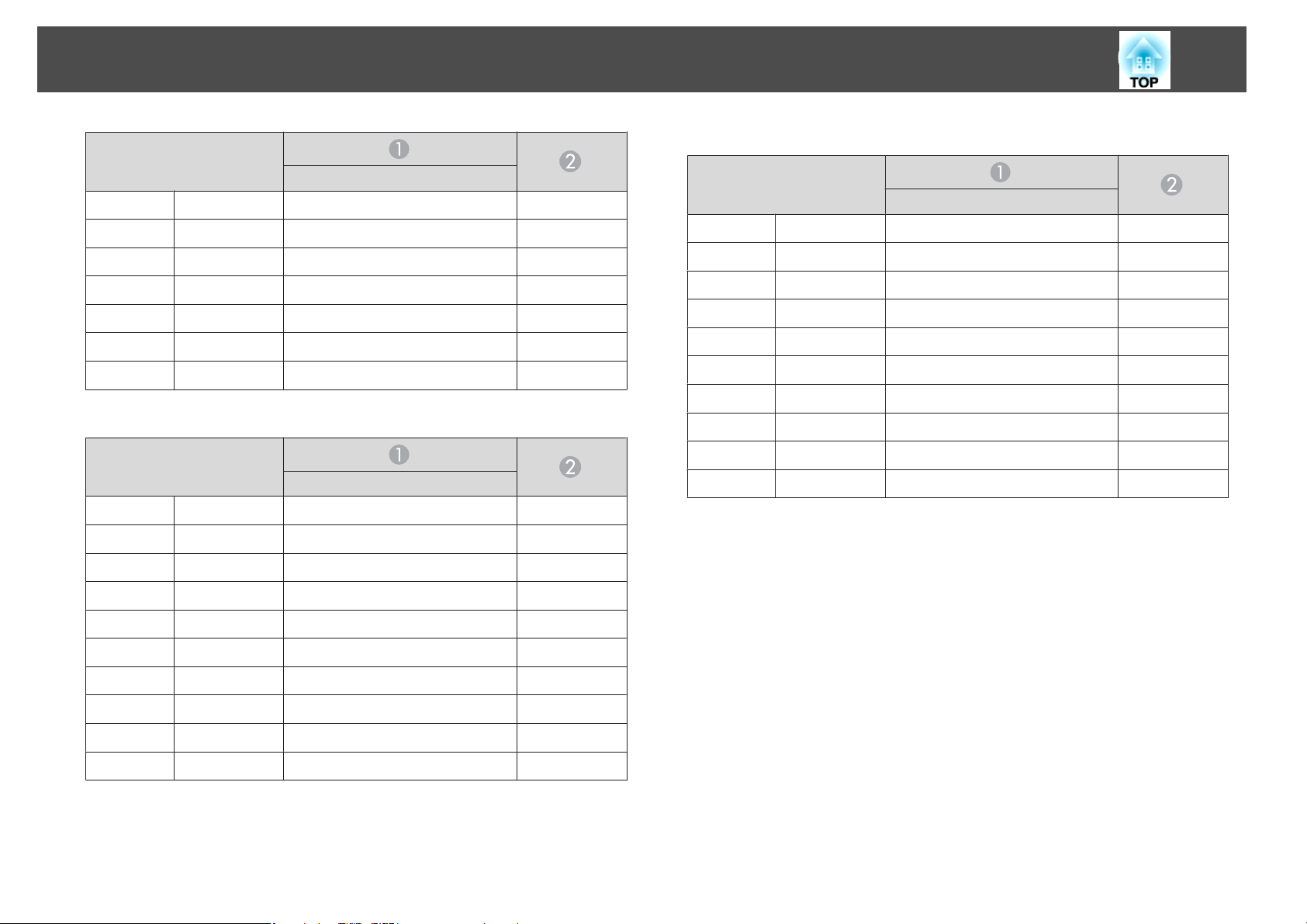
Dimensiune Ecran şi Distanţa de Proiecţie
81
Dimensiunea ecranului
4:3
60"
80"
100"
120"
150"
200"
250"
Dimensiunea ecranului
30"
40"
50"
120x90 203 - 331 -2
160x120 271 - 442 -3
200x150 340 - 553 -4
240x180 408 - 664 -4
300x230 511 - 831 -5
410x300 682 - 1108 -7
500x370 854 - 1386 -9
16:9
66x37 91 - 149 1
89x50 122 - 199 1
110x62 153 - 249 2
Minimă (Lat) la maximă (Tele)
Minimă (Lat) la maximă (Tele)
Unităţi:cm
Dimensiunea ecranului
16:10
30"
40"
50"
60"
80"
100"
150"
200"
250"
280"
60x30 88 - 144 -1
80x50 118 - 193 -1
110x70 149 - 243 -2
130x80 179 - 292 -2
170x110 239 - 390 -2
210x130 300 - 488 -3
320x200 451 - 733 -5
420x260 603 - 979 -6
530x330 754 - 1224 -8
590x370 845 - 1371 -9
Unităţi:cm
Minimă (Lat) la maximă (Tele)
60"
80"
100"
150"
200"
250"
275"
130x75 184 - 300 2
180x100 246 - 401 3
220x120 308 - 502 4
330x190 464 - 754 6
440x250 619 - 1006 7
550x310 775 - 1258 9
610x340 853 - 1384 10

Conectarea şi Deconectarea Dispozitivelor USB (numai pentru EB-826W/825/824/85)
Memoriile USB şi aparatele foto digitale care se conectează la portul
USB, unităţile de hard disc şi camera opţională pentru documente pot fi
conectate la proiector. Imaginile de şa camera digitală conectată sau
imaginile JPEG de pe dispozitivul de stocare USB pot fi redate într-o
Rulare diap.
Bază la Rulare Diap."
Dacă este conectată camera opţională pentru documente, vor fi
proiectate imaginile care provin de la aceasta.
Conectarea Dispozitivelor USB
Următoarea procedură descrie modul de conectare a dispozitivelor USB,
folosind cameră opţională pentru documente. Conectaţi camera opţională
pentru documente la proiector folosind Cablu USB al camerei pentru
documente. Dacă în timpul proiecţiei camera pentru documente este
conectată la proiector, apăsaţi pe butonul [USB] al telecomenzii sau pe
butonul [Source Search] de pe panou de comandă pentru a trece la
proiectarea imaginilor de la cameră.
s
Ghidul de funcţionare al proiectorului "Operaţiile de
s
p.17
La portul USB al camerei pentru documente
A
Cablul USB
B
Port USB (TypeA)
C
82
Atenţie
•
Dacă utilizaţi un hub USB, conexiunea s-ar putea să nu funcţioneze
corespunzător. Dispozitivele precum camerele digitale şi dispozitivele de
stocare USB trebuie conectate direct la proiector.
•
Atunci când conectaţi şi utilizaţi un hard disc compatibil cu USB,
conectaţi adaptorul CA furnizat împreună cu hard discul.
•
Conectarea unei camere digitale sau a unui hard disc la proiector folosind
Cablu USB inclus sau care este recomandat pentru a fi utilizat cu
dispozitivul periferic.
•
Utilizaţi un Cablu USB cu o lungime mai mică de 3 m. Dacă lungimea
cablului depăşeşte 3 m, este posibil ca Rulare diap. să nu funcţioneze corect.

Conectarea şi Deconectarea Dispozitivelor USB (numai pentru EB-826W/825/824/85)
Deconectarea Dispozitivelor USB
După terminarea proiecţiei, urmaţi procedura de mai jos pentru a scoate
dispozitivele USB din proiector.
Procedură
Scoateţi camera opţională pentru documente din portul USB al
proiectorului (TypeA).
Pentru aparatele foto digitale, hard discuri, şamd, închideţi dispozitivul
şi apoi deconectaţi-l.
83

Conectarea cu un Cablu USB şi Eectuarea Proiecţiilor (USB Display)
84
Folosind Cablu USB inclus pentru conectarea proiectorului la un
Calculator cu Windows puteţi proiecta imagini de la Calculator. Această
funcţie se numeşte USB Display. Printr-o simplă conectare cu ajutorul
unui Cablu USB, imaginile de la Calculator pot fi afişate.
Conectarea
B
C
D
E
Se conectează la cablul de alimentare (furnizat).
Porniţi calculatorul.
Deschideţi Mânerul cursorului A/V mute.
Se conectează la Cablu USB.
Când semnalul audio se aude din boxa proiectorului,
conectaţi un cablu audio (din comerţ) la portul Audio2.
s
"La prima conectare" p.85
s
"La conectările ulterioare" p.86
Atenţie
Conectaţi proiectorul direct la calculator şi nu printr-un hub USB.
Procedură
A
Porniţi Calculator.

Conectarea cu un Cablu USB şi Eectuarea Proiecţiilor (USB Display)
85
La prima conectare
Procedură
A
Instalarea driverului porneşte automat.
Dacă utilizaţi un Calculator cu Windows 2000 , faceţi clic pe
Calculator - Toate programele - EPSON Projector - EPSON USB
Display - EPSON USB Display Vx.x.
B
Faceţi clic pe "Acceptare".
Dacă driverul nu este instalat, nu puteţi porni funcţia USB
Display. Selectaţi Acceptare pentru a instala driverul. Dacă doriţi
să anulaţi instalarea, faceţi clic pe Refuzare.
Când folosiţi un Calculator pe care rulează Windows 2000 pe
baza autorizaţiei de utilizare, în timpul instalării se afişează un
mesaj de eroare Windows şi este posibil să nu puteţi instala
programul. În acest caz, încercaţi să actualizaţi programul
Windows la cea mai recentă versiune, reporniţi calculatorul şi
reîncercaţi să vă conectaţi. Pentru detalii, contactaţi cea mai
apropiată adresă din Ghidul de service şi asistenţă tehnică.
Lista persoanelor de contact pentru proiectorul Epson
s

Conectarea cu un Cablu USB şi Eectuarea Proiecţiilor (USB Display)
86
C
q
Sunt proiectate imaginile de la Calculator.
Este posibil să dureze mai mult timp până când imaginile de la
Calculator sunt proiectate. Până la proiectarea imaginilor de la
Calculator, lăsaţi echipamentul ca atare, nu deconectaţi Cablu USB
şi nu opriţi alimentarea proiectorului.
• Dacă din anumite motive nu se proiectează nimic, faceţi clic pe
Toate programele - EPSON Projector - EPSON USB Display EPSON USB Display Vx.x, în Calculator dumneavoastră.
• Dacă nu este instalat automat, faceţi dublu clic pe Computerul
meu - EPSON_PJ_UD - EMP_UDSE.EXE, din Calculator
dumneavoastră.
• Dacă pe ecranul calculatorului cursorul mausului tremură, din
Toate programele - EPSON Projector - EPSON USB Display EPSON USB Display Vx.x deselectaţi caseta Transfer fereastră
stratificată.
• Pentru a dezinstala driverul, deschideţi Panou de control Adăugare/Eliminare programe - şi dezinstalaţi EPSON USB
Display Vx.x.
• Deconectarea
Proiectorul poate fi deconectat prin simpla deconectare a Cablu
USB. Nu este necesar să folosiţi funcţia Eliminarea în siguranţă
a unui dispozitiv hardware din Windows.
La conectările ulterioare
Sunt proiectate imaginile de la Calculator.
Este posibil să dureze mai mult timp până când imaginile de la
Calculator sunt proiectate. Vă rugăm să aşteptaţi.
Aplicaţiile care utilizează o parte din funcţiile DirectX nu pot fi
q
afişate corect. (numai pentru Windows)

Conectarea unui Cablu de Reţea (numai pentru EB-826W/825/85/84)
Conectaţi un cablu 100BASE-TX sau 10BASE-T LAN pe care le puteţi
cumpăra din comerţ. În funcţie de model, următoarele diagrame şi
interfeţe pot să difere.
87
La portul LAN
A
Cablu de reţea (din comerţ)
B
La portul LAN
C
Atenţie
Pentru a preveni defectarea, utilizaţi un cablu de reţea blindat de categoria 5.

Instalarea unităţii LAN wireless (numai pentru EB-826W/825/85).
88
Procedură
A
Deschideţi capacul filtrului de aer.
Împingeţi butonul de deschidere/închidere al capacului filtrului de
aer.
B
C
Wireless LAN unit este instalată.
Fixaţi Wireless LAN unit folosind şurubul inclus pentru a
evita pierderea unităţii.
Gaură pentru şurubul de fixare a unităţii LAN fără fir
A

Conectarea Echipamentului Extern
89
Conectarea la un monitor extern (numai pentru EB-826W/825/85/84)
Puteţi afişa simultan imagini de la calculator primite prin portul de
intrare Computer1/2 pe un monitor extern şi pe ecranul conectat la
projector. Astfel, puteţi verifica imaginile proiectate pe un monitor
extern în timpul prezentărilor chiar dacă nu vedeţi ecranul. Se
conectează folosind cablul inclus la cumpărarea monitorului extern.
q
• Nu puteţi afişa imagini de la echipamentul conectat la portul
pentru semnalul video pe componente, Video sau S-video pe
monitorul extern.
• Definirea calibrelor din ecranele Meniul de configurare sau Ajutor
pentru funcţii precum funcţia Corecţie trapez nu sunt afişate pe
monitorul extern.
La portul Monitor
A
Cablul monitorului
B
La portul Monitor Out
C

Conectarea Echipamentului Extern
90
Conectarea la o boxă externă (numai pentru EB-826W/825/85/84)
Puteţi conecta la proiector un sistem audio cu amplificator la portul
Audio Out pentru a vă bucura de un sunet de calitate. Conectarea se
face folosind un cablu audio disponibil în comerţ (de exemplu un cablu
cu pini
cu conectorul de la boxele externe.
W
de 3,5 mm stereo mini). Utilizaţi un cablu audio compatibil
• Dacă mufa cablului audio este introdusă în portul Audio Out,
q
semnalul audio nu se va mai auzi în boxele proiectorului ci în
dispozitivul extern.
• Dacă utilizaţi un cablu audio cumpărat din comerţ, 2RCA(L/R)/
stereo cu mini-pini, verificaţi dacă acesta este etichetat "No
resistence".
Conectarea unui microfon
Puteţi asculta semnalul audio de la microfon la boxele proiectorului prin
conectarea unui microfon dinamic la portul de intrare al microfonului.
Proiectorul nu suportă alimentarea directă.
La echipamentul audio extern
A
Cablu audio (din comerţ)
B
La portul Audio Out
C
La portul de intrare al microfonului
A

Problemă de Citire - Funcţia Notificare Poştă (Numai Pentru EB-826W/825/85/84)
91
Când pentru funcţia Notificare poştă este selectată opţiunea Pornit şi
apare o problemă sau un avertisment privind proiectorul, se trimite
următorul e-mail.
Subiect: EPSON Projector
Rândul 1: Nume proiector la care a apărut problema
Rândul 2: Adresă IP a proiectorului la care a survenit problema.
Rândul 3 etc.: Detaliile problemei
Detaliile problemei sunt enumerate pe rând. În tabelul următor sunt
prezentate detaliile care apar în mesaj pentru fiecare element. Pentru a
rezolva aceste probleme/avertizări, consultaţi "Citirea Indicatoare".
s
p.56
Mesaj Cauză
Internal error
Fan related error
Sensor error
Lamp cover is open.
Lamp timer failure
Lamp out
Internal temperature error
High-speed cooling in progress
Eroare internă
Eroare ventilator
Eroare de senzor
Capac lampă deschis
Eşec lampă
Eroare lampă
Eroare temp înaltă
(Supraîncălzire)
Avertism temp înaltă
Mesaj Cauză
Power Err. (Ballast)
La începutul mesajului apare (+) sau (-).
(+): A survenit o problemă la proiector
(-): S-a rezolvat o problemă de proiector
Eroare alim (balast)
Lamp replacement notification
No-signal
Auto Iris Error
Înlocuiţi lampa
Fără semnal
Proiectorul nu recepţionează niciun
semnal. Verificaţi starea conexiunii sau
verificaţi dacă este pornită alimentarea
sursei de semnal.
Eroare iris automat

Comenzi ESC/VP21
92
Lista Comenzilor
Când comanda de deschidere ON este transmisă proiectorului, acesta se
deschide şi intră în modul de încălzire. Când proiectorul a fost deschis,
un semnal tip două puncte ":" (3Ah) este transmis ca răspuns.
Când este introdusă o comandă, proiectorul execută comanda şi
transmite un semnal tip ":", iar apoi acceptă comanda următoare.
În cazul în care comanda procesată se încheie anormal, este transmis un
mesaj de eroare şi apoi semnalul tip ":".
Element Comandă
Power ON/OFF
(pornit /oprit)
Selectare semnal Computer1 Auto
Pornit
Oprit
RGB
Componentă
Computer2 Auto
RGB
Componentă
PWR ON
PWR OFF
SOURCE 1F
SOURCE 11
SOURCE 14
SOURCE 2F
SOURCE 21
SOURCE 24
Element Comandă
Logo
Adaugă un cod (0Dh) de caracter de sfârşit de rând (CR) la sfârşitul fiecărei
comenzi şi transmite.
MSEL 02
Amplasarea Cablurilor
Conexiune serială
• Formă conector: D-Sub 9-pini (tată)
Video
S-video
USB Display
USB (EB-826W/825/824/85) SOURCE 52
LAN (EB-826W/825/85) SOURCE 53
A/V Mute Pornit/
Oprit
Selecţie A/V Mute Negru
Pornit
Oprit
Albastru
SOURCE 41
SOURCE 42
SOURCE 51
MUTE ON
MUTE OFF
MSEL 00
MSEL 01

Comenzi ESC/VP21
93
• Nume port intrare proiector: RS-232C
<La proiector> <La calculator>
<La proiector> (cablu serial pentru
calculator)
<La calculator>
Protocol de comunicare
• Viteză implicită: 9600 bps
• Lungime date: 8 biţi
• Paritate: fără
• Bit de oprire: 1 bit
• Control flux: fără
Denumire
semnal
GND
TD
RD
DSR
DTR
Funcţie
Împământarea cablu de semnal
Transmisie date
Recepţie date
Set de date pregătit
Terminal date pregătit

Despre PJLink
94
PJLink Class1
a fost stabilit de
JBMIA
(Japan Business Machine and
Information System Industries Association) ca un protocol standard
pentru controlul proiectoarelor compatibile cu o reţea, ca parte a
eforturilor de standardizare a protocoalelor de control al proiectoarelor.
Proiectorul respectă standardul
PJLink Class1
stabilit de
JBMIA
.
Respectă toate comenzile cu excepţia următoarelor comenzi definite de
standardul PJLink Class1 şi acordul a fost confirmat prin verificarea
adaptării la standardul PJLink.
URL:http://pjlink.jbmia.or.jp/english/
• Comenzi incompatibile
Funcţie
Setări Mute Setare anulare imagine
Setare anulare sunet
Comanda PJLink
AVMT 11
AVMT 21
• Denumirile de intrare definite de PJLink şi corespunzătoare
conectorilor proiectorului
Computer1
Sursă
INPT 11
Comanda PJLink
• Numele modelului afişat pentru "Interogare nume produs"
EB-826W
EB-825
EB-824
EB-85
EB-84
Computer2
Video
S-video
*1
USB
*2
LAN
USB Display
*1 Este suportat numai de EB-826W/825/824/85
*2 Este suportat numai de EB-826W/825/85
INPT 12
INPT 21
INPT 22
INPT 41
INPT 52
INPT 53
• Numele producătorului afişat pentru "Interogare nume producător"
EPSON

Standarde de Ecran
Standarde de Ecran Suportate (EB-825/824/85/84)
Semnale de la calculator (RGB analogic)
Semnal Rată refresh (Hz) Rezoluţie Modul Aspect
VGAEGA 70 640x350 1024x560 1024x768 1024x576
VGA 60/72/75/85/iMac
SVGA 56/60/72/75/85/iMac
XGA 60/70/75/85/iMac
WXGA 60 1280x768 1024x614 1024x768 1024x576
60 1360x768 1024x578 1024x768 1024x576
60/75/85 1280x800 1024x640 1024x768 1024x576
*1
*1
*1
640x480/640x360
800x600/800x450
1024x768/1024x576
*2
*2
95
Unităţi: puncte
Normal 4:3 16:9
1024x768 1024x768 1024x576
1024x768 1024x768 1024x576
*2
1024x768 1024x768 1024x576
WXGA
MAC13" 67 640x480 1024x768 1024x768 1024x576
MAC16" 75 832x624 1024x768 1024x768 1024x576
MAC19" 75 1024x768 1024x768 1024x768 1024x576
+
SXGA 70/75/85 1152x864 1024x768 1024x768 1024x576
SXGA+ 60/75/85 1400x1050 1024x768 1024x768 1024x576
UXGA 60 1600x1200 1024x768 1024x768 1024x576
60/75/85 1440x900 1024x640 1024x768 1024x576
60/75/85 1280x1024 960x768 1024x768 1024x576
60/75/85 1280x960 1024x768 1024x768 1024x576
60 1024x768 1024x768 1024x768 1024x576

Standarde de Ecran
Semnal Rată refresh (Hz) Rezoluţie Modul Aspect
Normal 4:3 16:9
MAC21" 75 1152x870 1016x768 1024x768 1024x576
*1 Conexiunea este dezactivată dacă echipamentul nu are un port de ieşire VGA.
*2 Semnal în format letterbox
Chiar dacă semnalele altele decât cele menţionate mai sus sunt recepţionate, sunt puţine şanse ca imaginea să poată fi proiectată. Totuşi, s-ar putea ca nu toate
funcţiile să fie suportate.
Video pe componente
Semnal Rată refresh (Hz) Rezoluţie Modul Aspect
4:3 16:9
SDTV(480i) 60 720x480/720x360
SDTV(576i) 50 720x576/720x432
SDTV(480p) 60 720x480/720x360
SDTV(576p) 50 720x576/720x432
*
*
*
*
1024x768 1024x576
1024x768 1024x576
1024x768 1024x576
1024x768 1024x576
96
Unităţi: puncte
HDTV(720p) 50/60 1280x720 1024x768 1024x576
HDTV(1080i) 50/60 1920x1080 1024x768 1024x576
HDTV(1080p) 50/60 1920x1080 1024x768 1024x576
* Semnal în format letterbox
Video compozit/S-Video
Semnal Rată refresh (Hz) Rezoluţie Modul Aspect
TV(NTSC) 60 720x480/720x360
TV(PAL,SECAM) 50 720x576/720x432
* Semnal în format letterbox
Unităţi: puncte
4:3 16:9
*
*
1024x768 1024x576
1024x768 1024x576

Standarde de Ecran
Standarde de Ecran Suportate (EB-826W)
Semnale de la calculator (RGB analogic)
Semnal Rată refresh (Hz) Rezoluţie Modul Aspect
VGAEGA 70 640x350 1280x700 1280x720 1280x800 1280x700 640x350
VGA 60/72/75/85/iMac
SVGA 56/60/72/75/85/iMac
XGA 60/70/75/85/iMac
*1
*1
*1
640x480/640x360
800x600/800x450
1024x768/1024x576
97
Unităţi: puncte
Normal 16:9 Plin Zoom Prin
*2
*2
*2
1066x800 1280x720 1280x800 1280x800 640x480
1066x800 1280x720 1280x800 1280x800 800x600
1066x800 1280x720 1280x800 1280x800 1024x768
WXGA 60 1280x768 1280x768 1280x720 1280x800
60 1360x768 1280x722 1280x720 1280x800 1280x722 1280x768
60/75/85 1280x800 1280x800 1280x720 1280x800 1280x800 1280x800
WXGA
WSXGA+
MAC13" 67 640x480 1066x800 1280x720 1280x800 1280x800 640x480
MAC16" 75 832x624 1066x800 1280x720 1280x800 1280x800 832x624
MAC19" 75 1024x768 1066x800 1280x720 1280x800 1280x800 1024x768
+
*3
SXGA 70/75/85 1152x864 1066x800 1280x720 1280x800 1280x800 1280x800
SXGA+ 60/75/85 1400x1050 1066x800 1280x720 1280x800 1280x800 1280x800
UXGA 60 1600x1200 1066x800 1280x720 1280x800 1280x800 1280x800
60/75/85 1440x900 1280x800 1280x720 1280x800 1280x800 1280x800
60 1680x1050 1280x800 1280x720 1280x800 1280x800 1280x800
60/75/85 1280x1024 1000x800 1280x720 1280x800 1280x800 1280x800
60/75/85 1280x960 1066x800 1280x720 1280x800 1280x800 1280x800
60 1024x768 1066x800 1280x720 1280x800 1280x800 1024x768
1280x768
1280x768

Standarde de Ecran
Semnal Rată refresh (Hz) Rezoluţie Modul Aspect
Normal 16:9 Plin Zoom Prin
MAC21" 75 1152x870 1059x800 1280x720 1280x800 1280x800 1152x800
*1 Conexiunea este dezactivată dacă echipamentul nu are un port de ieşire VGA.
*2 Semnal în format letterbox
*3 Sunt compatibile numai dacă este selectat Lat pentru Rezoluţie din Meniul de configurare. s p.37
Chiar dacă semnalele altele decât cele menţionate mai sus sunt recepţionate, sunt puţine şanse ca imaginea să poată fi proiectată. Totuşi, s-ar putea ca nu toate
funcţiile să fie suportate.
Video pe componente
Semnal Rată refresh (Hz) Rezoluţie Modul Aspect
Normal 16:9 Plin Zoom Prin
SDTV(480i) 60 720x480/720x360
SDTV(576i) 50 720x576/720x432
SDTV(480p) 60 720x480/720x360
SDTV(576p) 50 720x576/720x432
*
*
*
*
1066x800 1280x720 1280x800 1280x800 640x480
1066x800 1280x720 1280x800 1280x800 768x576
1066x800 1280x720 1280x800 1280x800 640x480
1066x800 1280x720 1280x800 1280x800 768x576
98
Unităţi: puncte
HDTV(720p) 50/60 1280x720 1280x720 1280x720 1280x800 1280x720 1280x720
HDTV(1080i) 50/60 1920x1080 1280x720 1280x720 1280x800 1280x720 1280x800
HDTV(1080p) 50/60 1920x1080 1280x720 1280x720 1280x800 1280x720 1280x800
* Semnal în format letterbox
Video compozit/S-Video
Semnal Rată refresh
TV(NTSC) 60 720x480/720x360
(Hz)
Rezoluţie Modul Aspect
Normal 16:9 Plin Zoom Prin
*
1066x800 1280x720 1280x800 1280x800 640x480
Unităţi: puncte

Standarde de Ecran
99
Semnal Rată refresh
(Hz)
TV(PAL,SECAM) 50 720x576/720x432
* Semnal în format letterbox
Rezoluţie Modul Aspect
Normal 16:9 Plin Zoom Prin
*
1066x800 1280x720 1280x800 1280x800 768x576

Specificaţii
Specificaţii Generale ale Proiectorului
100
Denumirea produsului
Dimensiuni
Dimensiune panou
Metodă de afişare
Rezoluţie
Reglare focalizare
Reglare zoom
Lampă
Ieşire audio max.
Boxă
Sursă de alimentare
Putere
consumată
circa 100 până la
240 V
circa 200 până la
240 V
Altitudinea de funcţionare
Temperatura de funcţionare
Temperatura de depozitare
Greutate
EB-826W EB-825 EB-85 EB-84 EB-824
327 (L) ^ 95 (Î) ^ 250 (D) mm (nu include secţiunea ridicată)
0,59" Lat 0,63"
Polisilicon TFT cu matrice activă
1.024.000 pixeli
WXGA (1280 (L) ^ 800
(Î) puncte) ^ 3
Lampă UHE, 200 W Model nr.: ELPLP50
100 până la 240 V AC ±10%, 50/60 Hz 3,3 până la 1,5 A
În timpul funcţionării: 289 W
Consumul în standby (Comunicare act.): 7,9 W
Consumul în standby (Comunicare dez.): 1,9W
În timpul funcţionării: 275 W
Consumul în standby (Comunicare act.): 8,9 W
Consumul în standby (Comunicare dez.): 3,0W
Altitudine cuprinsă între 0 şi 2.286 m
786.432 pixeli (1024 (Î) ^ 768 (L) puncte) ^ 3
Manual
Manual (1 până la 1,62)
10 W monoaural
1
5 - +35˚C (fără condensare)
-10 - +60˚C (fără condensare)
Cca. 3,1 kg
În timpul funcţionării:
289 W
Consumul în standby:
1,9 W
În timpul funcţionării:
275 W
Consumul în standby:
3,0 W
